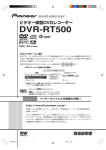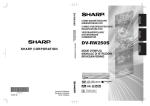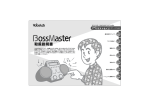Download "取扱説明書"
Transcript
ビデオ一体型 DVD レコーダー 品番 DVW-70RDR 取扱説明書 このたびは ビデオ一体型DVDレコーダーをお買 い上げいただきまして、まことにありがとうございます。 ■ この取扱説明書をよくお読みのうえ、正しくご使用くだ さい。お読みになったあとは大切に保存し、わからない ときに再読してください。 ■ 保証書は必ず「販売店/購入日」等の記入を確かめて、 販売店からお受け取りください。 このビデオは 方式のビデオです。 マークのついたビデオカセットテープ以外に S-VHS 方式で記憶されたテープも再生できます。 付属品をお確かめください。 リモコン 75Ω同軸ケーブル 映像/音声コード 単4乾電池2個 もくじ は 機能説明 じ め 安全上のご注意 に 4 5 ディスクについて 8 ディスクの取り扱いについて ................................. 8 録画フォーマット .................................................... 9 お知らせ 11 著作権について ..................................................... 11 12 各 各部のなまえ 部 前面 ........................................................................ 12 の 後面 ........................................................................ 12 な 表示窓 ..................................................................... 13 ま え リモコンについて 14 ・ リモコン ................................................................. 14 接 続 リモコンに乾電池を入れる ................................. 15 アンテナとテレビの接続のしかた 16 オーディオアンプ/AVアンプとの 接続のしかた 18 接続する前に ......................................................... 18 オーディオアンプとつなぐ ................................. 18 デジタルサラウンドデコーダー内蔵の AVアンプとつなぐ ............................................... 18 設 設定メニュー 定 19 設定メニューの使いかた ..................................... 19 言語の切り換え 20 DVDメニュー言語 ................................................ 20 音声言語 ................................................................. 20 字幕言語 ................................................................. 20 視聴制限の設定のしかた 21 視聴制限を選ぶ ..................................................... 視聴制限レベルをロックする .............................. ロックした視聴制限レベルを解除する .............. 視聴制限を一時的に解除する .............................. 時計の合わせかた 21 21 21 21 22 自動時計合わせ機能 ............................................. 22 ディスク設定 23 再初期化 ................................................................. 23 新しいディスクの初期化 ..................................... 23 ファイナライズ ..................................................... 23 ディスク保護 ......................................................... 24 ファイナライズの解除 ......................................... 24 音声の設定 26 DRCの設定 ........................................................... 26 バーチャルサラウンド(Spatializer N-2-2TM)26 外部オーディオ入力 ............................................. 26 デジタル音声出力の設定 ..................................... 26 録画設定 27 録画先を選ぶ ......................................................... 27 録画モードを選ぶ ................................................. 27 オートチャプター ................................................. 27 インデックスピクチャー ..................................... 27 主/副 録画音声 ...................................................... 27 受信チャンネルの合わせかた 28 チャンネル(CH)表示の設定 ........................... 32 その他の設定 32 スライドショーの設定 ......................................... 32 33 デ 再生のしかた ィ 再生を止めるには ................................................. 33 ス ディスクを取り出すには ..................................... 33 ク 再 タイトルを選んで再生する 34 生 ディスク情報を見る 35 便利な再生 36 ピクチャーサーチ ................................................. 36 静止画再生 ............................................................. 36 コマ送り再生 ......................................................... 36 スロー再生 ............................................................. 36 チャプター/トラックの頭出し ............................ 36 CMを飛ばして見る/見たいシーンを探す 37 CMを飛ばして見る(CMスキップ) ................ 37 見たいシーンを探す ............................................. 37 繰り返し再生のしかた 38 ワンタッチリピート ............................................. 38 範囲を指定して繰り返し再生する (リピートA-B再生) ................................................ 38 タイトル/チャプターを指定して繰り返し再生する ... 38 タイトル選択/DVDメニューの操作 39 タイトル選択 ......................................................... 39 DVDメニュー ....................................................... 39 アングル切り換え/映像を拡大する 40 24 アングル切り換え ................................................. 40 映像を拡大する(ズーム再生) .......................... 40 表示窓の明るさを設定する ................................. 24 テレビ画面の表示を消す ..................................... 24 音声を切り換える/字幕の表示を切り換える 41 その他システムの設定 映像の設定 25 テレビ画面サイズを切り換える .......................... 25 静止画モード ......................................................... 25 映像入力端子の切り換え ..................................... 25 2 26 設 明るさの設定 定 映像の明るさを設定する ..................................... 26 音声を切り換える ................................................. 41 字幕の表示を切り換える ..................................... 41 CDの便利な操作 42 選んだトラックを再生する ................................. 再生しないトラックを指定する .......................... ランダム再生 ......................................................... 選んだトラックを繰り返し再生する .................. 42 42 42 43 すべてのトラックを繰り返し再生する .............. 43 デ プログラム再生する ............................................. 43 ィ ス 指定した時間から再生する ................................. 43 ク 44 再 MP3/WMA/JPEGを再生する 生 ファイルメニューを操作する .............................. 44 ファイルの種類を選んで表示する ...................... 44 MP3/WMAファイルを再生する ....................... 45 JPEGファイルを再生する .................................. 46 プログレッシブ再生 47 プログレッシブ映像の再生 ................................. 47 ビ ビデオテープの入れかた/取り出しかた 48 デ テープを入れる ..................................................... 48 オ テープを取り出す ................................................. 48 テ オートイジェクト ................................................. 48 ー 誤って消さないために ......................................... 48 プ 再 再び録画したいときは ......................................... 48 生 テープ速度と最大録画時間 ................................. 48 ビデオテープを見る 49 再生を止めるには ................................................. 49 テープを高速で早送り/巻戻しするには ............ 49 早送りまたは巻戻し中の確認 .............................. 49 いろいろな再生のしかた 50 早送り再生/巻戻し再生 ....................................... 50 静止画再生 ............................................................. 50 スロー再生 ............................................................. 50 コマ送り再生 ......................................................... 50 トラッキング調整 ................................................. 50 繰り返し再生 ......................................................... 50 CMをとばして見る .............................................. 50 ビデオ操作時の画面を表示する .......................... 50 ゼロリターン/インデックスサーチ(VISS)51 ゼロリターン ......................................................... 51 インデックスサーチ ............................................. 51 録 ディスクへ録画する前にお読みください 52 画 ディスクの種類 ..................................................... 52 録画モード ............................................................. 52 ディスクの残り時間 ............................................. 53 録画できない画像 ................................................. 53 テレビ番組を録画する 54 録画を止めるとき ................................................. 55 録画中に不要な場面をカットするとき .............. 55 録画しながら別の番組を見るとき ...................... 55 自動巻戻し機能 ..................................................... 55 ワンタッチタイマー録画のしかた 56 デ ィ ス ク 編 集 ディスクの編集 61 タイトルメニュー ................................................. 61 オリジナルタイトル ............................................. 61 プレイリスト ......................................................... 61 編集可能な項目 ..................................................... 61 プレイリストを編集する 62 プレイリストを作成する ..................................... 62 タイトル名を変更する ......................................... 63 不要な場面を消去する ......................................... 64 タイトルを結合する ............................................. 66 プレイリストを消去する ..................................... 67 オリジナルタイトルを編集する 68 チャプターマークを追加する .............................. 68 チャプターを結合する ......................................... 69 オリジナルのタイトル名を変更する .................. 70 不要な場面を消去する ......................................... 71 オリジナルタイトルを消去する .......................... 72 ディスク名を変更する 73 文字入力のしかた 74 文字入力画面の種類 ............................................. 74 文字の入力方法 ..................................................... 74 ひらがな、記号の入力方法 ................................. 74 漢字、カタカナ、半角の文字を入力する .......... 74 英字、記号、数字を入力する方法 ...................... 75 入力した文字を削除する ..................................... 75 入力した文字をディスクに記録する .................. 75 文字入力を止めたいときは ................................. 75 C/D/B/A ボタンを使って文字を入力する場合 ... 75 そ テープをディスクにダビングする の 他 ディスクをテープにダビングする 76 77 他のビデオ機器からダビングする 78 言語コード一覧表 79 オートチャンネル設定一覧 80 用語集 84 エラー/警告メッセージ一覧 86 故障かな?と思ったら 87 ビデオの点検 89 仕様 90 保証とアフターサービス 91 録画中に録画時間を変更するとき ...................... 56 ワンタッチタイマー録画を途中で止める .......... 56 タイマー録画のしかた 57 予約内容の確認/変更 ........................................... 59 予約内容の取消し ................................................. 59 予約時間帯が重なっているとき .......................... 59 音声を切り換える 60 聞きたい音声に切り換える ................................. 60 ディスクマークとビデオマークについて 本書では使用できるディスクとビデオを次のマークで表示 しています。 : DVD-ビデオ : DVD-R : VRモードのDVD-RW : 音楽CDおよびCD-R/CD-RW : ビデオモードのDVD-RW : ビデオテープ 3 機能説明 本機ではビデオテープを再生・録画できる他に、 ■ワンタッチタイマー録画 DVD ビデオディスクの再生、または DVD-RW ディスク、DVD-R ディスクへの録画も可能で す。さらに、録画した番組の編集を楽しむこと 簡単な操作で設定した時間だけ録画できます。 もできます。 編集機能 再生機能 ■オリジナルのタイトルを変えずに録画された映像を編集 ■臨場感と迫力のあるムービーシアターサウンド ドルビーデジタル機器やDTS対応機器に接続する と、臨場感と迫力のあるサラウンドサウンドを楽し むことができます。 ■見たいシーンをすぐに再生 オリジナルのタイトルを基にプレイリストを作成し ますので、オリジナルのタイトルに影響を与えませ ん。プレイリストを消去しても、オリジナルのタイ トルは残ります。大切なタイトルが誤って消去され ることがないように、プレイリストを作成し、編集 することをお勧めします。 ■チャプターマーク DVDはビデオテープのような巻き戻しが不要なた め、見たいシーンを探してすぐに再生することがで きます。いろいろな検索機能で見たいシーンを探す ことができます。 ■タイトルメニュー タイトルメニューにはサムネイル画像が表示される ので、再生したいタイトルを素早く見つけることが できます。 ※DVD-Rディスク、またはビデオモードで録画され たDVD-RWをファイナライズ(23ページ)する と、サムネイル画像は表示されなくなります。 ■MP3/WMA/JPEG再生 MP3とWMAファイルの再生が可能です。また、 JPEGファイルをテレビ画面で再生して、スライド ショーで楽しむことができます。 オリジナルのタイトルにチャプターマークを追加、 また削除したりすることができます。見たいシーン を探すときに便利です。 ■シーンの消去 作成したプレイリストまたはオリジナルタイトルか ら、不要なシーンを削除することができます。 ■タイトルの結合 複数のオリジナルタイトルまたはプレイリストを結 合し、プレイリストを別に作成することができま す。 ダビング機能 ■テープからディスク、ディスクからテープへダビング ■プログレッシブスキャン 本機はプログレッシブスキャンシステムに対応して います。お使いのテレビにプログレッシブビデオ入 力用のコンポーネントビデオ入力ジャックが付いて いる場合、高画質で映像をご覧になれます。 録画機能 ■タイマー録画 日付、時間、チャンネルを選んでお好きな番組を録画 することができます。本機では、1か月間で最大8つ の番組をタイマー録画で記録することができます。 4 本機1台のみで、ビデオテープからディスクへ、ま たはディスクからビデオテープにダビングすること ができます。 ※ コピーガード機能付きのビデオテープまたはディ スクでは、ダビングは行えません。 この取扱説明書の文中にでてくる「ビデオ 一体型DVDレコーダー」「本機」というこ とばには、「付属品」も含まれています。 安全上のご注意 ORION 製品は安全に十分に配慮して設計されています。しかし、電気製品はすべて、まちがった 使い方をすると、火災や感電などにより人身事故になることがあり危険です。 本機および付属品をご使用になるときは事故を防ぐために、次の注意事項をよくご理解の上かな らずお守りください。 警告 この表示の注意事項を守らなかった場合、人が死亡または重傷を負う可能性が ある内容を示しています。 ................................................................................................................................................................... 注意 この表示の注意事項を守らなかった場合、人がけがをしたり、物的な損害を受 けたりする可能性がある内容を示しています。 絵表示について この取扱説明書では、絵表示をしています。その表示の意味は次のようになっています。 絵表示の例 注意(警告を含 む)を促す記号 行為を禁止 する記号 高圧注意 接触禁止 行為を強制し たり指示する プラグをコンセント から抜け 警 告 電源コードやプラグの損傷による火災・感電 を防ぐため、次のことをお守りください ● 電源コードやプラグを傷つけたり、破損させ たり、加工しないでください。 ● 無理に曲げたり、ねじったり、引っぱった り、加熱したりしないでください。 ● 重いものをのせたり、電源コードが本機の下 敷きにならないようにしてください。 ● 電源コードの表面のビニールが溶けるのを防 ぐため熱器具に近づけないでください。 ● 電源コードを抜くときは、コードを引っぱら ずにかならずプラグを持って抜いてくださ い。 分解や改造をしない 火災や感電の原因となります キャビネットを開けないでください。 内部には高電圧部分があるため、感電の原因と なります。 お客様による修理は、絶対しないでください。 内部の点検、調整、修理は、お買い上げ店にご 依頼ください。 高圧注意 禁 止 分解禁止 設置場所や取り付けには気を付けて 水平で安定した場所に設置する 本機は国内専用です ぐらついた台や傾いた台などに置くと、落下に 電源プラグを交流100ボルト(AC100V)の家 よるけがや物損事故の原因となることがあり 庭用電源コンセント以外にはつながないでくだ ます。 さい。異なる電源電圧で使用すると火災や感電 の原因となります。 禁 止 AC100V以外禁止 5 安全上のご注意 (つづき) 内部に異物や水分を入れない 金属類や燃えやすいもの、水分などが内部に入 ると、感電や火災の原因となります。 特にお子様のいるご家庭ではご注意ください。 ● 通風孔などから金属類や燃えやすいものを内 部に差し込んだり、落とし込んだりしないで ください。 ● 本機の上に水の入った容器や植木鉢、小さな 金属類(安全ピンやヘヤピンなど)を置かない でください。 ● 水がかかるような場所では使 用しないでください。 異常時の処置 故障のまま使い続けると、火災や感電、けが の原因となります。 次のような症状が見つかったら ● ● ● ● ● 水場での使用禁止 ● 異常な音や臭いがする、煙が出ている。 内部に水や異物が入った。 本機を落とした、一部を 破損した。 正常に動作しない( 画面が 映らない、音がでない)。 電源コードやプラグに傷 プラグをコンセント がある。 から抜け ただちに、電源スイッチを切って電源コー ドをコンセントから抜きお買い上げ店また は、ドウシシャサービスセンター(裏表紙 に記載)に修理をご依頼ください。 雷が鳴り出したら、アンテ ナ線やプラグに触れないで ください。 感電の原因になります。 接触禁止 注 意 通風孔をふさがない 本機の通風孔(放熱のための穴)をふさがないで ください。内部に熱がこもり発火やけが、感電 の原因となることがあります。 ● 密閉したラックの中に入れないでください。 ● じゅうたんや布団のような柔らかいものの上 に置かないでください。 ● 布団や毛布や布をかけないでください。 ● 暖房器具のそばや直射日光が当たる場所など 高温になるところに置かないでください。 ● 本機の設置は壁から10cm以上の間隔をあけ てください。 キャスター付テレビ台に置くときは、キャス ター止めをする 可動式の台は動き やすいため、転倒 によるけがの原因 となることがあり ます。 安全のため電源プラグを抜く 次の場合は電源プラグをコンセントから抜いてく ださい。思わぬ火災や感電の事故から防ぎます。 ● 旅行などでしばらく使わない場合 ● お手入れをする場合 ● 本機を移動させる場合(この場合は、接続コー ドなどもはずしてください)。 禁 止 湿気やほこりの多いところ、油煙や湯気が 当たるところに置かない 火災や感電の原因となることがあります。 指 示 プラグをコンセント から抜け 濡れた手で電源プラグの抜き差しをしない 感電の原因となる ことがあります。 6 禁 止 ぬれ手禁止 本機の上に重いものを置いたり、乗ったりし 外部アンテナ工事は技術と経験が必要です ない お買い上げ店にご相談ください。 倒れたり、こわれたりして、けがの原因となる ことがあります。 特に小さなお子様には気を付けてあげてくださ い。 指 示 禁 止 ときどきは電源コンセントやプラグの点検を 長い間コンセントにプラグを差し込んだままに ディスクやビデオテープ挿入口から、手を入 しておくと、ほこりがたまり、湿気が加わるこ れない とで漏えい電流が流れ、火災の原因となること があります。 けがの原因となることがあります。 特にお子様のいるご家庭ではご注意ください。 電源プラグがはずれ かけていたり、破損 指をはさまれない したりしている場合 ように注意 は、特に危険です。 禁 止 思わぬ事故を防ぐために 5年に1度は内部の掃除をお買い上げ店に依 ● コンセントの周りにほこりをためないようと 頼を きどき掃除をする。 ● 電源プラグがしっかりと差し込まれているか 内部にほこりがたまったまま長い間掃除をしな 確かめる。 いと、火災や故障の原因となります。特に、湿 ● コンセントやプラグに異常がないか確かめる。 気の多くなる梅雨期の前に行うと効果的です。 ● お客様ご自身による内部の掃除は絶対にしな もし、異常があるときはすぐにお買い上げ店 いでください。感電の原因となります。 または、ドウシシャサービスセンター(裏表 ● 内部清掃費用については、お買い上げ店にご 紙に記載)にご相談ください。 相談ください。 禁 止 ※ご使用になる前に※ 結露(露付き)にご注意 開梱後すぐ、ご使用の場合は特に下記の点をご留意ください。本機をご使用になる前に電源プラグを コンセントに差し込み、電源を入れ約2時間お待ちください。 結露(露付き)とは よく冷えたビールをコップにつぐと、コップのまわりに水滴がつきます。この現象と同じように、本機 内部のピックアップレンズやヘッドドラムに水滴が付くことがあります。 (本機だけでなくビデオテープ にも生じる場合があります。)この状態を結露(露付き)といいます。結露はこんなときに起きます。 ● 本機を寒い所から急に暖かい部屋に移した時 ● 部屋を急激に暖房した時 ● エアコンなどの冷風が直接当たる所 ● 湿気の多い所に置いた時 結露状態になったときには、次の操作をしてください。 1. 電源ボタンを“入”にする。 2. ディスクやビデオテープが入っている時はDVD開閉ボタンやビデオ取り出しボタンを押して取り出す。 3. そのまま約2時間待ってから使用する。 *もしディスクに水滴が付いていたら、柔らかい布で拭き取ってください。 (ディスクの取り扱いについては、8ページもご覧ください) 本機を据え付けるときは十分に乾燥させて水滴の心配がなくなってからお使いください。 7 ディスクについて リージョン番号について ディスクの取り扱いについて ケースからのディスクの取り外しかた ディスクの端と中央部を持つようにして、ディスクの再生 面には手を触れないでください。ケースからとり外すとき は、十分ご注意ください。 本機はDVDディスクに記録されたリージョン番号に対応す るように、設計・製造されています。DVDビデオディスク に記載されたリージョン番号が本機のリージョン番号と一 致しない場合、そのディスクを再生することはできませ ん。 • 本機のリージョン番号は「2」です。 • 本機は、ラベルに「2」または「ALL」が記載された DVDビデオディスクが使用できます。 例: • ディスクに傷をつけないでください。 • ディスクの再生面を汚したり、ラベル面に紙やセロ テープを貼らないでください。 • ディスクを曲げたり、反らせたりしないでください。 • ディスクに熱を加えないでください。 2 ディスクのお手入れのしかた ディスクについた指紋やほこりなどにより、音質や画質が 低下したり途切れることがあります。柔らかい乾いた布 で、ディスクの中心から外側に向かって軽く拭き取ってく ださい。 • 中心部を円状にふかないでください。 • シンナーやベンジン、静電気防止剤などは絶対使用し ないでください。 DVDビデオの操作 • ディスクによっては、いくつかの操作が製作者から禁 止されている場合があります。またDVDビデオの操作 方法または機能が、この取扱説明書の内容と異なる場 合があります。 • ディスクまたは本機で禁止されている操作を行った場 合、テレビ画面に「 」マークが表示されます。ディ スクで禁止されている操作の場合は、ディスク付属の 説明書を参照してください。 • ディスク再生中にメニュー画面、または操作ガイドが 表示された場合は、表示された指示に従ってくださ い。 ディスクの保管のしかた • ほこり・傷・変形などを防ぐため、必ず専用のケース に入れて保管してください。 • 直射日光のあたる場所、暖房機のそばや湿気のある場 所には置かないでください。 以下のディスクは再生することができません。 間違ってこれらのディスクを再生した場合、スピーカーか ら大音量が出力され、スピーカー周辺の視聴者の聴覚に異 常をきたす場合がありますので、以下のディスクは再生し ないでください。 C D G 、フォトC D 、C D - R O M 、C D - T E X T 、C D EXTRA、VCD、SVCD、SACD、PD、CDV、DVDROM、DVD-RAM、DVD+R/RW、DVDオーディオなど 再生できないディスク 再生できるディスク 本機では、規格に適合した下記のディスクをご使用になれ ます。 規格外のディスクを使用する場合、当社では再生を保証致 しません。規格外のディスクの再生が可能な場合でも、画 質または音質は保証しません。DVDロゴは登録商標です。 メディアの種類 DVDビデオディスク ロゴマーク CD-R/CD-RWでも以下のような場合は再生できません。 • ディスクと本機の互換性がない • ディスクと録音したレコーダーの互換性がない • ファイナライズ処理されていないディスク DVD-RW Ver. 1.0、 Ver. 1.1、Ver. 1.2 Ver. 1.1 CPRM対応 Ver. 1.2 CPRM対応 DVD-R Ver. 2.0、 Ver. 2.1 以下のディスクは再生しないでください。再生した場合、 故障する場合があります。 • 紙、ラベル、ステッカーが貼られたディスク • 粘着テープを剥がした後の粘着部分の残ったディスク • 特殊な形状のディスク 音楽CD※ CD-R/CD-RW l 8 以下のDVDビデオは再生されない場合があります。 • 地域番号が「2」または「ALL」以外のDVDビデオ • PALまたはSECAM方式のDVDビデオ • 使用禁止または業務用DVDビデオ ※ 本機はCD規格に適合した音楽CDの再生用に製造されていま す。著作権保護の信号(コピーコントロール信号)を含むCD を再生することはできません。 ※ ディスクレーベル面に「CDロゴ」マークの入ったものなど JIS規格に合致したディスクをご使用ください。 録画できるディスク 録画フォーマット 本機で録画する場合、以下のディスクを使用してください。 種類 DVD-RW Ver. 1.0、 Ver. 1.1、 Ver. 1.2 Ver. 1.1 CPRM対応 Ver. 1.2 CPRM対応 (1-6x SPEED) DVD-R ロゴマーク Ver. 2.0、 Ver. 2.1 (1-16x SPEED) DVD-RW • ディスクは約1,000回の消去および録画が可能です。 • Ver. 1.0のディスクに使用できるのは、VRモードのみ です。 • Ver. 1.1、Ver. 1.1 CPRM対応、またはVer. 1.2 CPRM対応のディスクでは、VRモードとビデオモード の選択による録画が可能です。 • VRモードで録画する場合、繰り返して録画と消去がで きます。不要なタイトルを消去することで、録画時間 を増やすことができます。 • ビデオモードで録画する場合、ディスクが一杯になる まで録画できます。 • ビデオモードを使用する場合、ディスクをフォーマッ トすることで、ディスクに新たに録画することができ ます。ただし、ディスクをフォーマットする場合、録 画済みのすべての内容は消去されます。 DVD-R • ビデオモードのみディスクに録画できます。 • ディスクが一杯になるまで、録画できます。 • ディスクをファイナライズすることで、他のDVDプ レーヤーで再生することができますが、ファイナライ ズされたディスクに録画することはできません。 • ディスクはファイナライズされるまで、繰り返し録画 することができます。 注意 • 本機で録画されたディスクを他のプレーヤーで再生 できないことがあります。他のプレーヤーでの再生 を当社では保証しておりません。 • 本機では8 cm径のDVD-RおよびDVD-RWディスク への録画は対応していません。 • 本機はCD-RまたはCD-RWへの録画は対応していま せん。 本機はVRモードとビデオモードの2種類のモードでディス クの録画用フォーマットを行います。 新しいディスクを本機に挿入すると、自動フォーマット機 能によりディスクのフォーマットが開始されます(ディス クのフォーマット方法については、23ページを参照)。 VRモード • このモードはDVD-RWに使用できます。 • このモードでは、繰り返してディスクに録画・編集す ることができます。 • このモードで録画されたディスクは、他のDVD-RW対 応のプレーヤーで再生できます。 • Ver. 1.1 CPRM対応またはVer. 1.2 CPRM対応の ディスクを使用する場合、「1回録画可」の番組を録画 することができます(53ページを参照)。 ビデオモード • このモードはDVD-RとDVD-RW(Ver. 1.1、Ver. 1.1 CPRM対応、またはVer. 1.2 CPRM対応)に使 用できます。 • 録画後にディスクをファイナライズした場合、本機で 録画されたディスクを他のDVDプレーヤーで再生する ことができます。 • ファイナライズされていないディスクの録画・編集・ 再生は本機でのみ可能ですが、編集作業にはいくつか の制限があります。 • このモードでは、「1回録画可」の番組を録画できませ ん(53ページを参照)。 • 二ヶ国語放送のテレビ番組を録画する場合、いずれか の言語のみの録画になるため、言語を選択してから録 画してください。 各ディスクで使用できるフォーマットモード 使用できるフォーマットモードは、以下の表に示すメディ アの種類により異なります。 種類 フォーマットモード 使用できる機能 DVD-RW VRモード (Ver. 1.0) 再生、録画、編集(オリ ジナル/プレイリスト) DVD-RW VRモード (Ver. 1.1、 Ver. 1.1 CPRM対応、ビデオモード Ver. 1.2 CPRM対応) 再生、録画、編集(オリ ジナル/ プレイリスト) DVD-R ビデオモード (Ver. 2.0、 Ver. 2.1) 再生と録画、編集(制限 付き) 再生と録画、編集(制限 付き) 9 ディスクについて タイトル/チャプター/トラックについて 他のプレーヤーでのディスクの再生 DVDビデオディスクには、タイトルという大きい区切りと チャプターという小さな区切りがあります。 音楽CDには、トラックという区切りがあります。それぞれ の区切りには番号が割り当てられており、タイトル番号、 チャプター番号、トラック番号といいます。 DVD ビデオディスク タイトル 1 チャプター 1 チャプター 2 チャプター 2 チャプター 3 トラック 4 トラック 5 音楽 CD トラック 1 トラック 2 トラック 3 VRモードによる録画の場合 1回の録画は1タイトル(1チャプター)に設定されます。 ただし、録画を一時的に停止する場合、または編集でシー ンを消去する場合、チャプターは自動的に分割されます。 チャプター間の時間は指定することができます(27ページ を参照)。 ビデオモードによる録画の場合 1回の録画は1タイトルに設定されます。録画の際にチャプ ターが自動的に設定されます。チャプター間の時間は指定 することができます(27ページを参照)。 注意 • タイトル、チャプター、トラックには番号が付けら れますが、番号を記録しないディスクもあります。 • DVD-RWへのビデオモードによる録画は、DVD フォーラム2000で承認された新しい規格です。こ の規格への準拠は、DVDプレーヤーのメーカーごと に異なります。したがって、DVDプレーヤーまたは DVD-ROMドライブの一部のモデルでは、録画され たビデオが再生されません。 10 本機で録画されたディスクは、ファイナライズ処理が可能 です。ファイナライズされたディスクは、DVD-RWおよび DVD-Rの再生が可能な他のプレーヤーで再生できます。 ファイナライズについての詳細は、「ディスクの設定」の 「ファイナライズ」(23ページ)を参照してください。 VRモードでの録画の場合 タイトル 2 チャプター 1 (つづき) VRモードで録画されたディスクはファイナライズした後で も、ファイナライズをキャンセルすることで録画または編 集が可能です(24ページの「ファイナライズの解除」を参 照)。 他のプレーヤーでディスクを再生する場合、そのDVDプ レーヤーがDVD-RWに対応し、以下のマークがあることを 確認してください。 ビデオモードでの録画の場合 ビデオモードで録画されたディスクはファイナライズした 後は、録画することができません。ファイナライズする前 に必要な録画がすべて行われていることを確認してくださ い。ファイナライズの後、DVDプレーヤーで使用されるタ イトルリストが自動的に作成されます。 注意 • ディスクの種類とディスクの空き容量に応じて、 ファイナライズの時間には数分から最大1時間を要す る場合があります。 • ビデオモードで録画されたDVD-RW Ver. 1.1、 Ver. 1.1 CPRM対応、またはVer. 1.2 CPRM対応 のディスクは、ファイナライズ後の録画、編集がで きません。ディスクをフォーマットしてすべての内 容を消去した場合、再度そのディスクに録画するこ とができます。 • ファイナライズ済みのディスクは、DVDの状態、あ るいは再生に使用するプレーヤーの互換性により再 生されない場合があります。 • プレーヤーによっては、本機で録画されたディスク を再生できない場合があります。他のプレーヤーに よる再生については、当社では保証していません。 お知らせ 著作権について • ディスクを無断で複製、放送、上映、有線放送、公開放送、レンタル(有償、無償を問わず)することは、法律によ り禁止されています。 • 本機で、コピー防止機能の付いたディスクの内容を複製しても、コピー防止機能の働きにより、複製した画像は乱れ ます。 • 本機は、マクロビジョン社ならびに他の権利者が保有する米国特許およびその他の知的財産権で保護された著作権保 護技術を採用しています。この著作権保護技術の使用はマクロビジョン社の許可が必要であり、マクロビジョン社の 許可なしでは、一般家庭用または他のかぎられた視聴用だけに使用されるようになっています。改造または分解は禁 止されています。 • 著作権保護のための信号が記録されているソフトや放送を本機で録画することはできません。また、予約録画した場 合も同様です。そのような記録をした場合、録画動作をしなかったり録画した映像が乱れる場合があります。 • 「スペシャライザー」はデスパー・プロダクツ社とのライセンス契約に基づき製造されております。Spatializer ® N2-2™及び「 」シンボルマークはデスパー・プロダクツ社の登録商標です。 • ドルビーラボラトリーズからの実施権に基づき製造されています。ドルビー、DOLBY及びダブルD記号はドルビー ラボラトリーズの商標です。 • DTSおよびDTS Digital Outは米国 Digital Theater Systems, Inc.の登録商標です。 • “Mobile Wnn”© OMRON SOFTWARE Co., Ltd. 1999-2003 All Rights Reserved お知らせ この商品の価格には、「私的録画補償金」が含まれております。 補償金は、著作権法で権利確保のため権利者に支払われることが定められています。 私的録画補償金の問い合わせ先 〒107-0052 東京都港区赤坂5丁目4番6号 赤坂三辻ビル 社団法人 私的録画補償金管理協会 TEL 03−3560−3107(代) FAX 03−5570−2560 なお、あなたが録画・録音したものは、個人として楽しむなどのほかは、著作権法上権利者に無断で使用できま せん。 11 各部のなまえ 前面 早送りボタン 36 49 ディスクトレイ 33 再生ボタン 33 49 ビデオランプ カセットテープ挿入口 49 48 表示窓 録画/ワンタッチ 54 録画ボタン DVD ランプ 33 13 チャンネルボタン 54 15 巻戻しボタン ビデオ/DVDボタン 33 音声(右/左)/ ビデオ取り出しボタン 48 映像入力(L2)端子 DVD専用Sビデオ入力 78 78 (L2)端子 停止ボタン 33 電源ボタン 33 リモコン受光部 36 49 49 DVD開閉ボタン 33 後面 UHF/VHFアンテナ 出力端子 16 DVD専用D1/D2 16 映像出力端子 DVD専用デジタル 音声出力端子(同軸) 18 電源コード DVD専用デジタル音声 出力端子(光) UHF/VHFアンテナ 入力端子 16 DVD専用Sビデオ 入力(L1)端子 16 DVD専用S1/S2 映像出力端子 16 DVD/ビデオ共用音 声(左/右)/映像 入力端子 16 18 DVD専用音声(左/右) 出力端子 16 12 DVD/ビデオ共用 音声(左/右)/映像 出力端子 16 表示窓 2 4 TRK P 1 番号 3 表示 1 表示の意味 ビデオ再生中 ビデオ一時停止 ビデオ録画中 P プログレッシブモード タイマー録画 XP/SP/LP/SLP DVD録画モード(リモコンの録画モード/スピードボタンを押すたびに切り換わります) SP/SLP ビデオ録画モード(リモコンの録画モード/スピードボタンを押すたびに切り換わります) 2 CD CDが入っているとき CD-R CD-Rが入っているとき CD-RW CD-RWが入っているとき DVD DVDビデオが入っているとき DVD-R DVD-Rが入っているとき DVD-RW DVD-RWが入っているとき VR VRモードのDVD-RWが入っているとき(ビデオモードのときは表示されません) ビデオテープが入っているとき 3 10:00 時計表示(コロン「:」が点滅します) 01H00M00S カウンター表示 時分(ビデオ/DVD)/分秒(CD) 4 C 36CH CATVチャンネル 2CH テレビチャンネル TRK 002 トラック表示(CD) PM 時計表示午後(点灯) 午前(消灯) L1/L2 L1:外部入力1(後面)、L2:外部入力2(前面) Err エラー表示 DVD/CD再生中(点灯)、オートリジューム(点滅) DVD/CD一時停止 DVD録画中 注意 DVDソフトによっては、正しく表示されなかったり、チャプタ−番号や再生時間などが表示されないことがあります。 13 リモコンについて リモコン 内の数字は参照ページです。 電源ボタン 33 取出しボタン 48 33 DVD/ビデオボタン オープン/クローズボタン 33 数字(ダイレクト 21 チャンネル)ボタン 入力切換ボタン 78 19 リターンボタン 設定ボタン 59 チャンネル+ボタン 54 34 DVDメニューボタン ボタン 19 決定ボタン 19 −ボタン 50 ボタン 22 取消しボタン 20 再生ボタン 49 33 停止ボタン 49 33 VISS−/スキップ6ボタン 36 巻戻しボタン 50 36 ワンタッチリピートボタン 38 CMスキップボタン 50 37 録画ボタン 54 ワンタッチ録画ボタン 56 録画モードボタン 54 スピードボタン 54 録画予約セットボタン 59 ズームボタン 40 アングル切換ボタン 40 カウンターリセットボタン 51 字幕切換ボタン 41 オートトラッキングボタン 50 CATVボタン 31 プログレッシブボタン 47 14 50 +ボタン 22 ボタン 54 チャンネル−ボタン 19 ボタン 34 タイトルメニュー/ トップメニューボタン 36 50 一時停止ボタン 36 スキップ7/VISS+ボタン 36 50 早送りボタン 36 スローボタン 37 38 再生モードボタン リピートボタン 41 60 音声切換ボタン 76 ダビングボタン 35 表示ボタン 38 リピートA-Bボタン 51 時計ボタン カウンターボタン 51 ゼロリターンボタン リモコンに乾電池を入れる 単4形乾電池を2本入れます。ショートを防ぐため、必ず電池のマイナス側を先に入れてください。 1 電池ぶたをはずす。 電池ぶたを押しながら矢印 の方向にずらします。 2 乾電池を入れる。 付属の乾電池を、リモコン 内部に書かれてある 3 電池ぶたを閉める。 電池ぶたを矢印の方向に 押し戻します。 の表示どおりに入れる。 注意 注意 極性( )を間違えないように 入れてください。 操作しにくくなったら2本と も電池を交換してください。 電池に表示されている注意事項をお読みください。 電池はふつうの使い方で、6 か月から 1 年間使えます。ただし、付属の電池は動作確認用ですので短くなる場合があり ます。操作しにくくなったら交換してください。 ● ● 乾電池の取扱いについて 乾電池の取扱いについて ● 乾電池の使い方を誤りますと、液漏れや発熱、破裂する リモコンの正しい使いかた ● 本機前面のリモコン受光部の正面から約5メートル、 左30度、右30度の範囲でお使いください。 おそれがありますので次のことをお守りください。 警告 ● 火中へ投入、加熱、分解しない ● ショートさせない ● 充電しない )の表示どおりに入れる ● ( ● 指定以外の電池を使わない ● 種類の違う電池、または新しい電池と古い リモコン受光部 約 5m 電池を混ぜて使わない 注意 ● 使い切った電池はすぐに取り出す ● しばらく使わないときは取り出しておく 万一液漏れしたら ● 液をよくふき取る ● 液が皮膚や衣類に付着した場合は多量の水 で洗い流す 正しく動作させるために 次のような場合、リモコンが誤動作したり、働かないこと があります。 ● 本体とリモコンの間に障害物があるとき ● リモコン受光部に直射日光などの強い光があたったとき 電源について 本機の電源プラグをご家庭の壁にある AC 100V(交流 100 ボルト)のコンセントに差し込みます。最後ま で確実に差し込みます。 警告 表示された電源電圧以外の電圧で使用しないで ください。火災、感電の原因となります。 ● 注意 ● 旅行などで長期間、本機をご使用にならない ときは、安全のため必ず電源プラグをコンセ ントから抜いてください。 濡れた手で電源プラグを抜き差ししないでく ださい。感電の原因となることがあります。 AC100V 50/60Hz 15 アンテナとテレビの接続のしかた ご使用になるアンテナ線の種類により、接続の方法が 本機をアンテナとテレビの間に接続します。 異なります。アンテナ線の種類により市販品の変換プ ラグを取り付け本機と接続します。アンテナをつなぐ ときは、かならず電源を切ってください。 1 テレビからアンテナ線を取り外す 部屋のアンテナ端子の種類と、アンテナ線の先端の 形状を確かめます。 2 3 取り外したアンテナ線を本機に接続する アンテナ線の種類により市販品の変換プラグが必要 です。 VHF/UHF混合アンテナ 同軸ケーブル(75Ω)プラグ付き 変換プラグ (市販品) 同軸ケーブル(75Ω)先バラ 平行フィーダー線(300Ω) UHF/VHF 入力端子へ 分波器 UHF VHF 本機後面 分波器を 分波器を 取り外す 取り外す UHFアンテナ 平行フィーダー線(300Ω) 変換プラグ (市販品) VHFアンテナ DVD 映像端子の 縦横比で自動的 にテレビ画面の 縦横比を切り換 えます。 同軸ケーブル(75Ω)プラグ付き 同軸ケーブル(75Ω)先バラ 平行フィーダー線(300Ω) 映像 / 音声 出力端子へ S1/S2 映像出力端 ● VHFアンテナとUHFアンテナが混合されていない場合に、VHFとUHFの両方をご 覧になりたいときは、市販品の混合器を使ってアンテナをつないでください。 ● フィーダー線付変換プラグなどが、すでにケーブルに付いている場合は、プラグを根 音声出力端子へ 元から取り外し、市販品の変換プラグを取り付けるか、販売店にご相談ください。 D1/D2 映像出力端子へ ■同軸ケーブルの芯線の出しかた 3C-2V 1カッターですじを入れて引き抜き ます。 2アミを折り返します。 3白のビニールにすじを入れて 引き抜きます。 4寸法をチェックしてください。 10 4 10 (m/m) 中のアミを切り落とさないように 軽くすじを入れます。 5C-2V 1カッターですじを入れて引き抜き ます。 16 2アミを切ります。 3白のビニールにすじを入れて 引き抜きます。 4寸法をチェックしてください。 10 4 10 (m/m) アンテナ工事は技術と経験が必要ですので、販売店に ご相談ください。このとき、妨害電波の影響を避ける ため、道路や電車の架線、ネオンなどから離して設置 するよう依頼してください。 3 付属の同軸ケーブルと映像/音声コードで本機とテレビを接続する 同軸ケーブル接続はテレビの放送受信に必要です。 映像/音声コード接続はビデオ再生・DVD再生に必要です。 テレビのアンテナ端子の種類により、市販品の分波器等が必要です。 D1映像 電波の弱い地域では、ビデオなどをつな ぐと映りが悪くなることがあります。 市販のブースター(電波増幅器)をご使 用ください。 同軸ケーブルのみでの接続では ビデオおよびDVDの画像等を ご覧いただけません。必ず付属 の映像/音声コードを接続して ください。 テレビ側の アンテナ端子 分波器(市販品) UHF 同軸ケーブル(付属) VHF 分波器(市販品) UHF/VHF 出力端子へ UHF 同軸ケーブル(付属) (プラグを切る) VHF 映像/ 音声入 力端子付きテ レビ (付属品) (市販品) S1/S2映像 入力端子付き テレビ (市販品) 端子へ よりきれいな DVD ディスクの映像を楽しむには市販品の S 映像又は D 映像ケーブルで接続することをおすすめします。 D1/D2映像 入力端子付き テレビ (市販品) (市販品) ■変換プラグの取り付けかた ・同軸ケーブルの場合 1加工します。 2カバーをはずします。 3リード線をプラグピンから 4同軸ケーブルを取り付けます。 ダミーピンに差し換える。 ペンチでしめ、カバーを閉めます。 (5C-2V) (3C-2V) プラグピン 10 4 10 (m/m) 10 4 10 (m/m) ・平行フィーダーの場合 1加工します。 ダミーピン 2ネジをゆるめます。 3しっかり締め付けます。 芯線をはさみ 巻つける。 ペンチでしめる。 カバーをしめる。 15 20 (m/m) 17 オーディオアンプ/ AV アンプとの接続のしかた 接続する前に ● 接続する機器の取扱説明書もよくお読みください。 ● 接続の際は、必ず本機及び接続する機器の電源を切り、電源プラグをコンセントから抜いてください。電源を入 接続する前に れたままの接続は、スピーカーを傷めるおそれがあります。 ● 接続するプラグは、各機器にしっかり差し込んでください。差し込みが不完全ですと、雑音が発生する恐れがあ ります。 オーディオアンプとつなぐ お手持ちのオーディオシステムと接続すると迫力のある音が楽しめます。オーディオアンプの音声入力端子 (LINE、 AUX、DVD、CD など)と本機の音声出力端子を接続します。 オーディオアンプ 音声出力端子 (左) 音声入力端子 (左) へ 音声入力端子 (右) へ 音声コード(市販品) 本機後面 音声出力端子 (右) デジタルサラウンドデコーダー内蔵のAVアンプとつなぐ お手持ちのデジタルサラウンドデコーダー内蔵の AV アンプと本機の DVD 専用デジタル音声出力端子(同軸また は光)と接続するとドルビーデジタルサラウンドや DTS を楽しむことができます。 下記のデコーダー内蔵の AV アンプと接続できます。 ● ドルビーデジタルデコーダー内蔵の AV アンプ ● DTS デコーダー内蔵の AV アンプ デジタル音声出力 (同軸) 同軸音声ケーブル(市販品) 本機後面 デジタルサラウンドデコーダー 内蔵AVアンプ 光デジタルケーブルと接続する場合 光デジタルケーブルを使用して接続する場合は、DVD 専用デジタル音声出力端子(光)のキャップを外し、形状 を合わせて奥までしっかり差し込んでください。この端子を使わないときは、ほこりがつかないようキャップを取 り付けてください。 ● DVD 専用出力の音声端子は、 DVD の音声のみが出力されます。ビデオの音声は DVD/ ビデオ共用の音声出力端子 から出力されます。 ● デジタルサラウンドデコーダー内蔵の AV アンプと接続するときは、AV アンプのドルビーデジタルまたは DTS の 設定を ON にしないでください。突然の大音量により耳を傷めたり、スピーカーを破損する恐れがあります。 ● DVD 専用デジタル出力端子(光)とドルビーデジタルまたは DTS デコーダーの無い AV アンプとは接続しないで ください。過度のノイズが出力されることがあります。耳を傷めたり、スピーカーを傷める恐れがあります。 ● DTS 音声は、DVD 専用デジタル出力端子(光または同軸)からのみ出力されます。DTS 音声を楽しむには、DTS デコーダー内蔵の AV アンプが必要です。 ● DTS デコーダーによっては、本機の DTS 出力音声をただしくデコードできない場合があります。 18 設定メニュー C/D で設定したいサブメニューを選び、 決定を押す。 設定メニューには、言語、音声、画像に関するさま ざまな設定を操作できる複数のメニューが含まれて います。さらに、このメニューには、購入直後に設 BS チューナー内蔵テレビとつなぐ 定の必要な時計、チャンネル、その他の項目が表示 されます。 各メニューの詳細については、この章の対応する項 を参照してください。 サブメニューの設定画面が表示されます。 設定メニュー タイマー録画の予約 言語言語 システム設定 DVDメニュー言語 視聴制限 日本語 AV設定 音声言語 時計合わせ 日本語 録画設定字幕言語 ディスク設定 チャンネル設定 その他 自動 その他 設定メニューの使いかた 設定メニューの基本的な操作手順を説明します。 設定メ ニューを操作するリモコンのボタンのガイドが、 テレビ 画面の下に表示されます。 3 選択 確定 決定 リターン 戻る 設定 終了 C/D で設定する項目を選び、 決定を 押す。 設定できるリスト画面が表示されます。 設定メニュー タイマー録画の予約 言語言語 システム設定 DVDメニュー言語 視聴制限 日本語 AV設定 音声言語 時計合わせ 日本語 録画設定字幕言語 ディスク設定 チャンネル設定 その他 その他 DVD またはビデオが停止中に、 設定を 4 設定メニュー タイマー録画の予約 システム設定 AV設定 録画設定 チャンネル設定 その他 確定 決定 5 リターン 戻る 設定 確定 リターン 戻る 設定 終了 押す。 設定メニュー画面が表示されます。 1 選択 決定 C/D で設定する項目を選び、 決定を 押す。 選択 自動 日本語 その他 ---自動 オフ 設定は終了しました。 ●前の画面に戻るときは、リターンボタン を押してください。 ●設定メニューを終了するときは、設定ボ タンを押してください。 ●ビデオモードで設定ボタンを押して DVD 設定メニューを表示させた場合は、設定 メニューを消すと自動的にビデオモード にもどります。 終了 C/D で設定したいメニューを選び、 決定を押す。 サブメニュー画面が表示されます。 ● 基本的な設定手順と異なる操作が必要になる項目に ついては、各項目の設定手順で説明しています。 ● 緑色で表示されている項目は、選べません。 ●「タイマー録画の予約」は時計(22ページ)を設定す るまで選択できません。 設定メニュー タイマー録画の予約 言語 システム設定 視聴制限 AV設定 時計合わせ 録画設定 ディスク設定 チャンネル設定 その他 その他 2 選択 決定 確定 リターン 戻る 設定 終了 19 言語の切り換え 設定メニューと DVD メニューの言語、DVD の音声 言語と字幕言語を切り換えることができます。 ディスクに記録されていない言語を選んだ場合、音声言 語は初期設定言語になります。 準 備 ● テレビの入力を外部入力に合わせてください。 ●「システム設定」から「言語」を選ぶ。操作手順は、19 ページの「設定メニューの使いかた」の手順 1 ∼ 3 をご覧ください。 設定メニュー タイマー録画の予約 言語言語 システム設定 DVDメニュー言語 視聴制限 日本語 AV設定 音声言語 時計合わせ 日本語 録画設定字幕言語 ディスク設定 チャンネル設定 その他 自動 その他 選択 決定 確定 リターン 戻る 設定 終了 DVDメニュー言語 複数のメニュー言語が記録されているディスクでは、 DVD メニューの言語を選ぶことができます。 「DVDメニュー言語」を選び、次の項目から言語を選び ます。選んだ言語が優先して表示されます。 日本語: 日本語になります。ご購入時は、日本語に設定されて います。 その他: 他の音声言語を選びたいときに言語コードを入力し、 決定ボタンを押します。 (79 ページの言語コード一 覧表を参照してください。) ● 入力を間違えたときは、取消しボタンを押してく ださい。 音声言語 複数の音声言語が記録されているディスクでは、 再生す るときの音声言語を選ぶことができます。 選んだ音声言語は、電源を切ったり、ディスクを入れ換 えても同じ音声言語が選ばれます。 「音声言語」を選び、次の項目から音声言語を選びます。 日本語: 日本語音声になります。ご購入時は、日本語に設定さ れています。 オリジナル: そのディスクの初期設定の音声言語になります。 その他: 他の音声言語を選びたいときに言語コードを入力し、 決定ボタンを押します。 (79 ページの言語コード一 覧表を参照してください。) ● 入力を間違えたときは、取消しボタンを押してく ださい。 20 字幕言語 複数の字幕言語が記録されているディスクでは、 再生す るときの字幕言語を選ぶことができます。 選んだ字幕言語は、電源を切ったり、ディスクを入れ換 えても同じ字幕言語が選ばれます。 「字幕言語」を選び、次の項目から字幕言語を選びます。 日本語: 日本語字幕になります。ご購入時は、日本語に設定さ れています。 その他: 他の字幕言語を選びたいときに言語コードを入力し、 決定ボタンを押します。 (79 ページの言語コード一 覧表を参照してください。) ● 入力を間違えたときは、取消しボタンを押してく ださい。 自動: ● 音声言語で選んだ言語と同じものを自動的に選び ます。 ● 音声言語と同じ言語の字幕がディスクに記録され ていて、音声言語があった場合、再生中に字幕は 表示されません。 ● 音声言語と同じ言語の字幕がディスクに記録され ていて、音声言語がない場合、再生中に字幕が表 示されます。 オフ: 字幕を表示しません。 ディスクに記録されていない言語を選んだ場合、字幕言 語は初期設定言語になります。 視聴制限の設定のしかた ディスクによっては、 子供にはふさわしくないものがあ ります。 そのようなディスクの再生を制限することがで きます。 1 上記手順1のパスワードを選び、数字ボタン(0∼9) でパスワードを入力する。 2 決定ボタンを押す 準 備 ● テレビの入力を外部入力に合わせてください。 ●「システム設定」から「視聴制限」を選ぶ。操作手順 は、19 ページの「設定メニューの使いかた」の手順 1 ∼ 3 をご覧ください。 設定メニュー タイマー録画の予約 LANGUAGE視聴制限 PARENTAL システム設定 PARENTAL パスワード AV設定 CLOCK 視聴制限 録画設定 ディスク設定 チャンネル設定 その他 - - - オフ その他 選択 決定 確定 0 9 リターン 入力 取消し 消去 戻る 設定 終了 「視聴制限」を選び、次の項目から視聴制限のレベルを 選ぶ。 レベル オフ: すべての DVD ソフトウェアが再生 可能です。 レベル 1: 大人向け DVD ソフトウェアおよび 汎用ディスク(R 指定ディスクを含 む)を再生できません。 レベル 2 ∼ 3:大人向け DVD ソフトウェアおよび R 指定ディスクを再生できません。 レベル 4 ∼ 7:大人向け DVD ソフトウェアを再生 できません(レベル 4 ∼7 のディス クには15歳以下の青少年が視聴で きない内容が含まれています) 。 レベル 8: すべての DVD ソフトウェアが再生 できます。 レベル 1 からレベル 8 の中から選択します。 1 ∼ 8 の段階では、 「1」が最も制限が厳しくなります。 視聴制限レベルをロックする 1 視聴制限レベルをロックしたい場合は、D ボタンで パスワードを選ぶ。 2 数字ボタン(0 ∼ 9)で 4 桁のパスワードを入力する ● 入力を間違えたときは、取消しボタンを押してく ださい。 ● 入力したパスワードを忘れないでください。 3 決定ボタンを押す が が に変わります。 これで視聴制限レベルを変更できるようになります。 新しいパスワードを入力することもできます。 ● 視聴制限レベルは、設定終了後から有効になります。 ● ディスクにより視聴制限ができない場合があります。 ● ディスクによってはディスクジャケットに「18才未 満は見ることができません」と書かれていても、視聴 制限情報を記したコードが入っていない場合があり ます。これらのディスクは年令制限が働きません。 ● パスワードを忘れた場合は視聴制限を解除できませ んので、ドウシシャサービスセンターに相談してく ださい。 視聴制限を一時的に解除する DVDディスクによっては視聴制限を一時的に解除でき ます。 視聴制限を選ぶ 1234 ロックした視聴制限レベルを解除する ---- に変わります。 1 DVD ディスクを再生する(33 ページ参照)。 2 視聴制限を一時的に解除することのできるディスク では、ディスクを読み込んだあと、メッセージ画面が 表示されます。 「はい」を選び、決定ボタンを押すと 「視聴制限はレベル1 に設定されています。レベルを 変更しないと視聴できません。 」と表示されます。 視聴制限はレベル1に設定されています。 レベルを変更しないと視聴できません。 レベルを変更する。 レベルを変更しない。 3 C/D ボタンで「レベルを変更する」を選び、決定ボ タンを押す。 パスワードを設定している場合 パスワード入力画面が表示されます。 ●パスワードが分からない場合、または忘れてし まった場合は、 「レベルを変更しない」を選びます。 設定画面が消えますので、リモコンのオープン/ク ローズボタンまたは本体の D V D 開閉ボタンで ディスクを取り出します。 パスワードを設定していない場合 再生が始まります。 4 数字ボタン(0 ∼ 9)でパスワードを入力し、決定ボ タンを押す。 ● 入力を中断する場合はリターンボタンを押します。 ● 正確にパスワードを入力すると、 再生が始まります。 ● 視聴制限の一時的な解除は、ディスクを取り出すま で続きます。 ● ディスクを取り出すと、ディスクを入れる前の視聴 制限設定に戻ります。 21 時計の合わせかた 時計を合わせておくと、現在の時刻を画面に表示で きます。 タイマー録画をするとき、時計が合っていないと正 確なタイマー録画ができません。 リモコンを使って次の手順で現在時刻を合わせます。 時計は 12 時間制(AM/PM)で表示されます。 準 備 ● テレビの入力を外部入力に合わせてください。 ●「システム設定」から「時計合わせ」を選ぶ。操作手 順は、19 ページの「設定メニューの使いかた」の手 順 1 ∼ 3 をご覧ください。 自動時計合わせ機能 NHK 教育テレビにチャンネルを合わせておくと、毎日 午後12時に内蔵時計の±3分以内の誤差を自動的に補 正する機能です。 1 2 3 決定を押す。 「自動時計合わせ」を選び、 C/D で NHK 教育テレビ(例えば 2CH) のチャンネルを入力する。 決定を押す。 設定メニュー タイマー録画の予約 LANGUAGE 時計合わせ 時計合わせ システム設定 時計(年/月/日) PARENTAL AV設定 自動時計合わせ CLOCK 録画設定 ディスク設定 チャンネル設定 その他 05/01/01 00:00AM 1CH その他 選択 決定 確定 選択 リターン 戻る 設定 終了 たとえば、2005 年 10 月 29 日(土曜日)午前 11 時 30 分に合わせる場合 1 決定を押す。 「時計(年 / 月 / 日) 」を選び、 05 /01/01 00:00AM B/A で設定したい項目(月、日、年、 時、分、AM/PM)を選び、 C/D で合 わせる。 2 3 ●間違ったときはリターンボタンを押すと、 設定前の画面に戻ります。 ●曜日は自動的に設定されます。 05/10/29 11:30AM 0 決定を押す これで、時計の設定は終了です。 ● 停電や電源プラグを抜いた状態が30分以上続いた場 合は、内蔵時計がリセットされますので最初からも う一度時計合わせをやり直してください。 ● 現在時刻を画面に表示しておきたいときは表示ボタ ンを押します。 22 ● チャンネル設定でNHK教育テレビを設定していない 場合は、NHK 教育テレビのチャンネルが選べませ ん。前もって設定しておいてください。 ● 自動時計合わせ機能は、本機が電源「切」のときやタ イマー録画待機中に働きます。 (電源が入っているとき は、働きません。) ディスク設定 ディスクを初期化したり、保護、ファイナライズす ることができます。 準 備 ● テレビの入力を外部入力に合わせてください。 ●「システム設定」から「ディスク設定」を選ぶ。操作 手順は、19 ページの「設定メニューの使いかた」の 手順 1 ∼ 3 をご覧ください。 タイマー録画の予約 ディスク設定 システム設定 ビデオモードでの初期化 AV設定 VRモードでの初期化 実行 録画設定 自動初期化の初期値 VRモード 実行 チャンネル設定 ファイナライズ ディスクを初期化しますか? 実行 ディスクプロテクト オフ ファイナライズ解除 実行 はい 選択 確定 決定 未使用のディスクを入れると、 自動的に初期化されます。 DVD-RW ディスク(Ver. 1.1、Ver. 1.1 CPRM 対応 または Ver. 1.2 CPRM 対応)の場合は、自動初期化 のモードを選ぶことができます。 「自動初期化の初期値」で次のモードを選びます。 VR モード: VR モードで初期化します。 ビデオモード: ビデオモードで初期化します。 未使用のディスクを入れると、 次のメッセージ画面が表 示されます。 設定メニュー その他 新しいディスクの初期化 リターン 戻る 設定 終了 再初期化 録画済みの DVD-RW ディスクを初期化できます。 初期化を行うとディスクの内容をすべて消去します。 消去した内容を復元することはできませんので、 初期化 を行なう前に、ディスクの内容を確認してください。 ビデオモードでディスクを初期化するには、「ビデオ モードでの初期化」を選び、VR モードでディスクを初 期化するには、 「VR モードでの初期化」を選びます。 次の画面が表示されます。 いいえ ●「はい」を選び、決定ボタンを押すと初期化が始ま ります。 「いいえ」を選び、決定ボタンを押すとディスク設 定画面に戻ります。 ● 初期化中は次の画面が表示されます。 初期化中です。 しばらくお待ちください。 傷のあるディスクや汚れのあるディスクを入れた場合、 「ディスクを初期化しますか?」のメッセージ画面が表 示されることがあります。このような場合は、 「いいえ」 を選んでください。 初期化しますか? ファイナライズ はい いいえ ●「はい」を選び、決定ボタンを押すと初期化が始ま ります。 「いいえ」を選び、決定ボタンを押すとディスク設 定画面に戻ります。 ● 初期化中は次の画面が表示されます。 本機で録画された DVD ディスクを他の DVD プレー ヤーで再生するにはファイナライズを行なって互換性を 確実にする必要があります。DVD-RW ディスクで録画 する場合は、ビデオモードで録画してください。 「ファイナライズ」を選ぶと、次のメッセージ画面が表 示されます。 ファイナライズしますか? 初期化中です しばらくお待ちください。 はい ● Ver. 1.0 の DVD-RW と DVD-R ディスクは初期化 できません。 ● ディスクプロテクトが「オン」になっている場合は、 初期化できません。そのような場合は、ディスクプロ テクトを解除してから初期化してください。(2 4 ページ参照) いいえ ●「はい」を選び、決定ボタンを押すとファイナライ ズが始まります。 「いいえ」を選び、決定ボタンを押すとディスク設 定画面に戻ります。 ファイナライズ中です。 しばらくお待ちください。 23 ディスク設定(つづき) /その他システムの設定 ● ファイナライズ中は、カーソルが繰り返し移動しま す。ファイナライズが完了すると、 「ファイナライズ が完了しました」が表示されます。 ● ファイナライズにかかる時間は、ディスクの種類ま たはディスクの空き容量によって、数分から約 1 時 間かかる場合があります。 ● ファイナライズしたDVD-RW(VRモード)は、ファ イナライズを解除することで録画または編集が可能 になります。DVD-RW(ビデオモード)またはDVDR ではこの操作はできません。 ● 他の製品でファイナライズした DVD-RW(VR モー ド)の場合、ファイナライズを解除することで、本機 での録画・編集が可能になります。 ● VR モードのディスクでも、DVD-RW に対応してい ない製品で録画された場合は、再生することはでき ません。 ● ビデオモードでディスクをファイナライズした場合 でも、DVD プレーヤーによっては、ディスクを再生 できない場合があります。 ディスク保護 録画された内容の消去、編集、または再録画を防止する ために、ディスクを保護することができます。 保護ができるのは DVD-RW(VR モード)のみです。 「ディスクプロテクト」を選び、 「オン」を選んでディス クを保護します。 ディスクの保護を解除する場合は、 「オフ」を選びます。 ● ファイナライズ解除中は、カーソルが繰り返し移動 します。 ● ファイナライズ解除の時間は、ディスクの種類また はディスクの空き容量によって数分から約 1 時間か かる場合があります。 ● ファイナライズ解除ができないディスクの場合、 「ファイナライズ解除」を選ぶことができません。 その他システムの設定 表示窓の明るさを設定したり、 画面表示を消すことがで きます。 準 備 ● テレビの電源を入れて、テレビの入力を外部入力に 合わせてください。 ●「システム設定」から「その他」を選ぶ。操作手順は、 19 ページの「設定メニューの使いかた」の手順 1 ∼ 3 をご覧ください。 設定メニュー LANGUAGE その他 タイマー録画の予約 システム設定 表示窓の明るさ PARENTAL AV設定 画面表示 自動 CLOCK 録画設定 ディスク設定 チャンネル設定 その他 オン その他 選択 ファイナライズの解除 決定 確定 リターン 戻る 設定 終了 ファイナライズ済みの DVD-RW(VR モード)のファ 表示窓の明るさを設定する イナライズは解除できます。 本機前面の表示窓の明るさを設定することができます。 それ以外のディスクについては、 ファイナライズを解除 できません。ファイナライズが解除されたディスクで、 「表示窓の明るさ」を選び、次の項目から設定を選びます。 自動: 本機の電源が入っている場合、表示窓を明 録画・編集を行うことができます。 るく表示します。電源が切れると暗く表示 「ファイナライズ解除」を選ぶと、次のメッセージ画面 します。 が表示されます。 ディマー:表示窓は常に暗く表示します。 ファイナライズ解除しますか? オフ: 本機の電源が入っている場合、表示窓を暗 く表示します。電源が切れると消灯します。 はい いいえ テレビ画面の表示を消す ●「はい」を選び、決定ボタンを押すとファイナライ ズ解除が始まります。 「いいえ」を選び、決定ボタンを押すとディスク設 定画面に戻ります。 ファイナライズ解除中です。 しばらくお待ちください。 24 テレビ画面の表示を消したり、出したりできます。 「画面表示」を選び、 「オフ」または「オン」を選びます。 オン: テレビ画面に情報を表示します。 オフ: 設定メニューとエラー表示以外は表示しま せん。 映像の設定 本機に接続したテレビの画面形状(縦・横の比率)に 合わせて設定します。 また、映像入力端子(L1 と L2)の種類を選びます。 準 備 ● テレビの入力を外部入力に合わせてください。 ●「AV 設定」から「AV 設定 1」を選ぶ。操作手順は、 19 ページの「設定メニューの使いかた」の手順 1 ∼ 3 をご覧ください。 設定メニュー AV設定 AV設定1 タイマー録画の予約 システム設定 接続するテレビ AV設定1 4:3 レターボックス AV設定 スチルモード AV設定2 自動 外部1入力 録画設定 映像 外部2入力 チャンネル設定 映像 その他 選択 決定 確定 リターン 戻る 設定 終了 テレビ画面サイズを切り換える 接続したテレビの画面形状に合わせて設定します。 「接続するテレビ」を選び、次の項目から選びます。 4:3 パンスキャン: 4:3 テレビを本体に接続しているときに選びます。 自動的に右端と左端を切り離し、全画面にワイド画 像を表示します。 4:3 レターボックス: 4:3 テレビを本体に接続しているときに選びます。 テレビ画面全体に再生画像を表示します。 DVDディスクのワイド画像を再生中は、上下に黒い 帯が付いて横長に映像を表示します。 16:9: ワイド画面テレビに接続した場合に選びます。ワイ ド画面の画像はフルサイズで表示されます。 4:3パンスキャンが組み込まれていないDVD ディスク は、4:3 レターボックスで表示されます。 静止画モード DVD の再生を静止する場合に、テレビ画面に表示され る画像の種類を設定できます。 「スチルモード」を選び、次の項目から画像の種類を選 びます。 自動: フィールドスチルまたはフレームスチルが自動的に 選択されます(通常の使用時) 。 フレームスチル: フレームスチルが設定されます。 フィールドスチルおよびフレームスチルに関する注意: (480i インターレーススキャンモードの場合) ● フィールド * 静止画(240 本) テレビ画面に1 つのフィールド(ビデオ情報の半分) のみが表示されるため、画像は粗いですが揺れがあ りません。 ● フレーム * スチル(480 本) テレビ画面に 2 つのフィールドが交互に表示されま す。画像が揺れますが、最終的な画質はフィールドス チルよりも高品質になります。 フィールド *: フィールドはフレームの1/2のビデオ情 報のことです。1フレーム(画面)は2 つ のフィールドから構成されます。 フレーム *: フレームはテレビ画面の画像で占められ る領域全体を指します。 映像入力端子の切り換え 本機は S 映像入力端子とビデオ映像入力端子がありま す。S映像入力端子またはビデオ映像入力端子を使う場 合、どちらかを選ぶ必要があります。 「外部 1 入力」または「外部 2 入力」を選び、次の項目 から選びます。 S 映像: 映像信号の入力は S 映像入力端子からのみになりま す。 映像: 映像信号の入力は映像入力端子からのみになります。 25 明るさの設定 / 音声の設定 映像の明るさを変えることができます。 準 備 ● テレビの入力を外部入力に合わせてください。 ●「AV 設定」から「AV 設定 2」を選ぶ。操作手順は、 19 ページの「設定メニューの使いかた」の手順 1 ∼ 3 をご覧ください。 ● ドルビーデジタルで記録されたディスクを再生して いる時だけ働きます。 ● テレビのスピーカーで音声を楽しむ場合は、「MIN」 を選ぶことをお勧めします。 ● ディスクによっては、DRC のレベルに違いがあるこ とがあります。 設定メニュー バーチャルサラウンド(Spatializer N-2-2™) AV設定AV設定2 タイマー録画の予約 AV設定1 明るさ AV設定2 システム設定 AV設定 STD サラウンドモードで録音されていない音声でも、 サラウ ンドを仮想的に再現することができます。 「サラウンド」を選び、リストから「オン」を選んでバー チャルサラウンド機能を有効にします。バーチャルサラ ウンドを使用しない場合は、「オフ」を選びます。 録画設定 チャンネル設定 その他 確定 決定 リターン 戻る 設定 終了 ビデオテープには、バーチャルサラウンドの機能は働き ません。 映像の明るさを設定する 映像の明るさのレベルを選ぶことができます。 「明るさ」を選び、次の項目から選びます。 MAX:映像が明るくなります。 STD: 標準の明るさになります。 MIN: 映像が暗くなります。 音声の設定 準 備 ● テレビの入力を外部入力に合わせてください。 ●「AV設定」から「音声」を選ぶ。操作手順は、19ペー ジの「設定メニューの使いかた」の手順 1 ∼ 3 をご 覧ください。 AV設定 音声 システム設定 DRC AV設定1 AV設定 AV設定2 サラウンド STD オフ 録画設定 外部音声入力 ステレオ デジタル音声出力 チャンネル設定 ビットストリーム その他 選択 決定 確定 リターン 戻る 音声入力端子からの入力をステレオまたは左または右 チャンネルの音声から選ぶことができます。 「外部音声入力」を選び、次の項目から選びます。 ステレオ: ステレオ音声が入力されます 主音声(左) :左チャンネルの音声(主音声)が入力 されます 副音声(右) :右チャンネルの音声(副音声)が入力 されます デジタル音声出力の設定 デジタル音声の音声出力の種類を選びます。 「デジタル音声出力」を選び、次の項目から選びます。 設定メニュー タイマー録画の予約 外部オーディオ入力 設定 終了 ビットストリーム: デジタルサラウンドデコーダー内蔵の AV アンプと 本機のデジタル音声出力(光または同軸)と接続して いるとき PCM: デジタルサラウンドデコーダーを内蔵してしないテ レビやステレオアンプと接続しているとき DRCの設定 26 ドルビーデジタルで記録されたディスクを再生している 時に、 接続したテレビの音量を下げても音声のレベルを 調整して聞き易くする機能です。 「DRC」を選び、次の項目から DRC のレベルを選びま す。 MAX:ステレオなどと接続しているとき STD: ディスクに記録されている音量で再生すると き MIN: テレビと接続しているとき ビットストリームに設定している場合は、 音声の切換が できません。 録画設定 準 備 オートチャプター ●テレビの入力を外部入力に合わせてください。 ●「録画設定」を選ぶ。操作手順は、19 ページの「設 定メニューの使いかた」の手順 1 ∼ 3 をご覧くださ い。 設定メニュー タイマー録画の予約 録画設定 システム設定 録画先の初期値 DVD AV設定録画モードの初期値 SP 録画設定オートチャプター 10分 インデックスピクチャー チャンネル設定 0秒 その他 主/副 録画音声 主音声 インデックスピクチャー 選択 決定 確定 リターン 戻る 設定 終了 録画先を選ぶ タイマー録画を設定するときの録画先の初期値をビデオ にするか、ディスクにするかを選ぶことができます。 「録画先の初期値」を選び、 「DVD」または「ビデオ」を 選びます。 録画モードを選ぶ ディスクに録画するときにチャプターマークを自動で付 けることができます。 「オートチャプター」を選び、チャプターマークの間隔 を次の項目から選びます。 オフ: オートチャプターを使いません 5 分: オートチャプターの間隔を 5 分にします 10 分: オートチャプターの間隔を 10 分にします 15 分: オートチャプターの間隔を 15 分にします 30 分: オートチャプターの間隔を 30 分にします DVD-RW(VR モード)のタイトルメニューで表示さ れるサムネイル映像を設定できます。 「インデックスピクチャー」を選び、次の項目から選び ます。 0 秒:録画開始点の映像が表示されます。 1 分:録画開始点から1分後の映像が表示されます。 3 分:録画開始点から3分後の映像が表示されます。 サムネイル映像は、ビデオテープでは表示されません。 タイマー録画を設定するときの、 録画モードの初期値を 選ぶことができます。 「録画モードの初期値」を選びます。 主/副 録画音声 上記で DVD を選んだ場合は、 「XP」 、 「SP」 、 「LP」ま 音声多重放送を録画するときの音声を選ぶことができま たは「SLP」から選びます。 す。 ビデオを選んだ場合は、 「SP」または「SLP」から選び 「主 / 副 録画音声」を選び、次の項目から選びます。 ます。 主音声:主音声が録音されます。 ● 録画モードについては、DVD の場合は 52 ページ、 副音声:副音声が録音されます。 ビデオの場合は 48 ページを参照してください。 27 受信チャンネルの合わせかた ご使用になる地域の、エリア(地域)コードを合わせるだけで、その地域の受信チャンネルが自動的に設定で きます。(オートチャンネル設定) 「オートチャンネル設定一覧表」(80∼83ページ) ではご希望のチャンネルが受信できないときやお好みの順 番で受信したいときは、1チャンネルずつマニュアルで設定してください。(マニュアルチャンネル設定) 11 2 21 3 4 下記のエリア(地域)コード一覧にある都市とその近郊にお住まいの方、29ページをご覧ください。 そのほかの地域にお住まいの方は、29∼30ページをご覧ください。 エリアコードを使用しないで受信チャンネルを合わせたい方は、30ページをご覧ください。 CATVに加入されている方は、31ページをご覧ください。 エリア(地域)コード一覧 エリア(地域)コード一覧の中にお住まいの地域がない時は、もっとも近い地域を選んでみてください。 お住まいの地域のエリアコードを選んでも受信できないときは、近県または近隣の地域を選び、再度オー トチャンネル設定を行ってみてください。 ● オートチャンネル設定(メニュー「自動設定」)はテレビの中継局には対応していません。中継局からの電波を 受信したい場合は、マニュアルチャンネル設定(メニュー「手動設定」)を行ってください。 ● マンションなどの共聴システムなどからテレビを受信している場合、チャンネルの割り当てが変更されて いることがあります。このような場合は、オートチャンネル設定(メニュー「自動設定」)では設定できませ ん。マニュアルチャンネル設定(メニュー「手動設定」)で個別に設定してください。 ● 自動的に設定される受信チャンネルは80∼83ページの「オートチャンネル設定一覧表」をご覧ください。 新たに追加された放送局は、マニュアルで設定してください。 ● エリアコードはその地域の目安です。お住まいの地域によっては受信できないチャンネルがあります。 このような場合はマニュアルでチャンネルを設定してください。 ● ● 28 1 「エリア(地域)コード一覧」(28ページ)にある都市と その近郊にお住まいの方 オートチャンネル設定 エリアコードを合せるだけで 8 0 ∼ 8 3 ページの 「オートチャンネル設定一覧表」の受信チャンネルが 自動的に設定されます。 準 備 ●テレビの入力を外部入力に合わせてください。 ●「チャンネル設定」から「自動設定」を選ぶ。操作手 順は、19 ページの「設定メニューの使いかた」の手 順 1 ∼ 3 をご覧ください。 設定メニュー 2 そのほかの地域にお住まいの方 「エリア(地域)コード一覧」(28ページ)にない地域の 方は、 まず隣接地域のエリアコードに合わせます。次 に違っている受信チャンネルを合わせなおします。 準 備 ●テレビの入力を外部入力に合わせてください。 ●「チャンネル設定」から「自動設定」を選ぶ。操作手 順は、19 ページの「設定メニューの使いかた」の手 順 1 ∼ 3 をご覧ください。 設定メニュー タイマー録画の予約 自動設定 システム設定 手動設定 タイマー録画の予約 自動設定 AV設定 CATV設定 システム設定 手動設定 録画設定 CH表示 AV設定 CATV設定 チャンネル設定 録画設定 CH表示 その他 チャンネル設定 その他 選択 決定 確定 リターン 戻る 設定 終了 選択 決定 確定 リターン 戻る 設定 終了 たとえば、京都のエリアコード 26 に合わせる場合 1 決定ボタンを押す。 エリアコード画面が表示されます。 2 数字(0 − 9)ボタンで記憶するエリアコードを入 力する。 例では、京都のエリアコード「2」 「6」を押して 26 を入力します。 ●エリアコードは、28 ページを参照してください。 ●必要なチャンネルが設定されていない場合は、30 ページをご覧ください。 3 決定ボタンを押す。 エリアコード画面に受信できるチャンネルが表示さ れます。 エリアコード P 26 CH P CH 1 1 7 34 2 32 8 8 3 19 9 36 4 4 10 10 5 5 11 11 6 6 12 12 確定 1 決定を押す。 エリアコード画面が表示されます。 2 数字(0− 9)ボタンで記憶するエリアコードを入力 する。 例では、熊本のエリアコード「4」 「3」を押して 43 を入力します。 ●エリアコードは、28 ページを参照してください。 3 決定ボタンを押す。 エリアコード画面に受信できるチャンネルが表示さ れます。 9 入力 取消し 消去 リターン 戻る 設定 終了 0 決定 例えば熊本県阿蘇町の場合 隣接地域である熊本のエリアコード 43 を合わせる と、表1(30 ページ)のように各ポジションに自動 的に受信チャンネルが設定されます。その後阿蘇地 区の受信チャンネルにテレビ画面で確認しながら変 更します。 たとえば、熊本のエリアコード 43 で自動設定後、ポジ ション 9 の受信チャンネル 9 を 58 に変え る場合 エリアコード P 4 設定ボタンを押す。 通常画面に戻ります。 ●数字(1 − 12)ボタンを押して放送が受信されて いるか確認してください。 1 43 CH P CH 1 7 37 2 2 8 36 3 16 9 4 22 10 19 5 5 11 11 6 34 12 4 9 入力 取消し 消去 リターン 戻る 設定 終了 0 *P(ポジションチャンネル)とは 決定 確定 9 リモコンの数字ボタンの1−12の番号です。 *CH(受信チャンネル)とは 放送局が決めているチャンネル番号です。 ● UHFなどの専用アンテナが取り付けられていない場 合は、 「オートチャンネル設定一覧表」 (80∼83ペー ジ)に載っている UHF 放送などのチャンネルは映り ません。 29 受信チャンネルの合わせかた 4 リターンボタンを押す。 3 エリアコードを使用しないで受信チャンネルを合わ せたい方(マニュアルチャンネル設定) UHF放送などの受信チャンネルを追加、変更したい 方、CATV にご加入の方はテレビ画面を見ながら受 信チャンネルを1チャンネルずつ設定します。 設定メニュー タイマー録画の予約 自動設定 システム設定 手動設定 AV設定 CATV設定 CH表示 録画設定 チャンネル設定 その他 たとえば、ポジション3に受信チャンネル37を追加設 定する場合 選択 決定 確定 リターン 戻る 設定 終了 準 備 5 C/D ボタンで「手動設定」を選び、決定を押す。 チャンネル合わせ画面が表示されます。 ●テレビの入力を外部入力に合わせてください。 ●「チャンネル設定」から「手動設定」を選ぶ。操作手 順は、19 ページの「設定メニューの使いかた」の手 順 1 ∼ 3 をご覧ください。 6 C/D ボタンで変えたい P(ポジション番号)にあわ せる 例では、「9」に合わせます。 ● 数字(1 − 12)ボタンでも合わせられます。 設定メニュー 7 決定ボタンを押す。 チャンネル(CH)の欄がオレンジ色に変わります。 CH P CH 1 1 7 37 2 2 8 36 58 3 16 9 4 22 10 19 5 5 11 11 6 34 12 4 リターン CATV設定 CH表示 選択 決定 確定 リターン 戻る 設定 終了 1 決定ボタンを押す。 チャンネル合わせ画面が表示されます。 2 C/D ボタンで変えたいポジション番号(P)に合わ せます。 例では、「3」に合わせます。 エリアコード サーチ 確定 手動設定 AV設定 その他 43 P 自動設定 システム設定 チャンネル設定 選ぶ サーチを開始します。受信状態の良い放送局を受信 すると自動的に止まります。止まったチャンネルが 受信したいチャンネルと違う場合は、もう一度 C/D ボタンを押します。 例では、「58」を選びます。 エリアコード タイマー録画の予約 録画設定 8 C/Dボタンで受信したい放送局のチャンネル番号を 決定 (つづき) 戻る –– P CH P CH 7 1 1 7 取消し スキップ 2 2 8 設定 終了 3 3 9 9 4 4 10 10 5 5 11 11 6 6 12 12 ● サーチを手動で止める場合は、C/Dボタンを押し ます。 1 選択 決定 9 決定ボタンを押す。 P の欄がオレンジ色に変わります。 ● 他のポジション(P)の受信チャンネルを変える 場合は、手順 6 ∼ 8 を繰り返し行ってください。 確定 8 12 入力 リターン 戻る 設定 終了 ● 数字(1 − 12)ボタンでも合わせられます。 3 決定ボタンを押す。 チャンネル(CH)の欄がオレンジ色に変わります。 10 設定ボタンを押す。 通常画面に戻ります。 ● 数字(1 − 12)ボタンを押して放送が受信されて いるか確認してください。 ( 表 1 ) ■熊本のエリアコード 43 で設定されたチャンネル チャンネルポジション 放送局 受信チャンネル 1 30 3 4 5 6 九州朝日 NHK教育 熊本朝日 熊本県民 長崎放送 TV熊本 1 ■熊本県阿蘇町のチャンネル 受信チャンネル 2 2 16 22 5 34 7 8 9 10 11 TV長崎 サガテレビ NHK総合 TVQ九州 熊本放送 RKB毎日 37 36 9 19 11 ↓ ↓ ↓ ↓ ↓ 53 28 30 60 12 58 17 4 4 C/Dボタンで受信したい放送局のチャンネル番号を 選ぶ サーチを開始します。受信状態の良い放送局を受信 すると自動的に止まります。止まったチャンネルが 受信したいチャンネルと違う場合は、もう一度 C/D ボタンを押します。 例では、 「37」を選びます。 エリアコード –– 4 CATV に加入されている方 CATV(ケーブルテレビ)にご加入の方はかならず 設定してください。 準 備 ●テレビの入力を外部入力に合わせてください。 ●「チャンネル設定」から「CATV 設定」を選ぶ。操作 手順は、19 ページの「設定メニューの使いかた」の 手順 1 ∼ 3 をご覧ください。 P CH P CH 1 1 7 7 2 2 8 3 37 9 9 4 4 10 10 5 5 11 11 タイマー録画の予約 自動設定 6 6 12 12 システム設定 手動設定 AV設定 CATV設定 8 設定メニュー CH表示 録画設定 サーチ 決定 確定 リターン 戻る 取消し スキップ 設定 終了 ●サーチを手動で止める場合は、C/D ボタンを押し ます。 チャンネル設定 その他 選択 決定 確定 リターン 戻る 設定 終了 5 決定ボタンを押す。 P の欄がオレンジ色に変わります。 ●他のポジション(P)の受信チャンネルを変える場 合は、手順 2 ∼ 5 を繰り返し行ってください。 6 設定ボタンを押す。 通常画面に戻ります。 ●数字(1 − 12)ボタンを押して追加した放送が受 信されているか確認してください。 1 決定ボタンを押す。 CATV 設定画面が表示されます。 CATV設定 C13 C13 C20 C27 C34 C14 C21 C28 C35 C15 C22 C29 C36 C16 C23 C30 C37 C17 C24 C31 C38 C18 C25 C32 C39 C19 C26 C33 C40 サーチ リターン 選択 取消し スキップ 戻る 設定 終了 2 D を押す。 マンションなどの共同受信システムの場合、画面の内 容とチャンネル表示が一致しない場合があります。管 理人または、管理会社にどんな放送が受信できるかお 問い合わせください。 CATVの受信は、サービスを行っている地域でのみ可 能で、CATV会社との加入契約が必要となります。ま た、スクランブルのかかった有料放送の視聴や録画に はホームターミナル(アダプター)が必要になりま す。詳しくは、お近くのCATV会社にお問い合わせく ださい。 チャンネル順に自動的にサーチを始め、放送のある チャンネルで止まります。 他に設定したいチャンネルがあるときは、D ボタン を繰り返し押してすべてのチャンネルを設定します。 ● C ボタンを押すと逆の順序でサーチを始めます。 ● 放送のないチャンネルは自動的にスキップ(飛び 越し)して、 「---」が表示されます。 ● CATVを受信されていない方はCATVチャンネル を自動的にスキップ(飛び越し)して、すべての チャンネル表示を「---」に変えます。 ●受信したくない放送を受信した場合は、C/D ボタ ンを押して。受信したくないチャンネルを選び、取 消しボタンを押します。受信した放送はスキップ され、 「---」表示に変わります。 3 設定ボタンを押す。 通常画面に戻ります。 ● CATV、数字(0−9)ボタンを押して設定したチャ ンネルが受信されているか確認してください。 31 受信チャンネルの合わせかた(つづき) / その他の設定 画面に表示させるチャンネル番号をリモコンの数字 (ダイレクトチャンネル)ボタンと同じ番号と放送局 のチャンネル番号のどちらかを選択できます。 準 備 スライドショーを設定すると、設定した時間間隔で テレビ画面に表示されたJPEGファイルを自動的に 送って見ることができます。 準 備 ●テレビの入力を外部入力に合わせてください。 ● 「チャンネル設定」から「CH 表示」を選ぶ。操作手 順は、19 ページの「設定メニューの使いかた」の手 順 1 ∼ 3 をご覧ください。 ●テレビの入力を外部入力に合わせてください。 ● 「その他」を選ぶ。操作手順は、19 ページの「設定 メニューの使いかた」の手順 1 ∼ 3 をご覧ください。 設定メニュー タイマー録画の予約 設定メニュー 自動設定 AV設定 システム設定 手動設定 録画設定 AV設定 CATV設定 チャンネル設定 CH表示 録画設定 その他 システム設定 タイマー録画の予約 オフ スライドショー その他 チャンネル設定 その他 決定 確定 リターン 戻る 設定 終了 確定 決定 確定 リターン 戻る 設定 終了 スライドショーの設定 チャンネル(CH)表示の設定 「CH 表示」を選んで、次の項目を選びます。 受信 CH : 放送局のチャンネル番号で表示しま す。 リモコン CH : リモコンの数字ボタン1−12の番号 で表示します。 32 スライドショーの時間間隔を選ぶことができます。 「スライドショー」を選んで、次の項目を選びます。 オフ : スライドショーを行いません。 5 秒 : 5 秒間隔で、送ります。 10 秒 : 10 秒間隔で、送ります。 15 秒 : 15 秒間隔で、送ります。 再生のしかた 準 備 ● テレビのチャンネルを外部入力に合わせてください。 ● 本機の電源ボタンを押して電源を入れます。 ● DVD/ ビデオボタンを押して DVD モードにします。 (DVD ランプが点灯します。) オープン / クローズまたは 本体の DVD 開閉でディス リモコンの 1 クトレイを開ける。 ディスクをトレイに置く。 ディスクのラベル面を上にし、ガ 2 イドのくぼみに合わせて置いて下 さい。 再生、リモコンのオープ ン / クローズまたは本体 の DVD 開閉を押す。 読み込み中 ディスクトレイが自動的に閉まり ● もし、再生出来ないディスクを入れた場 合、「このディスクは再生できません」、 「リージョンコードが違います」、「視聴制 限がかかっています」がそのディスクのタ イプにより画面に表示されます。場合に よっては、再度、ディスクをチェックしま す(8 ページと 21 ページを参照してくだ さい)。 ● ディスクによっては再生を始めるまで、一 分間程かかることがあります。 ● 片面ディスクの読み取り面を上にし、再生 ボタンまたは本体の DVD 開閉ボタンを押 した場合、 「読み込み中」が表示されます。 そして、 「ディスクが入っていません」が画 面上に続いて表示されます。正しく入れ直 してください。 ● DVD ディスクによってはディスク制作者 の意図により再生状態が決められており、 本機はディスク制作者が意図した内容にし たがって再生を行うため、操作したとおり に動作しないことがあります。DVDディス ク付属の取扱説明書を参照してください。 ● 画面の右上に禁止マーク「 」が表示され る場合があります。ディスクで使用できな い機能、または本機で禁止している機能の 操作を行ったときに表示されます。これは 故障ではありません。 ● DTS エンコード対応の音楽用 CD を再生 する場合、音声出力に大きなノイズが発生 します。オーディオシステムに予測される 損傷を防ぐために、本機の音声出力をアン プに接続する場合に、事前に適切な措置を とる必要があります。 3 ます。 画面表示が 「5」から「読み込み中」に変わり、再生 が始まります。 ●ディスクによっては自動で再生が始まらないものも あります。 ●ディスクがメニュー機能を持っている場合、トップ メニューボタンを押すと画面上にメニュー画面が表 示されます。この場合は、C、D、A、B、決定ボ タンを使いメニューを操作します。 (ディスクの仕様によりメニュー画面が表示されな いことがあります。) 再生を止めるには リモコンの停止ボタンを押す。 マークが表示されます。 オートリジューム機能により、もう一度再生ボタンを押すと止め たところから再生が始まります。 停止ボタンを 2 度押したり、ディスクを取り出すと、この機能は 解除されます。 ディスクを取り出すには リモコンのオープン / クローズボタンまたは本体の DVD 開閉ボ タンを押す。 ディスクトレイが開きます。 ディスクを取り出した後は、オープン / クローズボタンまたは本 体の DVD 開閉ボタンでディスクトレイを閉めます。 ● 本機の電源を切るとディスクトレイも自動的に閉まります。 33 タイトルを選んで再生する 準 備 録画済みのディスクはタイトルメニューから、 タイトルを選んで再生することができます。 ● テレビの入力を外部入力に合わせてください。 ● 録画済みのディスクを入れます。 ● DVD/ ビデオボタンを押して DVDモードにします。 (DVD ラ ンプが点灯します。 ) タイトルメニューを押してタイトルメ ニューを表示する。 サムネイル画像 プレイリスト オリジナルタイトル 録画情報 タイトルメニュー ディスク名: — — 録画日 :2005/11/23 録画時刻 :08:41AM 録画時間 :00:30:17 9 SP チャンネル :6 2005/12/01 06:52PM 6 XP 録画モード :SLP 2005/11/23 08:41AM 6 SLP PL 2005/11/23 08:41AM 6 SLP 2005/11/25 10:03PM 11 SP 2005/11/29 11:30AM 選択 決定 1 選択 再生 リターン 戻る タイトルメニュー 終了 ●オリジナルタイトルやプレイリストがたくさんある 場合 DVD メニューボタンを押して画面右上に「VR ORG」または「VR PL」を表示させてから、タイ トルメニューボタンを押します。「VR ORG」が表 示されているときは、オリジナルタイトルの一番 上、「VR PL」が表示されているときは、プレイリ ストの一番上のタイトルが選ばれて表示されます。 C/D で再生したタイトルを選ぶ。 タイトルメニュー ディスク名: — — 2005/11/23 08:41AM 6 SLP 2005/11/25 10:03PM 11 SP ビデオモードで録画したディスクをファイナ ライズすると、他のDVDプレーヤーでも再生 することができるようになります。ファイナ ライズ後のタイトルメニューはサムネイル画 像と録画情報は表示されません。 –––– 1/1 2005/11/23 08:41AM 006 SLP 2005/11/25 10:03PM 011 SP 2005/11/29 11:30AM 009 SP 2005/12/01 06:52PM 006 XP 2005/11/23 08:41AM 006 SLP PL PREV NEXT 34 2 3 録画日 :2005/11/29 録画時刻 :11:30AM 録画時間 :00:59:45 2005/11/29 11:30AM 9 SP チャンネル :9 2005/12/01 06:52PM 6 XP 録画モード :SP 2005/11/23 08:41AM 6 SLP PL 選択 決定 再生 選択 リターン 戻る タイトルメニュー 終了 決定を押して再生を始める。 ● タイトルメニューを表示せずに再生ボタンを押した場合、最初 のタイトルが再生されます。 ● タイトルメニューはタイトルの再生の他に、さまざまなディス クおよびタイトルの編集にも使用できます。編集の詳細につい ては、61 ページを参照してください。 ● プレイリストを作成する場合、タイトルメニューにオリジナル のタイトルとプレイリストが表示されます。プレイリストの作 成については、62 ページを参照してください。 ● ディスクに収録されたタイトルが8を超える場合、次のページ または前のページに移動できます。Bボタンを押してDまたは C ボタンを押すと、次 / 前のページが表示されます。通常の操 作に戻る場合は A ボタンを押します。 ● タイトルメニューが表示されている間は、ビデオモードに切り 換えることができません。ビデオモードに切り替える場合は、 タイトルメニューボタンを押してタイトルメニューを消してか ら、DVD/ ビデオボタンを押します。 ディスク情報を見る 準 備 ディスクの情報は画面に表示して見ることが できます。 ● テレビの入力を外部入力に合わせてください。 ● 録画済みのディスクを入れます。 ● DVD/ ビデオボタンを押して DVDモードにします。 (DVD ラ ンプが点灯します。 ) 表示を押して次の情報を表示する。 タイトル数と現在のタイトル番号 再生状況 (再生、停止、 一時停止、録画) 現在時刻 タイトル チャプター アングル 音声 01/35 08/38 01/01 01/03ENG Dolby 音声言語数と 現在の音声言語 再生経過時間 現在の時刻 現在のチャンネル 10:27 AM 時間 字幕 録画モード Digital CH 3 00:25:41 OFF SP 現在の字幕言語 録画モード アングル数と現在のアングル番号 1 チャプター数と現在のチャプター番号 表示を押して次の情報を表示する。 ディスク名 メディアタイプ タイトル数 残り時間 ディスクプロテクト ファイナライズ 2 3 ● 表示される情報は、ディスクの種類によっ て異なります。 ● ディスクの種類または操作状況によって、 一部の情報が表示されない場合があります。 ● ディスクが停止しているときは一部の情報 が表示されません。 — — DVD-RWVRモード ORG 06/PL 04 2h06m/SP オフ オフ ※録画中の残り時間表示は実際の残り時間とは異なる 場合があります。残り時間を表示したい場合、録画 を中止してディスク情報を表示してください。 表示を押して情報を消す。 35 便利な再生 ピクチャーサーチ 早送り ボタンを押してから動作するまでに少し時間 がかかる場合があります。 巻戻し 再生中に または を押す。 2 倍速再生になります。 さらにボタンを押すたびに、再生する速さが 4 段階に変わりま す。 ボタンを押すたびに 9 から A99(8 から B88)まで 順に切り換わります。 ● 再生ボタンを押すと通常の再生に戻ります。 ● 音楽 CD は 2 段階の速さに変わります。 静止画再生 一時停止 再生中に を押す。 ● 再生ボタンを押すと通常の再生に戻ります。 コマ送り再生 一時停止 静止画再生中に を押す。 押すたびに、画像をコマ送りします。 ● 再生ボタンを押すと通常の再生に戻ります。 スロー再生 スロー 静止画再生中または通常再生中に を押す。 1/2 倍速になります。 さらにボタンを押すたびに、スローモーションの速さが 1/4 倍、 1/8 倍の順に変わります。 ● 再生ボタンを押すと通常の再生に戻ります。 ● 一時停止ボタンを押すと静止画再生に戻ります。 チャプター/トラックの頭出し スキップ(7 )または スキップ (6)を押して見たい場所(または聞きたい曲)を探す。 再生中に 押すたびに、チャプターまたはトラックが送られます。 ● 本機は無期限にテレビ画面上に設定メ ニューや静止画を表示できます。設定メ ニューや静止画を長時間表示したままにし ておかないでください。テレビ画面に致命 的ダメージを与える恐れがあります。特に 投射型テレビはダメージを受けやすいテレ ビです。 ● 早送りと巻戻しボタンは、MP3/WMA/ JPEG のディスクでは使用できません。 ● コマ送りとスロー再生は音楽 CD ではでき ません。 36 CM を飛ばして見る / 見たいシーンを探す CMを飛ばして見る(CMスキップ) この機能は再生中に CM を飛ばすときに使用してください。 CM スキップ 再生中に を押す。 約 30 秒後の位置から再生を始めます。 DVDビデオディスクでは、CMスキップが働かないことがありま す。 見たいシーンを探す ディスクに記録された時間、 チャプターまたはタイトルを指定し て探すことができます。 再生モードを押して再生モード画面を表示す る。 1 タイム サーチ チャプター サーチ タイトル サーチ リピート B/A で「タイムサーチ」、「チャプターサーチ」ま たは「タイトルサーチ」選び、 決定を押す。 タイムサーチ: 再生したい位置の時間を入力する。 チャプターサーチ: 再生したいチャプターの番号を選 ぶ。 タイトルサーチ: 再生したいタイトルの番号を選 ぶ。 チャプター1 チャプター2 チャプター3 タイム サーチ チャプター サーチ タイトル サーチ リピート 上記は、チャプターサーチを選んだ例です。 2 ●「リピート」は、38 ページ「タイトル / チャプター を指定して繰り返し再生する」を参照してください。 タイムサーチを選んだ場合、 数字(0 − 9)で再生したい時間を入力する。 再生モード画面の表示中は、ビデオモードに 切り替えることができません。ビデオモード に切り換える場合は、再生モードボタンを押 して再生モード画面を消してから、DVD/ ビ デオボタンを押します。 3 4 チャプターサーチ、タイトルサーチを選んだ場合、 C/D で番号を選ぶ。 決定を押して指定した位置から再生する。 37 繰り返し再生のしかた ワンタッチリピート 約 10 秒前のシーン戻って再生を始めます。 再生中にワンタッチリピートボタンを押す。 約 10 秒前に戻って再生します。 ● ワンタッチリピートボタンを押したときに、タイトルの先頭か らの再生時間が 10 秒未満の場合、タイトルの先頭に戻ってか ら再生されます。 ● ディスクによっては、ワンタッチリピートは働きません。 範囲を指定して繰り返し再生する(リピートA-B再生) 再生したい範囲を何度でも好きなだけ再生することができます。 再生中に繰り返し再生したい範囲 1 リピート の始点(A)で A A-B を押す。 繰り返し再生したい範囲の終点 (B)で リピート A-B を A B 押す。 自動的に始点(A)に戻り、指定 2 した範囲(A-B)の繰り返し再生が始まります。 ●通常の再生に戻すには、リピート A-B ボタンを押 します。テレビ画面に「OFF」が表示されます。 タイトル/チャプターを指定して繰り返し再生する リピートを押す。 再生モード画面が表示されます。 1 タイム サーチ チャプター サーチ タイトル サーチ リピート B/A で「リピート」選び、 決定を押す。 オフ チャプター 38 ● ディスクによっては繰り返し再生ができな い場合があります。 ● リピート A-B再生では、始点(A)と終点(B) の近くでは字幕が表示されないことがあり ます。 ● ディスクによってはリピートA-B再生がで きない場合があります。 ● ワンタッチリピート、リピート A-B 再生、 タイトル / チャプターの繰り返し再生は、 MP3/WMA/JPEGファイルでは使用でき ません。 ● 再生モード画面の表示中は、ビデオモード に切り替えることができません。ビデオ モードに切り換える場合は、リピートボタ ンを押して再生モード画面を消してから、 DVD/ ビデオボタンを押します。 2 タイトル タイム サーチ 4 タイトル サーチ リピート C/D で「タイトル」または「チャプター」を選ぶ。 オフ: 3 チャプター サーチ 通常の再生に戻ります。 チャプター: 同じチャプターを繰り返し再生します。 タイトル: 同じタイトルを繰り返し再生します。 決定を押す。 チャプターまたはタイトルを繰り返し再生します。 ●通常の再生に戻すときは、手順 3 で「オフ」を選び ます。 タイトル選択 /DVD メニューの操作 タイトル選択 ディスクによっては、2 つ以上のタイトルが記録されています。 そのディスクにタイトルメニューが記録されている場合、 好きな タイトルを選ぶことができます。 再生中に 1 2 3 タイトルメニューを押す。 タイトルメニューが表示されます。 ●再び再生を始めるには、再度、タイトルメニューボ タンを押します。 C/D/B/A で好きなタイトルを選ぶ。 決定を押す。 選んだタイトルの再生が始まります。 DVDメニュー ディスクによっては、DVD メニューを使ってディスク内容を選 ぶことができます。 これらのディスクは、DVD メニューを使って字幕言語や音声言 語を選ぶことができます。 再生中に 1 2 3 DVD メニューを押す。 DVD メニューが表示されます。 ●再び再生を始めるには、再度、DVD メニューボタ ンを押します。 C/D/B/A で好きなタイトルを選ぶ。 決定を押す。 次のメニュー画面があるときは、完了するまで手順 2 と手順 3 を繰り返します。 ● D V D ディスクによっては、タイトルメ ニューを選ぶことができない場合がありま す。 ● DVD ディスクによっては、ディスク付属 の取扱説明書内で“タイトルメニュー”が 単に、 “タイトル”または“メニュー”とい う名前で呼ばれる場合があります。 39 アングル切り換え / 映像を拡大する アングル切り換え 複数のアングルが記録されているディスクでは、好きなアングル に切り換えて見ることができます。 再生中に アングル切換 を押す。 現在のアングルが表示されます。 1 アングル1/3 ●アングルが1つしかない場合は、アングル 1/1 と 表示されます。 アングル切換を 好きなアングルになるまで 繰り返し押す。 2 ●DVD ディスクによっては、複数のアングルが記録 されていても、アングルを変更できない場合があり ます。 映像を拡大する(ズーム再生) 画面の一部を拡大できます。 拡大する位置も変更できます。 再生中に ズームを押す。 中心部が拡大されます。 ズームボタンを繰り返し押すと、さらに大きく拡大で きます。 1 x2 C/D/B/A でズームポイントを移動する。 映像を上下左右に移動できます。 2 ● DVD ディスクによっては、複数のアング ルが記録されていても、アングルを変更で きない場合があります。 ● ズーム再生中は、一時停止、スロー再生、 サーチまたはスキップをすることができます。 40 ●通常の再生に戻すには、画面表示が “× 1”にな るまでズームボタンを繰り返し押します。 音声を切り換える / 字幕の表示を切り換える 音声を切り換える 複数の音声が記録されているディスクでは、好きな言語や聞きた い音声方式に切り換えることができます。 再生中に音声 切換を押す。 現在の音声が表示 されます。 1 音声 1/8 JPN Dolby Digital 好きな音声になる まで 音声切 換を繰り返し押 す。 表示は数秒後に消 えます。 音声 2/8 ENG Dolby Digital 2 字幕の表示を切り換える ディスクに字幕が記録されていれば、再生画面に字幕を表示でき ます。複数の言語で字幕が記録されているディスクでは、好きな 字幕に切り換えることができます。 再生中に 字幕 切換を押す。 現在の字幕設定が 表示されます。 1 字幕オフ 好きな字幕になる まで ● ボタンを繰り返し押しても、希望する言語 が聞こえてこない場合、その言語はディス クに記録されていません。 ● 音声または字幕の言語の変更は、ディスク トレイを開くと解除されます。ディスクの 再生を再開すると、初期設定言語または使 用可能な言語に切り換わります。 ● ディスクによっては、複数の言語が記録さ れていても字幕を切り換えることができな い場合があります。DVD再生中に、ディス クトレイを開閉したり、タイトルを変更し た場合、字幕言語が切り換わることがあり ます。 ● 場合により、字幕言語を変更しても、すぐ に切り換わらないことがあります。 字幕切 換を繰り返し押 す。 表示は数秒後に消 えます。 2 字幕 1/32 ENG ●字幕を表示させないときは、 「オフ」が表示される まで、繰り返し字幕切換ボタンを押す。 41 CD の便利な操作 タイトルメニュー トラック情報画面でいろいろな CD の操作が できます。 を押す。 トラック情報画面が表示されます。 曲の残り時間とトータル時間(再生中) スクロールバー 準 備 ● テレビの電源を入れて、テレビの入力を外 部入力に合わせてください。 ● 音楽 CD を入れます。 ● DVD/ ビデオボタンを押して DVD モード にします。(DVD ランプが点灯します。) 再生中の トラック番号 トラック情報 トラック 01 トラック 02 トラック 03 トラック 01 トラック 04 00:00:19/00:03:54 トラック 05 00:00:19/00:45:28 トラック 06 モード: ノーマル トラック 07 リピート: オフ トラック 08 トラック 09 選択 決定 再生 選択 リターン 戻る 音楽 CD に記録されている曲 A タイトルメニュー 終了 再生中の状態 音楽 CD の残り時間とトータル時間 を押す。 メニューリストが表示されます。 トラック情報 トラック 01 再生 PLAY トラック 02 スキップオン/オフ Track 01 ランダム再生 00:00:19/00:03:54 トラックリピート 00:00:19/00:45:28 オールリピート トラック 03 トラック 04 トラック 05 トラック 06 メニュー リスト プログラム再生 Mode: ノーマル タイムサーチREPEAT: オフ トラック 07 トラック 08 トラック 09 選択 決定 再生 選択 リターン 戻る タイトルメニュー 終了 選んだトラックを再生する 1 C/D ボタンを押して再生したいトラックを選び、A ボタンを 押す。 2 メニューリストから C/D ボタンを押して「再生」を選び、決 定ボタンを押す。 選んだトラックの再生が始まります。 再生しないトラックを指定する 1 停止中に、C/Dボタンを押して再生しないトラックを選び、A ボタンを押す。 2 メニューリストから C/D ボタンを押して「スキップオン / オ 42 ● トラック数が 9 を超える場合、B ボタンを 押しスクロールバーにカーソルを移してか らC/Dボタンで次/前のページへ切り換え ることができます。A ボタンを押すと通常 の表示にもどります。 ● トラック情報画面の表示中は、ビデオモー ドに切り替えることができません。ビデオ モードに切り換える場合は、タイトルメ ニューボタンを押して再生モード画面を消 してから、DVD/ビデオボタンを押します。 フ」を選び、決定ボタンを押す。 選んだトラックを飛ばして再生します。 ( 「 」が表示されま す。 ) ● 再生しないトラックの指定を解除する場合、C/D ボタンを押 して、 「 」表示のトラックを選び、A ボタンを押します。 C/D ボタンを押して「スキップオン / オフ」を選び、決定ボ タンを押すと解除されます。 ランダム再生 1 メニューリストから C/D ボタンを押して「ランダム再生」を 選び、決定ボタンを押す。 トラックの順番がランダムに入れ換わります。 2 再生ボタンを押す。 入れ換わった順でトラックの再生が始まります。 ● ランダム再生を解除する場合、メニューリストから「ランダム 再生」を選び、決定ボタンを押します。 選んだトラックを繰り返し再生する 1 C/D ボタンを押して繰り返し再生したいトラックを選び、A ボタンを押す。 2 メニューリストからC/Dボタンを押して「トラックリピート」 を選び、決定ボタンを押す。 3 再生ボタンを押す。 選んだトラックの繰り返し再生が始まります。 ● 繰り返し再生を解除する場合、メニューリストから「トラック リピート」を選び、決定ボタンを押します。 すべてのトラックを繰り返し再生する 1 メニューリストからC/Dボタンを押して「オールリピート」を 選び、決定ボタンを押す。 2 再生ボタンを押す。 すべてのトラックの繰り返し再生が始まります。 ● 繰り返し再生を解除する場合、メニューリストから「オールリ ピート」を選び、決定ボタンを押します。 プログラム再生する トラックを好きな順番で再生できます。 1 メニューリストからC/Dボタンを押して「プログラム再生」を 選び、決定ボタンを押す。 2 C/D ボタンを押して順番を変えたいトラックを選び、決定ボ タンを押す。 トラック番号の右側に、「A」が表示されます。 3 C/Dボタンを押して移動先トラック番号を選び、決定を押す。 手順2で指定したトラックが、指定したトラック番号の位置に 動きます。 4 手順 2 と 3 を繰り返して、順番を変えたいトラックを指定し ます。 手順2で指定したトラックが、指定したトラック番号の位置に 動きます。 5 再生ボタンを押す。 入れ換えた順番で、再生が始まります。 ● プログラム再生を解除する場合、メニューリストから「プログ ラムモードの終了」を選び、決定ボタンを押します。 指定した時間から再生する 1 メニューリストから C/D ボタンを押して「タイムサーチ」を 選び、決定ボタンを押す。 2 C/D ボタンまたは B/A ボタンを押して再生経過時間を選び、 決定ボタンを押す。 指定した再生経過時間から再生が始まります。 CD-R/CD-RW に記録された MP3、WMA ファイルでは、メニューリストに「ランダム 再生」、 「タイムサーチ」は表示されません。 ● 指定した時間からの再生を解除する場合、メニューリストから 「オールリピート」を選び、決定ボタンを押します。 43 MP3/WMA/JPEG を再生する 準備 MP3とWMAファイルの再生ができます。 JPEGファイルはスライドショーでテレビ 画面に表示して見ることができます。 記録された状態によっては再生できない場 合があります。 ● テレビの入力を外部入力に合わせてください。 ● MP3、WMA または JPEG ファイルが記録されているディス クを入れます。 ● DVD/ ビデオボタンを押して DVDモードにします。 (DVD ラ ンプが点灯します。 ) ファイルメニューを操作する タイトルメニューを押す。 ファイルメニュー画面が表示されます。 ファイルメニュー Toulouse-Lautrec popArt Grammy03_01.mp3 Grammy03_02.mp3 Grammy03_03.mp3 Grammy03_04.mp3 Grammy03_05.mp3 Grammy03_06.mp3 1 MP3/WMA/JPEGファイル再生のご注意: ● MP3/WMA/JPEG ファイルのディスク は、ISO9660に準拠したディスクが再生 できます。 ● MP3/WMA/JPEG ファイルのディスク のディレクトリ名とタイトル名は、 ISO9660 に準拠している必要がありま す。 ● 本機は 1 ディレクトリあたり 200 ファイ ルの読み出しが可能です。1ディレクトリ に 200 を超えるファイルが収められてい る場合、最大200ファイルが読み出され、 残りのファイルは省略されます。 ● 本機はディスクあたり最大50ディレクト リの認識が可能です。 ● MP3/WMAファイルのディスクを複製を目 的とした再生に使用することはできません。 ● MP3/WMA/JPEG ファイルのディスク は再生に使用することはできますが、記録 用には使用できません。 ● ディスクに音声トラックと MP3/WMA/ JPEGファイルの両方が収録されている場 合、音声トラックのみが再生されます。 ● 本機は MP3/WMA/JPEG ファイルの読 み込みに、その構造によって1分以上かか る場合があります。 ●「Joliet」に準拠した仕様で録音された音楽 は再生できます。長いファイル名は省略さ れます。 ●「HFS(Hierarchical File System) 」で録 音された音楽ファイルは、 再生できません。 ● 使用したCD-R/RW ライティングソフト、 およびタイトル名の付け方によっては、 ファイルメニュー画面にタイトル名が正し く表示されない場合があります。 44 Grammy03_07.mp3 選択 選択 確定 決定 リターン 戻る タイトルメニュー 終了 ディスクに記録された MP3/WMA/JPEG ファイルと 2 フォルダーがファイルメニュー画面に表示されます。 ●フォルダー内のファイルを表示する場合は、フォル ダーを選んで決定ボタンを押します。 ファイルの種類を選んで表示する ファイルの種類を選んで、ファイルメニュー画面に表示すること ができます。 Aを押して、「ファイル選択」を選び決定を押す。 リストが表示されます。 ファイルメニュー Toulouse-Lautrec 再生 popArt ファイル選択 音楽ファイル Grammy03_01.mp3 画像ファイル Grammy03_02.mp3 全てのファイル Grammy03_03.mp3 Grammy03_04.mp3 Grammy03_05.mp3 Grammy03_06.mp3 Grammy03_07.mp3 選択 決定 確定 選択 リターン 戻る タイトルメニュー 終了 音楽ファイル:MP3 と WMA ファイルのみを表示します。 1 2 画像ファイル:JPEG ファイルのみを表示します。 全てのファイル:すべてのファイルとフォルダーを表示します。 種類を選び、 決定を押す。 選んだ種類のファイルが表示されます。 MP3/WMAファイルを再生する C/D を押して MP3 または WMA ファイルを選ぶ。 ●トラック数が 9 を超える場合、 B ボタンを押して から C/D で次 / 前のページへ切り換えることがで きます。 A ボタンを押すと通常の表示にもどりま す。 ファイルメニュー Grammy03_01.mp3 Grammy03_02.mp3 Grammy03_03.mp3 Grammy03_04.mp3 Grammy03_05.mp3 Grammy03_06.mp3 Grammy03_07.mp3 Grammy03_08.mp3 MP3 ファイルのディスク ● MP3 ファイルには拡張子「.mp3」が必要 です。 ● 規格、サンプリング周波数およびビット レート: MPEG-1 Audio 32 kHz、44.1 kHz、48 kHz 32 kbps ∼ 320 kbps(固定ビットレー トまたは可変ビットレート) ● 高品質音声の推奨録音設定は、サンプリン グ周期44.1 kHz、固定ビットレート128 kbps です。 1 選択 決定 確定 選択 リターン 戻る タイトルメニュー 終了 決定を押す。 ● A ボタンを押してから「再生」を選んで、決定ボ タンを押しても操作できます。 トラック情報画面が表示され、選んだファイルの再生 が始まります。 トラック情報画面の詳細は、42 ページの「CD の便 利な操作」を参照してください。 トラック情報 WMA ファイルのディスク ● WMA ファイルのディスクを作成するとき は、コピーライト機能をオフにしてくださ い。 DRM (Digital Right Management) ファイルは再生できません。 ● WMAファイルには拡張子「.wma」が必要 です。 ● 規格、サンプリング周波数およびビット レート: WMA Ver. 7 または 8 32 kHz、48 kbps 44.1 kHz、48 kbps ∼ 192 kbs 48 kHz、128 kbps ∼ 192 kbs ● モノラル、48 kHz、48 kbps で記録され たファイルは本機で再生できません。 Grammy03_09.mp3 Grammy03_01.mp3 Grammy03_02.mp3 Grammy03_03.mp3 Grammy03_01.mp3 Grammy03_04.mp3 00:00:19 Grammy03_05.mp3 Grammy03_06.mp3 モード: ノーマル Grammy03_07.mp3 リピート: オフ Grammy03_08.mp3 Grammy03_09.mp3 選択 決定 2 再生 選択 リターン 戻る タイトルメニュー 終了 ●ファイルメニュー画面に戻す場合は、リターンボタ ンを押します。 ●MP3/WMA ファイルの再生を中止する場合は、タ イトルメニューボタンを押します。 45 MP3/WMA/JPEG を再生する(つづき) JPEGファイルを再生する C/D を押して JEPG ファイルを選ぶ。 ●トラック数が 9 を超える場合、 B ボタンを押して から C/D ボタンで次 / 前のページへ切り換えるこ とができます。 A ボタンを押すと通常の表示にも どります。 ファイルメニュー /popArt Alfred Ia Guigne.jpg Alone.jpg Ambassadeurs-Aristide_Bruant.jpg Arlstide Bruant.jpg At_the_Moulin_Rouge.jpg Clown Cha-U-Kao.jpg Dancer Seated.jpg EI Dorado.jpg 1 Galerie 65 Cannes.jpg 選択 決定 確定 選択 リターン 戻る タイトルメニュー 終了 決定を押す。 ● A ボタンを押してから「再生」を選んで、決定ボ タンを押しても操作できます。 ルートディレクトリ(一番上の階層)またはフォル ダー内のサムネイル画像が表示されます。 ▲ / ▼ /B/A で、スライドショーで最初に表示する 画像を選びます。 2 Saxophone.jpg Waltz.jpg Drive.jpg party_240803.jpg practice_ski.jpg Grandfather.jpg 選択 決定 再生 選択 リターン 戻る タイトルメニュー 終了 決定を押して選んだ画像を表示する。 ●スライドショーの間隔を設定している場合は、表示 した画像から自動的にスライドショーが始まりま す。 (32 ページ参照) ●画像を拡大する場合は、ズームボタンを押します。 ●アングルボタンを押すたびに、90°づつ画像を回 転できます。 ●サムネイル表示に戻す場合は、リターンボタンを押します。 ●スライドショーを中止する場合は、タイトルメ ニューボタンを押します。 3 JPEG ファイルのディスク ● JPEG ファイルには拡張子「.jpe」 、 「.jpeg」 、 「.jpg」が必要です。 46 プログレッシブ再生 準 備 従来のインターレース方式に比べ、高密度で 鮮明な映像でご覧になれます。 ● D1/D2映像入力端子付きプログレッシブ対応テレビと本機を D1/D2 接続コードで接続します。(16、17 ページ) ● DVD/ ビデオボタンを押して DVD モードにします。 ● プログレッシブ映像が記録されたディスクをセットします。 プログレッシブ映像の再生 停止中に、 プログレッシブを押す。 表示窓にプログレッシブ表示「 P 」が点灯します。 また、画面に「 P on」と表示されます。 1 P 再生ボタンを押す。 プログレッシブ映像での再生が始まります。 ●プログレッシブモードを解除するには 停止中に「プログレッシブ」ボタンを押してくださ 2 い。表示窓のプログレッシブ表示「 P 」が消灯しま す。 また、画面に「 P off」と表示されます。 ● ディスクによっては、画面が途切れたり、映像が二重にぶれて 見えることがあります。このときには、プログレッシブモード を解除してください。 ●DVD/ ビデオ共用映像出力端子から映像を出力するとき、プロ グレッシブモードで再生すると、画面がまっ暗になります。こ のときには、プログレッシブモードを解除してください。 ● 本機に完全に対応していないプログレッシブ対応テレビまたは 高品位テレビでは、DVD ディスクを再生したとき不自然に表 示されます。このような場合、プログレッシブモードを解除し てください。 ● 次のような場合は、プログレッシブ再生できません。 ・ 本機がビデオモードのとき。 ・ DVDディスクが再生中のとき。 (停止してから操作してくだ さい。) インターレース(飛び越し走査)方式 ● 奇数走査線と偶数走査線を交互に表示する 方法で、480I(I:インターレース)とい われています。 プログレッシブ(順次走査)方式 ● 奇数走査線と偶数走査線を同時に表示する 方法で、480P(P:プログレッシブ)と いわれています。 47 ビデオテープの入れかた / 取り出しかた テープを取り出す 本機は と のマークの付いたビデオテープ がご使用になれます。 本機の電源を切ってもテープを取り出すことができます。 ビデオ取り出しまたはリモ 取り出しを押す。 本機 ● VHS または S-VHS マークの付いたビデオテープは 本機で録画することができますが、S-VHS方式での 録画はできません。 ● 本機は、S-VHS 簡易再生(SQPB: S-VHS QUASI PLAYBACK)機能により、S-VHS 方式で録画され たビデオテープを再生できますが、S-VHS本来の解 像度は得られません。 ● HQ VHS は、VHS と互換性があります。 テープを入れる テープの中心をテープが自動的に入るまで押します。 コンの 1 取出し テープを取り出します。 2 オートイジェクト テープの終わりまで再生すると、自動的にテープを巻戻 します。そして始めまで巻戻されるとテープを自動的に 取り出します。 P テープのラベル面を手前にし、誤消去防止用のツメを左 に合わせて入れます。反対にするとテープを入れること ができません。 誤って消さないために 誤消去防止用ツメをドライバーなどで折ります。 ドライバー 誤消去防止用ツメ オートパワーオン テープを本機に入れると、 自動的にビデオモードで本機 の電源が入ります。 オートプレイ 誤消去防止用ツメが折られたテープを入れると、 自動的 に再生が始まります。 再び録画したいときは 誤消去防止用ツメを折った穴の上にセロハンテープを二 重に貼ります。 セロハンテープ テープ速度と最大録画時間 テープ速度 SP(標準) SLP(3倍速) 48 ビデオテープ T-160 T120 T-90 T-60 2時間40分 2時間 1時間30分 1時間 T-30 30分 8時間 6時間 4時間30分 3時間 1時間30分 ビデオテープを見る 準 備 ●テレビの入力を外部入力に合わせてください。 ● DVD/ ビデオボタンを押してビデオモードにします。 (ビデオ ランプが点灯します。) 録画済みのテープを入れる。 誤消去防止用ツメの折られたテープを入れると自動的 に再生が始まります。 1 再生を押す。 再生 再生が始まります。 「再生 A」が約 4 秒画面に表 示されます。 2 再生を止めるには リモコンまたは本体の停止ボタンを 1 回押します。 テープは本機に入ったままですので、す ぐに再生を始めることができます。 「停止■」が約 4 秒画面に表示されます。 停止 テープを高速で早送り/巻戻しするには リモコンまたは本体の停止ボタンを押します。 巻戻し 巻戻しボタンを押す。 早送り 早送りボタンを押す。 ● 本機は、録画されたテープに合わせて自動 的にSP、SLPのテープ速度を判別します。 ● テープとディスクは同時に再生できます。 DVD/ビデオボタンを押すごとにテープ再 生とディスク再生を切り換えることができ ます。 ● DVDメニュー画面が表示されている時は、 ビデオモードに切り換えられません。 DVDメニュー画面を消してから、DVD/ビ デオボタンを押してください。 ● 早送り/巻戻しを停止するには、停止ボタ ンを押します。 ● 早送り/巻戻し中に、再生ボタンを押すと そこから通常の再生に戻ります。 巻戻し 早送り 早送りまたは巻戻し中の確認 早送り(巻戻し)中に早送り(巻戻し)ボタンを押し続けると、 一時的 に早送り再生(巻戻し再生)になり映像を確認することができます。 早送り(巻戻し)ボタンをはなすと、通常の早送り(巻戻し)に戻り ます。 49 いろいろな再生のしかた ● オートトラッキング調整に戻すには、オートトラッ キングボタンを押します。 「オートトラッキング」が 画面に表示されます。 早送り再生/巻戻し再生 映像を見ながら早送りまたは巻戻しができます。 再生中に早送り(巻戻し)ボタンを押します。 もう一度早送り(巻戻し)ボタンを押すと速度が早くな ります。 ボタンを押すたびに速度が切り換わります。 テープ速度 早送り、巻戻しの速度 1 回押す ● 早送り(巻戻し) 、静止画、スロー、コマ送り再生中、 音声は出力されません。 ● 早送り(巻戻し)再生中、ノイズが出ることがありま すが故障ではありません。 ● 早送り(巻戻し) 、静止画、スロー、コマ送り再生は、 ヘッドとテープを保護するため約 5 分で通常再生に 戻ります。 2 回押す SP(標準) 3X 5X SLP(3倍速) 9X 15X ● 通常の再生に戻すには、再生ボタンを押します。 静止画再生 再生中に一時停止ボタンを押します。 ● 再生を再開するには、再生ボタンまたは一時停止ボ タンを押します。 スロー再生 再生中にスローボタンを押します。 ● 通常の再生に戻すには、再生ボタンまたはスローボ タンを押します。 静止画再生時とスロー再生時のトラッキング調整 ● 静止画再生中に画面がゆれる場合は、+/−ボタンを 押して調整してください。 ● スロー再生中にノイズが出る場合は、+/−ボタンを 押してノイズが少なくなるように調整してください。 コマ送り再生 再生中に一時停止ボタンを押します。 スローボタンを押すごとに、1 コマずつ送られます。 ● 通常の再生に戻すには、再生ボタンまたは一時停止 ボタンを押します。 繰り返し再生 テープ全体を始めから終わりまで繰り返し再生します。 1 テープ再生中にリピートボタンを押す。 「リピートオン」が約 3 秒表示されます。 ● リピートボタンを押すごとに「リピートオン」と 「リピートオフ」が切り換わります。 2「リピートオン」を選ぶと、テープを終わりまで再生 し、自動的にテープの始めまで巻戻してから再生を 始めます。 リピート再生を解除するには リピートボタンを押して、 「リピートオフ」を選びます。 CMをとばして見る 再生中に CM スキップボタンを押す。 約 30 秒早送りしてから、再生を始めます。 6回まで押して、約180秒早送りすることもできます。 ビデオ操作時の画面を表示する 表示ボタンを押す。 時刻、曜日などの情報が表示されます。 テレビを見ているとき 曜日 時計 1 AM 8:47(月) チャンネル トラッキング調整… 画面のノイズを取り除く オートトラッキング調整 テープを入れて再生を始めると、オートトラッキング調 整が働き、常に信号を分析しながら再生中の映像品質を 最適に調整します。 マニュアルトラッキング調整 オートトラッキング調整でノイズが少なくならない場合 は、+ / −ボタンで、ノイズが最も少なくなる位置に合 わせます。 「マニュアルトラッキング」が表示されます。 ボタンを短押すると細かく、または押し続けると粗く調 整できます。 50 ステレオ/ ニヵ国語放送 ステレオ 00 : 00 : 00 SP テープ スピード タイムカウンター テープ再生中 AM 8:30(月) HI-FI ステレオ オート リピート HI-FI 再生 00 : 15 : 12 SP 動作モード テープ 表示を消すには 表示ボタンを画面が消えるまで繰り返し押します。 ゼロリターン / インデックスサーチ(VISS) ゼロリターン テープカウンターを使って、 見たい場面で巻戻しや早送りを自動 的に止めることができます。 表示を押す。 AM 8:47(月) 1 画面に再生中または録画中 のテープカウンターが表示 HI-FI されます。 後から見たい場面でカウ ンターリセット 再生 00 : 04 : 38 SP AM 8:47(月) HI-FI 再生 を押す。 2 3 テープカウンター表示が 「00:00:00」になりま 00 : 00 : 00 SP す。(例:録画開始など) 停止を押して再生を停止、または録画を終了して からゼロリターンを押す。 テープが早送りまたは巻戻され、テープカウンターが 「00:00:00」位置で自動的に止まります。 時計表示とカウンター表示を切り換える 時計 / カウンターボタンを押す。 ● 押すごとに表示窓の時計表示とカウンター表示が切り換わりま す。 インデックスサーチ カウンターディスプレイの注意 ● 00:00:00 の位置からテープを巻き戻 しするとカウンターの左に「−」が表示さ れます。 ● ビデオテープを入れたときは、自動的にカ ウンターが「00:00:00」になります (オートカウンターリセット)。 ● 録画されていない部分では、カウンターの 数字は変わりません。早送りまたは巻戻し 中、録画されていない部分ではカウンター が停止します。 VISS の注意 ● テープの最初の部分に記録されている番組 は、インデックスサーチできないことがあ ります。 ● 隣り合うインデックス信号の間隔が短い と、インデックスサーチするときに信号を 検出できないことがあります。 ● 古いテープなど品質が悪いテープはインデッ クス信号を検出できないことがあります。 ● インデックスサーチを始める位置がイン デックス信号と隣り合っていると、 インデッ クス信号を検出できないことがあります。 ● 録画一時停止から録画になったときは、イ ンデックス信号は記録されません。 録音開始位置を探して頭出しする機能です。 インデックス信号の書き込み 録画を始めるたびに自動的にインデックス信号が書き込まれます。 頭出し再生 インデックス信号を使って、 見たい場面を素早く探すことがで きます。今見ている場面から、早送り方向、または巻き戻し方 向にあるインデックス信号を最大9ケ所まで飛び越して頭出し ができます。 再生中または停止中にインデックス番号を選ぶ 早送り方向の番組を見たいときは VISS +ボタンを押します。 巻き戻し方向の番組を見たいときは VISS −ボタンを押します。 押すたびにインデックス番号が最大 9 まで増えます。 VISSボタンを押すと早送りまたは巻戻しが始まり、選んだイ ンデックス番号を見つけると、自動的に再生されます。 途中で止めるときは リモコンまたは本体の停止ボタンを押します。 51 ディスクへ録画する前にお読みください ディスクに録画する場合に必要な項目を説 明します。録画を開始する前にお読みくだ さい。 ディスクの種類 ビデオの録画には DVD-RW と DVD-R のディスクが使用できま す。 DVD-RW ディスク ● Ver. 1.1、Ver. 1.1 CPRM 対応、または Ver. 1.2 CPRM 対応のディスクは、VRモードかビデオモードのいずれかで録 画用に初期化できます。Ver. 1.0 のディスクは VR モードで のみ録画用に初期化できます。 ● 高品位の画像および音声は、約 1,000 回、繰り返し記録でき ます。 ● VR モードで初期化したディスクでは、それぞれ最大 99 のオ リジナルタイトルおよびプレイリストを作成できます。 ビデオ モードで初期化したディスクは、最大99のオリジナルタイト ルを作成できます。 DVD-R ディスク ● ディスクはビデオモードでのみ録画できます。 ● ディスクは 1 回限り録画できます。 ● 最大 99 のタイトルを作成できます。 録画、編集、初期化、ファイナライズ、また はその他の機能の途中で停電が発生した場合、 または AC コードのプラグが外れた場合、録 画中の番組は損なわれます。あるいはディス クが再生できなくなる場合があります。この ような場合、メーカー側では番組またはディ スクの損失に対して責任を負うことができま せん。録画を再開する場合は、ディスクを再 フォーマットするか、新しいディスクを使用 し、録画に関する指示に従ってください。 録画フォーマットについての詳細は、「録画フォーマット」(9 ページ)を参照してください。 ビデオモードによる録画の注意 ● ビデオモードは、Ver. 1.0 DVD-RW ディスクでは選択で きません。 ● ディスクの使用可能な残領域は、録画の進行に従い減少し ます。追加内容は残り時間領域に録画されますが、録画済 み領域に上書きすることはできません。 ● ビデオモードで新しい DVD-RW をフォーマットする場合 は、自動初期化機能をビデオモードに設定します(23ペー ジを参照)。 録画モード 次の理由により、録画時間が変わる場合があ ります。 ● テレビの受信状態が悪い場合など、画質が 劣る場合。 ● 以前に編集したことのあるディスクに録画 する場合。 ● 静止画または音声のみの記録の後にビデオ を録画した場合。 ディスクへの録画モードは 4 種類あります。録画時間と画質は モードにより異なります。 録画モード XP 録画時間 約 60 分 ※ 画質 高品位映像を録画できます。 SP 約 120 分 標準映像を録画できます。 LP 約 240 分 画質は多少劣化しますが録画時間は長く なります。 SLP 約 360 分 録画時間が画質よりも優先されます。 ● 上記の録画時間は、4.7GB ディスクを基準にしています。 ● DVD への録画は VBR(可変ビットレート)で行われるため、 録画時間は録画内容により異なります。 録画時間を知りたい場合は、録画を停止し、ディスクの情報を 確認してください(35 ページ参照)。 ※ 約 60 分は理論値(最大ビットレートで記録し続けた場合)で す。本機は VBR で録画が行われるため、初期化後の残り時間 表示は約 80 分となります。 但し、実際の録画時間は録画内容により異なります。 52 ディスクの残り時間 ● 録画中に停止ボタンを押しても、録画はす ぐに停止しません。録画は VR モードで最 長 5 秒、ビデオモードで最長 30 秒継続し ます。 ● デジタルビデオ圧縮技術に特有の特性によ り、素早い動きのあるシーンは大きなブ ロックのマトリックスとして表示される場 合があります。 VR モード ● ディスクに空き容量がある間は録画が可能です (ファイナライ ズ済みのディスクは、 ファイナライズを解除することで録画で きます。24 ページの「ファイナライズの解除」を参照してく ださい)。 ● 不要なタイトルを消去すると、ディスクの空き容量が増加しま す (ファイナライズ済みのディスクからタイトルを消去する場 合は、まずファイナライズを解除します。24 ページの「ファ イナライズの解除」を参照してください)。 ビデオモード ● ディスクをファイナライズするまで、 ディスクに空き容量があ る間は録画が可能です(ディスクをファイナライズすると、録 画および消去を追加して行うことはできません)。 ● 残り時間を増やすことはできません。 また録画されたタイトル に上書きすることはできません。 ● タイトルを消去することはできません。 また録画されたタイト ルに上書きすることはできません。 録画できない画像 一部の DVD ビデオおよび放送には、著作権保護のためのコピー コントロール信号が含まれています。「録画自由」、 「録画禁止」、 「一回録画可」の 3 種類のコピーコントロール信号があります。 「録画自由」 地上テレビ放送と自分でビデオカメラで録画した映像は、 無制限 に録画できます。録画に制限はありません。 「録画禁止」 ● 録画禁止信号を含む映像を録画することはできません。 ● 録画中に映像の途中で録画禁止信号が現れた場合、 録画はその 時点で一時停止します。録画禁止信号が終了すると、録画が再 開されます。 ● 本機はコピーガード回路を内蔵しています。 著作権保護を目的 としたコピーコントロール信号を含むソフトウェアまたは放送 番組は録画できません。 「1 回録画可」 1回のみ録画可能の信号を含む番組(映像)は、CPRM Ver. 1.1/ 1.2 に対応する DVD-RW ディスクを使用して、VR モードでの み録画できます。 53 テレビ番組を録画する 準 備 テレビを見ながら、今見ている番組を録画 することができます。 ● テレビの入力を外部入力に合わせてください。 ● 録画可能なディスクまたはビデオテープを入れます。 ● DVD/ ビデオボタンを押して適切なモードを選びます。 録画モード / ス ピードを押して、録画 ビデオモード 00 : 00 : 00 SP モードを選ぶ。 DVDモード 録画モードが表示されます。 SP 録画モード / スピードボタ ンを押すたびに録画モード が変わります。 ビデオ録画モード:SP/SLP DVD 録画モード: XP/SP/LP/SLP 1 2 SP はビデオテープの標準録画モードです。SLP は SP の約 3 倍で長時間録画におすすめします。 DVD 録画モードの詳細は、52 ページを参照してく ださい。 ダイレクトチャンネル(1 − 12)またはチャンネル+ / −で録画 するチャンネルを選ぶ。 ●CATV チャンネルを選ぶには CATV ボタンを押し てからダイレクトチャンネルボタンを押します。 録画 / ワンタッ チ録画を押す。 録画が開始されると、「2」 が約 4 秒画面に表示されま す。 3 ● DVD ディスクに録画する場合は、録画ボ タンを押してから録画が実際に開始するま で多少時間がかかります。 録画ボタンは、録画を開始する少し前に押 してください。 ビデオテープでは、録画ボタンを押すとほ ぼ同時に録画を開始します。 ● カセットのツメが折れているテープが入っ ているときは、録画 / ワンタッチ録画ボタ ンを押すとカセットが出てきます。 54 ビデオモード 12 録画 DVDモード 録画を止めるとき リモコンまたは本体の停止ボタンを押 します。 画面に「3」が約 4 秒表示されます。 ビデオモード 停止 DVD モード DVDに録画しているときは、停止ボタンを押しても、録画はすぐ に停止しません。録画は VR モードで最長 5 秒、ビデオモードで 最長 30 秒継続します。 録画中に不要な場面をカットするとき 一時停止ボタンを押します。 画面に「24」が表示されます。 録画したい場面になったら一時停止ボ タンをもう一度押すと録画が再開され ます。 ビデオモード 一時停止 DVD モード ● ビデオ録画で一時停止の状態が約5分間続くと、テープを保護 するために、自動的に止まります。 ● ビデオ録画で一時停止したとき、チャンネルを変えることがで きます。 (DVD 録画の一時停止では、チャンネルを変えること ができません。 ) 録画しながら別の番組を見るとき テレビの入力切換ボタンで「テレビ」を選び、テレビのチャンネ ルボタンで見たい番組を選びます 自動巻戻し機能 テープの終わりまでくると自動的に巻戻しを行い、テープが出て きます。 (ワンタッチ録画、タイマー録画を除きます。) ディスクがいっぱいになると、録画を中止し 「録画が中断されました」が画面に表示されま す。 55 ワンタッチタイマー録画のしかた 準 備 録画/ワンタッチ録画ボタンを利用すると、 録画が手軽にできます。設定した時間だけ 録画できます。 ● テレビの入力を外部入力に合わせてください。 ● 録画可能なディスクまたはビデオテープを入れます。 ● DVD/ ビデオボタンを押して適切なモードを選びます。 こんなときに便利です。 ● テレビを見ているときに来客があった ● テレビを見ていて途中でおやすみになるとき たとえば、2 時間録画したい場合 録画モード / ス ピードを押して、録画 1 2 ビデオモード 00 : 00 : 00 SP モードを選ぶ。 録画モードの詳細は、54 ページの手順 1 を参照して ください。 DVDモード SP ダイレクトチャ ンネル(1 − 12)またはチャン ネル+ / −で録画す るチャンネルを選ぶ。 ●CATV チャンネルを選ぶには CATV ボタンを押し てからダイレクトチャンネルボタンを押します。 録画 / ワンタッ チ録画を繰り返し押し ビデオモード 12 ワンタッチ録画 0 : 30 て「2:00」を表示する。 録画 / ワンタッチ録画ボタ ンを押すたび、録画時間を 最長 6 時間まで指定できま す。録画時間が約 4 秒画面 に表示されます。 3 DVD モード ワンタッチ録画 0 : 30 押す回数 録画時間 押す回数 録画時間 1回 通常録画 7回 3:00 2回 -:-- 8回 4:00 3回 0:30 9回 5:00 4回 1:00 10 回 6:00 5回 1:30 11 回 通常録画 6回 2:00 録画中に録画時間を変更するとき 録画 / ワンタッチ録画ボタンを押して、希望する時間に合わせま す。あらためて画面に表示した時間だけ録画されます。 ワンタッチタイマー録画を途中で止める ビデオテープのワンタッチ録画中に D V D ディスクを見たいときは、DVD/ ビデオボタ ンを押してDVDモードに切り換えます。ディ スクのワンタッチ録画中も同様にビデオテー プを見ることができます。 56 リモコンまたは本体の停止ボタンを押す または電源を切ります。 「3」が約 4 秒画面に表示されます。 ビデオモード 停止 DVD モード タイマー録画のしかた タイマー予約をする 見たい番組が外出などで見られないときに、 タイマー録画を使って留守中でも録画でき ます。毎日録画や毎週録画を含めて、1ヵ月 以内の 8 番組を予約できます。 準 備 ● テレビの入力を外部入力に合わせてください。 ● 録画可能なディスクまたはビデオテープを入れます。 ● DVD/ ビデオボタンを押して適切なモードを選びます。 ● 時計が正しく合っているか確認します。 たとえば、12 チャンネルのテレビ番組を 20 日の午後(PM)8 時 00 分から 9 時 30 分まで、録画モードを LP で予約する場合 設定を押す。 設定メニューが表示されます。 設定メニユー タイマー録画の予約 システム設定 AV設定 1 録画設定 チャンネル設定 その他 C/D で「タイマー録画の予約」を選び、 決定 を押す。 タイマー録画の予約画面が表示されます。 設定メニユー タイマー録画の予約 録画 予約タイプ 日付 開始 終了 CH 録画先 モード 新規予約 2 選択 確定 決定 リターン 戻る 設定 終了 C/D で「新規予約」を選び、 決定を押す。 予約情報画面が表示されます。 設定メニユー タイマー録画の予約 1回 予約タイプ 日付 07/24(土) 開始 04:02PM 終了 05:02PM CH 録画 録画先 モード 4 録画先 DVD 録画モード SP 決定 3 選択 決定 確定 リターン 戻る 設定 終了 録画できないテープが入っている場合、ディ スクに空きスペースが無い場合は、表示窓の タイマー録画表示「 」が点滅します。録画 可能なテープまたはディスクに入れ換えてく ださい。 57 タイマー録画のしかた 1 2 (つづき) C/D で「予約タイプ」を選び、 決定を押す。 C/D で「1 回」を選び、 決定を押す。 設定メニユー タイマー録画の予約 1回 1回 11,08,03(--) 毎週 日 02:17 毎週 月 毎週 火 03:17 毎週 水 毎週 木000 毎週 金 DVD 毎週 土 SP 月ー金 予約タイプ 日付 開始 終了 CH 録画先 録画モード 録画 録画先 モード 決定 4 5 選択 確定 決定 リターン 戻る 設定 終了 1 2 C/D で「日付」を選び、 決定を押す。 C/D で録画する日を選び、 決定を押す。 1 2 C/D で「開始」を選び、 決定を押す。 録画開始時刻を合わせる。 ●B/A ボタンを押して、時 / 分を選び、決定ボタン を押します。 ●C/D ボタンを押して、時刻を合わせます。 ●終了したら、決定ボタンを押します。 設定メニユー タイマー録画の予約 1回 予約タイプ 日付 11/20(木) 開始 08:17PM 終了 04:17PM CH 録画 録画先 モード 設定 終了 1 録画先 DVD 録画モード SP 決定 ● 指定した日付で1回だけのタイマー録画を 選ぶ場合、 「予約タイプ」で「1 回」を選び ます。 「予約タイプ」は、毎週の同じ曜日、 または月曜日から金曜日までなどの指定が 可能です。選べる指定は次の通りです。 1 回: 指定した日付のみ録画 毎週日:毎週日曜日に録画 毎週月:毎週月曜日に録画 毎週火:毎週火曜日に録画 毎週水:毎週水曜日に録画 毎週木:毎週木曜日に録画 毎週金:毎週金曜日に録画 毎週土:毎週土曜日に録画 月ー金:月曜日∼金曜日に録画 月ー土:月曜日∼土曜日に録画 毎日: 毎日録画 ● 録画開始時刻、終了時刻は 12 時間表示で す。夜の12時は、 「00:00AM」 、昼の12 時は、「00:00PM」と表示されます。 ●「録画先」と「録画モード」は、あらかじめ 設定しておくことができます。27 ページ の「録画設定」を参照してください。 58 6 7 選択 決定 選択 リターン 戻る C/D で「終了」を選び、 決定を押す。 録画終了時刻の合わせかたは、録画開始時刻の合わせ かたと同じです。 1 2 8 9 確定 C/D で「CH」を選び、 決定を押す。 C/D でチャンネルを選び、 決定を押す。 ●A または B ボタンを押すと、外部入力(外部 1 ま たは外部 2)を選ぶことができます。 1 2 C/D で「録画先」を選び、 決定を押す。 C/D でビデオまたは DVD を選び、 決定を押 す。 1 2 10 C/D で「録画モード」を選び、 決定を押す。 C/D で録画モードを選び、 決定を押す。 ●録画モードは、「録画先」で選んだ内容で表示され ます。 ●ビデオテープの録画モード、ディスクの録画モード は 52 ページを参照してください。 D で「決定」を選び、 決定を押す。 設定メニユー タイマー録画の予約 1回 予約タイプ 日付 11/20(木) 開始 08:00PM 終了 09:30PM CH 録画 録画先 モード 12 録画先 DVD 録画モード LP 決定 選択 決定 11 12 13 14 確定 確定 リターン リターン 戻る 設定 終了 タイマー予約の設定が完了し、タイマー録画の予約画 面が表示されます。 他にタイマー予約を設定したいときは、手順 3 ∼ 11 を繰り返します。 設定を押す。 タイマー録画の予約画面が消えて、通常の表示に戻り ます。 録画予約セットを押す。 タイマー録画表示「 」が表示窓に点灯し、タイマー 録画待機状態になります ●タイマー録画がディスクのみの場合は、ビデオモー ドに自動的に切り換わります。(DVD モードを選ぶ ことはできません。) ●タイマー録画がテープのみの場合は、DVD モード に自動的に切り換わります。 (ビデオモードを選ぶ ことはできません。) ●タイマー録画がディスクとテープの場合は、電源が 切れます。本機をご利用になりたいときは、録画予 約セットボタンを押してタイマー録画を解除してく ださい。 予約内容の確認/変更 ● 録画はタイマー予約で設定した開始時刻の 数秒前から開始します。 ● ディスクとビデオのタイマー予約を同時刻 に設定することはできません。 ● ビデオテープのタイマー録画中に D V D ディスクを見ることができます。ディスク のタイマー録画中も同様にビデオテープを 見ることができます。 タイマー予約の内容を確認する場合は、手順 1 と 2 の操作を行 い、 「タイマー録画の予約」を選び、タイマー録画の予約画面を 表示します。 タイマー予約の内容を変更したい場合は、変更したいタイマー予 約を選び、決定ボタンを押します。変更の方法は、タイマー予約 の操作と同じです。 予約内容の取消し 手順 1 と 2 の操作を行い、 「タイマー録画の予約」を選び、タイ マー録画の予約画面を表示します。 取消したいタイマー予約を選び、取消しボタンを押します。タイ マー予約がリストから削除されます。 予約時間帯が重なっているとき タイマー予約は重ならないようにしてくださ い。重なった予約は録画されません。 予約の時間帯が重なると、初めの予約が優先 しますので、前の録画が終了したあと、次の録 画が始まります。 重なった場合は、先の録画終了後、次の録画は さらに約 1 分遅れて開始します。 8 : 00 9 : 00 10 : 00 11 : 00 予約1 予約2 重なり部分は録画できません。 予約3 Non Recorded Portion Parts 録画され るのは 予約1 予約2 予約3 59 音声を切り換える 聞きたい音声に切り換える 本機で二カ国語放送やステレオ放送を録画 したテープを再生すると、二カ国語放送は は自動的に主+副音声が再生され、ステレ オ放送はステレオで再生されます。音声を 切り換えて副音声を聞くことができます。 二カ国語放送やステレオ放送で録画した テープを再生したり、番組を見るとき は、音声切換ボタンを押して音声の出力 を切り換えることができます。 音声出力表示は、約 4 秒表示されます。 ステレオ 音声出力表示 二カ国語放送 ステレオ 主+副音声 ステレオ放送 ステレオ 左 主音声 左(主)の音声 右 副音声 右(副)の音声 モノラル 主音声 モノラル ● 通常の場合は、Hi-Fi ステレオモードに設定されています。ス テレオ音声が聞きにくい場合は、 音声切換ボタンを押してモノ ラルに切り換えてください、 ● 右チャンネルと左チャンネルの音声を切り換えて、 テレビのス テレオスピーカで聞くことができます。 ● 音声切換ボタンはモノラル放送の場合は、切り換わりません。 ● Hi-Fi ステレオモードで録画されていない ディスクまたはテープを再生した場合は、 音声はモノラルになります。 ● UHF/VHF出力端子からテレビへ出力する 音声は、Hi-Fiステレオモードで録画された ディスクまたはテープを再生した場合でも 出力される音声はモノラルです。 (音声/映 像コードが接続されていない場合) 60 ディスクの編集 ここでは、DVD-RWディスクに録画された 内容を編集する方法について説明します。 ただし、編集できる項目は、録画フォーマッ トにより異なります。VRモードでは、いろ いろな編集ができますが、ビデオモードで は、編集できる項目は少なくなります。 タイトルメニュー VR モードのディスクでは、内容が記録されると、日付、時間、 チャンネル番号、 その他の情報を含めたタイトル名が自動的に作 成されます。 ビデオモードのディスクでは、 何も録画されていないディスクに 初めて録画すると、タイトル名は自動的にタイトル 1 になりま す。その後、2 番目に録画された内容はタイトル 2 に設定され、 以降同様にタイトル名が設定されます。最大 99 のタイトルが作 成されます。タイトルメニューにこれらのタイトルがリスト表示 されます。タイトルメニューは、内容を確認した後に再生する場 合(34ページを参照) 、またはディスクに録画された内容を確認 する場合に使用できます。 オリジナルタイトル 上記で説明したタイトルはオリジナルタイトルと呼ばれます。こ れらのタイトルは録画ごとに追加されます。VR モードでは、さ まざまな編集操作ができます。タイトル名の変更、チャプター マークの追加が可能です。さらに、不要なタイトルを消去して ディスクの空き容量を増やすこともできます。 プレイリスト オリジナルタイトルに基づいてプレイリストを作成できます。 映像を結合したり、不要な映像を消去することができます。 ダビング用に不要な部分を抜いたタイトルを作ったり、 好きな場 面を集めるには、 「プレイリスト」を作ります。 プレイリストは、 オリジナルタイトルを基に別のリストに作成さ れますので、プレイリストを消去してもオリジナルタイトルは消 去されません。重要なタイトルが間違って消去されないように、 プレイリストを作成し、編集することをおすすめします。 プレイリストを作成した場合、 タイトルメニューにはオリジナル タイトルとプレイリストの両方が表示されます。 編集可能な項目 編集可能な項目は、 オリジナルタイトルとプレイリストでは異な ります。ビデオモードのディスクの場合、タイトル名のみを編集 できます。それぞれの編集可能な項目は次のとおりです。 編集項目 ● 本機では他の DVD レコーダーで録画・編 集されたディスクを録画・編集することは できません。 ● ディスク保護が設定されたディスクを編 集・録画することはできません。このよう な場合、操作を始める前に、必ずディスク 保護を解除してください(24 ページを参 照) 。 ● 映像を消去した場合、消去した範囲が実際 の消去範囲と異なることがあります。 VR モード ビデオモード オリジナル プレイリスト 再生 ○ ○ オリジナル ○ チャプターマークの追加 ○ × × チャプターの結合 ○ × × 映像の消去 ○ ○ × タイトルの消去 ○ ○ × タイトル名の変更 ○ ○ ○ プレイリストの作成 ○ × × タイトルの結合 × ○ × ※ ビデオモードでディスクをファイナライズした場合、タイトル リストが作成され、タイトルメニューを使用できません。 61 プレイリストを編集する 準 備 オリジナルタイトルを基にプレイリストを 作成したり、編集することができます。 ● テレビの入力を外部入力に合わせてください。 ● 録画してある VR モードの DVD-RW ディスクを入れます。 ● DVD/ ビデオボタンを押して DVD モードを選びます。 (DVD ランプが点灯します。) プレイリストを作成する タイトルメニューを押す。 タイトルメニューが表示されます。 タイトルメニユー ディスク名: — — 2005/11/23 08:41AM Title 1 1 2 録画日 :2005/11/23 録画時刻 :08:41AM 録画時間 :00:30:17 9 SP チャンネル :6 6 XP 録画モード :SLP 6 SLP 2005/11/25 10:03PM 11 SP 2005/11/29 11:30AM 2005/12/01 06:52PM 選択 決定 選択 再生 リターン 戻る タイトルメニュー 終了 C/D でプレイリストの基にするオリジナルタイト ルを選び、 A を押す。 編集メニューが表示されます。 C/D で「プレイリスト作成」を選ぶ。 タイトルメニユー ディスク名: — — 再生 REC DATE :2004/11/23 6 SLP チャプターマーク追加 TIME : 08:41AM 2005/11/25 10:03PM 11 SP チャプタ−結合 LENGTH : 00:01:17 タイトル編集 2005/11/29 11:30AM 9 SP 2005/11/23 08:41AM Title 1 2005/12/01 06:52PM タイトル消去 6 XP タイトル名変更 プレイリスト作成 3 選択 決定 選択 確定 リターン 戻る タイトルメニュー 終了 決定を押す。 編集メニューが消えて、作成されたプレイリストがリ ストの下に青色で表示されます。 作成されたプレイリスト ● プレイリストは、VR モードの DVD-RW ディスクのみで作成できます。ビデオモー ドのDVD-RWディスク、DVD-Rディスク では作成できません。 ● ディスクに 9 を超えるタイトルがある場 合、次のページまたは前のページに移動で きます。(34 ページ参照。) ● タイトルメニューが表示されている間は、 ビデオモードに切り換えることができませ ん。ビデオモードに切り替える場合は、タ イトルメニューボタンを押してタイトルメ ニューを消してから、DVD/ ビデオボタン を押します。 62 タイトルメニユー ディスク名: — — 2005/11/23 08:41AM 6 SLP 2005/11/25 10:03PM 11 SP 4 2005/11/29 11:30AM 9 SP 2005/12/01 06:52PM 6 XP 2005/11/23 08:41AM 6 SLP PL 選択 決定 確定 録画日 :2005/11/23 録画時刻 :08:41AM 録画時間 :00:30:17 チャンネル :6 録画モード :SLP 選択 リターン 戻る タイトルメニュー 終了 タイトル名を変更する タイトルメニューを押す。 1 タイトルメニューが表示されます。 タイトル名を変更したいプレイリストを選ぶ。 1 2 3 C/D でプレイリストを選ぶ。 A でプレイリストの編集メニューを表示する。 C/D で「タイトル名変更」を選ぶ。 タイトルメニユー ディスク名: — — 再生 REC DATE :2004/11/23 2005/11/23 08:41AM 6 SLP タイトル編集 TIME :08:41AM 2005/11/25 10:03PM 11 SP タイトル消去 LENGTH :00:30:17 2005/11/29 11:30AM 9 SP タイトル名変更 CHANNEL :6 タイトル結合REC MODE :SLP 6 XP 2005/12/01 06:52PM 2005/11/23 08:41AM 6 SLP PL 2 3 選択 選択 確定 決定 リターン 戻る タイトルメニュー 終了 決定を押す。 文字入力画面が表示されます。 文字入力画面を使用してタイトル名を入力する。 タイトル 1 PL 1 あ行 2 か行 3 さ行 4 た行 5 な行 6 は行 7 ま行 8 や行 9 ら行 10 わをん 11 `' 入力切換 かな 設定 中止 DVDメニュー 決定 4 12 小文字 リターン 取消し 停止 一字削除 記号 再生 選択 タイトルメニュー 変換 確定 一時停止 スペース タイトルメニューでタイトルメニューに 戻る。 タイトルメニユー ディスク名: — — 2005/11/23 08:41AM 6 SLP 2005/11/25 10:03PM 11 SP 2005/11/29 11:30AM 9 SP 2005/12/01 06:52PM 6 XP 録画日 :2005/11/23 録画時刻 :08:41AM 録画時間 :00:30:17 チャンネル :6 録画モード :SLP ファミリー 5 選択 決定 確定 選択 リターン 戻る タイトルメニュー 終了 ● タイトル名は全角文字最大 32 文字(半角 文字最大 64 文字)まで入力できます。長 いファイル名は省略されます。 ● 文字入力画面の使いかたは、「文字入力の しかた」 (74ページ)を参照してください。 63 プレイリストを編集する (つづき) 不要な場面を消去する 作成したプレイリストの不要な場面を消去することができます。 プレイリストから不要な場面を消去しても、オリジナルタイ トルの場面は消去されません。 タイトルメニューを押す。 1 タイトルメニューが表示されます。 映像を消去したいプレイリストを選ぶ。 1 2 3 C/D でプレイリストを選ぶ。 A でプレイリストの編集メニューを表示する。 C/D で「タイトル編集」を選ぶ。 タイトルメニユー ディスク名: — — 再生 REC DATE :2004/11/23 6 SLP タイトル編集 TIME :08:41AM 2005/11/25 10:03PM 11 SP タイトル消去 LENGTH :00:30:17 2005/11/29 11:30AM 9 SP タイトル名変更 CHANNEL :6 2005/11/23 08:41AM 2005/12/01 06:52PM タイトル結合REC MODE :SLP 6 XP ファミリー 2 選択 選択 確定 決定 リターン 戻る タイトルメニュー 終了 決定を押す。 タイトル編集画面が表示されます。 タイトル編集 タイトル名 ファミリー チャプター 1/3 00:00:00 録画時間 00:00:00/00:30:17 編集開始 00:00:00 3 確定 決定 リターン プレビュー 戻る 00:00:00 タイトルメニュー 終了 決定を押して、タイトル編集画面上のプレイリス トを再生する。 ●操作ボタン(早送り、巻戻し、スキップ−、スキッ プ+、再生、一時停止、スロー、CM スキップ)で 消去したい場面の開始位置を探します。 タイトル編集 タイトル名 ファミリー チャプター 1/3 00:08:28 録画時間 00:08:28/00:30:17 開始点 終了点 編集終了 00:00:00 4 64 プレビュー 00:00:00 選択 決定 確定 リターン 戻る タイトルメニュー 終了 消去したい場面の開始位置で「開始点」を選び、 決 定を押す。 開始位置の静止画が左の小画面に表示されます。 ●開始位置を簡単に合わせるには、「開始点」が選ば れているときに開始位置を探します。 タイトル編集 タイトル名 ファミリー チャプター 2/3 00:11:42 録画時間 00:11:42/00:30:17 開始点調整 終了点 編集終了 00:10:20 5 プレビュー 00:11:42 選択 確定 決定 リターン 戻る タイトルメニュー 終了 消去したい場面の終了位置で「終了点」を選び、 決 定を押す。 終了位置の静止画が右の小画面に表示されます。 タイトル編集 タイトル名 ファミリー 2/3 チャプター 00:15:58 録画時間 00:15:58/00:30:17 開始点調整 終了点調整 編集終了 00:10:20 6 7 8 プレビュー 00:15:58 選択 決定 確定 リターン 戻る タイトルメニュー 消去する場面を確認する。 ●C/D ボタンで「プレビュー」を選び、決定ボタン を押します。消去した後の映像が再生されます。 ●操作ボタン(早送り、巻戻し、スキップ−、スキッ プ+、再生、一時停止)を、再生中に使用できます。 開始位置と終了位置を調整する。 ●開始位置を調整するには、「開始点調整」選び、決 定ボタンを押します。 B/A ボタンを押して 1 コ マずつ調整します。 ●終了位置を調整するには、「終了点調整」選び、決 定ボタンを押します。B/A ボタンを押して 1 コマ ずつ調整します。 消去する場面を決定したら、 9 終了 C/D で「編集終了」 決定 を選び、 を押す。 ●チャプターマークが消去する場面に自動的に追加さ れます。 場面の確認(手順 7) 、または開始点と終了点 の調整(手順 8)を省略しても問題はありま せん。 65 プレイリストを編集する (つづき) タイトルを結合する 複数のオリジナルタイトルまたはプレイリストを結合してプ レイリストを作成できます。タイトルの結合には、最初にプ レイリストを作成します。プレイリストにタイトルを結合す ることにより、複数のタイトルが結合されたプレイリストが 作成されます。 タイトルメニューを押す。 1 タイトルメニューが表示されます。 結合するタイトルのプレイリストを選ぶ。 1 2 3 C/D でプレイリストを選ぶ。 A でプレイリストの編集メニューを表示する。 C/D で「タイトル結合」を選ぶ。 タイトルメニユー ディスク名: — — 再生 REC DATE :2004/11/23 6 SLP タイトル編集 TIME :08:41AM 2005/11/25 10:03PM 11 SP タイトル消去 LENGTH :00:30:17 タイトル名変更 2005/11/29 11:30AM 9 SP CHANNEL :6 2005/11/23 08:41AM 2005/12/01 06:52PM タイトル結合 REC MODE :SLP 6 XP Title 1 PL ファミリー 2 選択 決定 再生 選択 リターン 戻る タイトルメニュー 終了 決定を押す。 タイトルメニューから結合したいタイトルを選びます。 タイトルメニユー ディスク名: — — 2005/11/23 08:41AM 6 SLP 2005/11/25 10:03PM 11 SP 録画日 :2005/11/25 録画時刻 :10:03PM 録画時間 :00:20:00 2005/11/29 11:30AM 9 SP チャンネル :11 2005/12/01 06:52PM 6 XP 録画モード :SP ファミリー 3 選択 決定 確定 リターン 戻る タイトルメニュー 終了 決定を押す。 プレイリストに選んだタイトルが結合されます。 複数のタイトルを結合するとトータルの録画時間が表 示されます。 タイトルメニユー ディスク名: — — 2005/11/23 08:41AM 6 SLP 2005/11/25 10:03PM 11 SP 2005/11/29 11:30AM 9 SP 2005/12/01 06:52PM 6 XP 録画日 :2005/11/23 録画時刻 :08:41AM 録画時間 :00:50:17 チャンネル :6 録画モード :SLP ファミリー Title 1 PL 4 66 選択 決定 再生 選択 リターン 戻る タイトルメニュー 終了 プレイリストを消去する 作成したプレイリストを消去できます。プレイリストを消去 しても、オリジナルタイトルは消去されません。 タイトルメニューを押す。 1 タイトルメニューが表示されます。 消去したいプレイリストを選ぶ。 1 2 3 C/D でプレイリストを選ぶ。 A でプレイリストの編集メニューを表示する。 C/D で「タイトル消去」を選ぶ。 タイトルメニユー ディスク名: — — 再生 REC DATE :11/23/2003 2005/11/23 08:41AM 6 SLP タイトル編集 TIME :08:41AM 2005/11/25 10:03PM 11 SP タイトル消去 LENGTH :00:30:17 タイトル名変更 2005/11/29 11:30AM 9 SP CHANNEL :6 2005/12/01 06:52PM タイトル結合REC MODE :SLP 6 XP ファミリー 2 選択 決定 確定 選択 リターン 戻る タイトルメニュー 終了 決定を押す。 選んだプレイリストが消去されます。 タイトルメニユー ディスク名: — — 2005/11/23 08:41AM 6 SLP 2005/11/25 10:03PM 11 SP 3 2005/11/29 11:30AM 9 SP 2005/12/01 06:52PM 6 XP 選択 決定 再生 録画日 :2005/12/01 録画時刻 :06:52PM 録画時間 :00:30:07 チャンネル :6 録画モード :XP 選択 リターン 戻る タイトルメニュー 終了 67 オリジナルタイトルを編集する チャプターマークを追加する VR モードのDVD-RW ディスクでは、複数 の項目を編集できます。ビデオモードの DVD-RWディスクでは、タイトル名のみ編 集できます。 準 備 ● テレビの電源を入れて、テレビの入力を外 部入力に合わせてください。 ● 録画済みのDVD-RWディスクを入れます。 ● DVD/ ビデオボタンを押して DVD モード を選びます。 (DVD ランプが点灯します。) チャプターマークをオリジナルタイトルに追加できます。 チャプターマークは1つのディスクに999、1つのタイトル に 99 まで追加できます。 タイトルメニューを押す。 1 タイトルメニューが表示されます。 チャプターマークを追加したいオリジナルタイトルを 選ぶ。 1 2 3 C/D でオリジナルタイトルを選ぶ。 A でオリジナルタイトルの編集メニューを表示する。 C/D で「チャプターマーク追加」を選ぶ。 タイトルメニユー ディスク名: — — 再生 REC DATE チャプターマーク追加 6 SLP TIME チャプタ−結合 2005/11/25 10:03PM 11 SP LENGTH タイトル編集 2005/11/29 11:30AM 9 SP CHANNEL タイトル消去 2005/12/01 06:52PM 6 XP REC MODE タイトル名変更 ファミリー プレイリスト作成 2005/11/23 08:41AM 2 選択 決定 :2005/11/23 :08:41AM :00:30:17 :6 :EP 選択 確定 リターン 戻る タイトルメニュー 終了 決定を押す。 チャプターマーク追加画面が表示されます。 チャプタ−マ−ク追加 タイトル名 2005/11/23 08:41 AM チャプター 1/3 録画時間 00:00:00/00:30:17 0% 3 決定 確定 リターン 戻る タイトルメニュー 終了 再生を押して、チャプターマークを追加したい場 面を探す。 ●再生中は、操作ボタン(早送り、巻戻し、スキップ −、スキップ+、再生、一時停止、スロー、CM ス キップ)で探します。 チャプタ−マ−ク追加 タイトル名 2005/11/23 08:41 AM チャプター 1/3 録画時間 00:02:03/00:30:17 7% ● 録画時はチャプターマークが自動的に追加 されます。 ● ディスクに 9 を超えるタイトルがある場 合、次のページまたは前のページに移動で きます。(34 ページ参照。) 68 4 決定 確定 リターン 戻る タイトルメニュー 終了 1 チャプターマークを追加したい場面で、 決定を押す。 チャプターマークを追加した場面は緑色で表示されます。 2 チャプターマークを続けて追加したい場合は、1 を繰 り返す。 これで、チャプターマーク追加は完了です。 ●タイトルメニューを表示するには、リターンボタン を押します。 ●通常の表示に戻るには、タイトルメニューボタンを 押します。 チャプタ−マ−ク追加 タイトル名 2005/11/23 08:41 AM チャプター 2/4 録画時間 00:03:08/00:30:17 17% 5 追加されたチャプターマーク チャプターを結合する 追加したチャプターマークを削除することにより、チャプ ターどうしを結合することができます。 タイトルメニューを押す。 1 タイトルメニューが表示されます。 チャプターを結合したいオリジナルタイトルを選ぶ。 1 2 3 C/D でオリジナルタイトルを選ぶ。 A でオリジナルタイトルの編集メニューを表示する。 C/D で「チャプター結合」を選ぶ。 タイトルメニユー ディスク名: — — 再生 REC DATE 2005/11/23 08:41AM 6 SLP チャプターマーク追加 TIME チャプタ−結合 2005/11/25 10:03PM 11 SP LENGTH タイトル編集 2005/11/29 11:30AM 9 SP CHANNEL タイトル消去 2005/12/01 06:52PM 6 XP REC MODE タイトル名変更 ファミリー プレイリスト作成 2 3 選択 決定 確定 :2005/11/23 :08:41AM :00:30:17 :6 :EP 選択 リターン 戻る タイトルメニュー 終了 決定を押す。 チャプター結合画面が表示されます。 1つ目のチャプターマークが赤色で表示され、2 つ目 のチャプターの先頭が静止画で表示されます。 不要な場面を消去して自動的に追加された チャプターマーク(71 ペ−ジ)は、削除する ことができません。 69 オリジナルタイトルを編集する(つづき) チャプタ−結合 タイトル名 2005/11/23 10:03 PM チャプター 2/4 録画時間 00:02:03/00:30:17 選択 確定 決定 1 リターン 戻る タイトルメニュー 終了 スキップ+ / スキップ−を押して、 消去したいチャプターマークを選ぶ。 ●赤色が選ばれているチャプターマークです。 2 決定を押す。 チャプターマークが消去され、消去したチャプター マークの前のチャプターに結合されます。 3 チャプターマークを続けて消去したい場合は、 1 と 2 を繰り返す。 ●タイトルメニューを表示するには、リターンボタン を押します。 ●通常の表示に戻るには、タイトルメニューボタンを 押します。 4 オリジナルのタイトル名を変更する タイトルメニューを押す。 1 タイトルメニューが表示されます。 タイトル名を変更したいオリジナルタイトルを選ぶ。 1 2 3 C/D でオリジナルタイトルを選ぶ。 A でオリジナルタイトルの編集メニューを表示する。 C/D で「タイトル名変更」を選ぶ。 タイトルメニユー ディスク名: — — 再生 REC DATE 6 SLP チャプターマーク追加 TIME 2005/11/25 10:03PM 11 SP チャプタ−結合 LENGTH タイトル編集 CHANNEL 2005/11/29 11:30AM 9 SP 2005/11/23 08:41AM 2005/12/01 06:52PM ファミリー :2005/11/23 :08:41AM :00:30:17 :6 タイトル消去 REC MODE :EP 6 XP タイトル名変更 プレイリスト作成 2 選択 決定 確定 選択 リターン 戻る タイトルメニュー 終了 決定を押す。 文字入力画面が表示されます。 タイトル名の入力方法は、プレイリストと同じ操作で タイトル名は、VR モードで全角文字最大 32 文字(半角文字最大 64 文字)まで、ビデオ モードで全角文字最大 15 文字(半角文字最 大30文字)まで入力できます。長いタイトル 名は省略されます。 70 3 す。「タイトル名を変更する」(63 ページ)の手順 4 と 5 を参照し、タイトル名を入力します。 不要な場面を消去する オリジナルタイトルの不要な場面を消去することができます。 消去する前に確認してください。消去するともとに戻りませ ん。 不要な場面を消去すると、ディスクの空きを増やすことがで きます。 タイトルメニューを押す。 1 タイトルメニューが表示されます。 不要な場面を消去したいオリジナルタイトルを選ぶ。 1 2 3 C/D でオリジナルタイトルを選ぶ。 A でオリジナルタイトルの編集メニューを表示する。 C/D で「タイトル編集」を選ぶ。 タイトルメニユー ディスク名: — — 再生 REC DATE 2005/11/23 08:41AM 6 SLP チャプターマーク追加 TIME チャプタ−結合 2005/11/25 10:03PM 11 SP LENGTH タイトル編集 2005/11/29 11:30AM 9 SP CHANNEL タイトル消去 2005/12/01 06:52PM 6 XP REC MODE タイトル名変更 ファミリー プレイリスト作成 2 選択 決定 1 確定 :11/23/2005 :08:41AM :00:30:17 :6 :EP 選択 リターン 戻る タイトルメニュー 終了 決定ボタンを押す。 次のメッセージ画面が表示されます。 このタイトルを編集しますか? 編集すると、このタイトルで作成した プレイリストが削除されます。 はい 2 いいえ B/A で「はい」を選び、 決定を押す。 タイトル編集画面が表示されます。 3 ●「いいえ」を選んで、 ニューに戻ります。 決定を押すとタイトルメ 不要な場面の消去方法は、プレイリストと同じ操作で す。 4 「不要な場面を消去する」(64 ページ)の手順 4 ∼ 9 を参照し、不要な場面を消去します。 ● オリジナルタイトルから場面を削除する と、作成したプレイリストが削除されま す。 ● 数分続いている場面を削除するだけで、 ディスクの空き容量が増えます。 ● チャプターマークが、削除した場面に自動 的に追加されます。 71 オリジナルタイトルを編集する(つづき) オリジナルタイトルを消去する オリジナルタイトルを消去することができます。 消去する前に確認してください。消去するともとに戻りませ ん。 オリジナルタイトルを消去すると、ディスクの空きを増やす ことができます。 タイトルメニューを押す。 1 タイトルメニューが表示されます。 消去したいオリジナルタイトルを選ぶ。 1 2 3 C/D でオリジナルタイトルを選ぶ。 A でオリジナルタイトルの編集メニューを表示する。 C/D で「タイトル消去」を選ぶ。 タイトルメニユー ディスク名: — — 再生 REC DATE 6 SLP チャプターマーク追加 TIME チャプタ−結合 2005/11/25 10:03PM 11 SP LENGTH タイトル編集 2005/11/29 11:30AM 9 SP CHANNEL タイトル消去 2005/12/01 06:52PM 6 XP REC MODE タイトル名変更 ファミリー プレイリスト作成 2005/11/23 08:41AM 2 選択 決定 1 確定 :2005/11/23 :08:41AM :00:30:17 :6 :EP 選択 リターン 戻る タイトルメニュー 終了 決定を押す。 次のメッセージ画面が表示されます。 このタイトルを消去しますか? 消去すると、このタイトルで作成した プレイリストも消去されます。 はい 2 3 72 いいえ B/A で「はい」を選び、 決定を押す。 オリジナルタイトルが消去されます。 ●消去したく無い場合は、「いいえ」を選んで、決定 ボタンを押します。 ディスク名を変更する 準備 ディスクの名前を変更することができます。 ● テレビの入力を外部入力に合わせてください。 ● 録画済みのディスクを入れます。 ● DVD/ ビデオボタンを押して DVD モードを選びます。 (DVD ランプが点灯します。) タイトルメニューを押す。 1 タイトルメニューが表示されます。 1 2 3 C/D で「ディスク名」を選ぶ。 A で編集メニューを表示する。 C/D で「ディスク名変更」を選ぶ。 タイトルメニユー ディスク名: — — 2005/11/23 08:41AM 6 SLP 2005/11/25 10:03PM 11 SP 2005/11/29 11:30AM 再生 ディスク名変更 録画時間 9 SP 6 XP 2005/12/01 06:52PM : チャンネル : 録画モード : ファミリー 2 選択 選択 確定 決定 リターン 戻る タイトルメニュー 終了 決定を押す。 文字入力画面が表示されます。 タイトル 1 PL 1 あ行 2 か行 3 さ行 4 た行 5 な行 6 は行 7 ま行 8 や行 9 ら行 10 わをん 11 `' 入力切換 かな 設定 中止 DVDメニュー 決定 3 4 12 小文字 リターン 取消し 停止 一字削除 記号 再生 選択 タイトルメニュー 変換 確定 一時停止 スペース 文字入力画面を使用してタイトル名を入力する。 ●文字の入力しかたは、 「文字入力のしかた」(74 ページ)を参照してください。 タイトルメニューでタイトルメニューに 戻る。 タイトルメニユー ディスク名:Drama_Family 2005/11/23 08:41AM 6 SLP 2005/11/25 10:03PM 11 SP ● タイトル名は全角文字最大32文字(半角文 字最大 64 文字)まで入力できます。長い ファイル名は省略されます。 2005/11/29 11:30AM 9 SP 2005/12/01 06:52PM 6 XP 録画日 : 録画時刻 : 録画時間 : チャンネル : 録画モード : ファミリー 5 選択 決定 確定 選択 リターン 戻る タイトルメニュー 終了 73 文字入力のしかた 文字の入力方法 文字入力をするときは、文字入力画面が表示されます。 それぞれの左側の表示はリモコンのボタンに対応してい ます。 文字入力画面の種類 文字の入力方法は C/D/B/A ボタンで選ぶ方法とリモ コンのボタンで入力する方法の 2 種類あります。 ここでは、リモコンのボタンで入力する方法を例に説明 します。 ひらがな、記号の入力方法 文字入力画面は、3種類あります。入力切換ボタンを押 して切り換えることができます。 1 入力したい文字に対応したリモコンのボタンを押す。 かな入力画面 ひらがなやカタカナ、漢字、数字などを入力する画面で す。 ●「あ行」の文字を入力する場合は、数字ボタンの 1 を繰り返し押します。 押すごとに、 「あ」→「い」→「う」→「え」→「お」 →「あ」と順に切り換わります。 タイトル 1 PL 2 か行 3 さ行 は行 7 ま行 わをん 11 `' 1 あ行 5 な行 6 9 ら行 10 入力切換 かな 設定 た行 8 や行 12 小文字 リターン 中止 DVDメニュー 決定 取消し 停止 4 一字削除 記号 再生 選択 タイトルメニュー 変換 確定 一時停止 スペース ● 小文字を入力する場合 数字ボタンの 12 を押します。 「っ」と入力したい場合は、数字ボタンの4で「つ」 を入力した後に、数字ボタンの 12 を押します。 英字入力画面 アルファベットを入力する画面です。 タイトル 1 PL 1 A B C 2 D E F 4 J K L 3 G H I 5 M N O 6 P Q R 7 S T U 8 V W X 9 Y Z − 10( 11 ! # & 12 小文字 入力切換 )/ 英字 設定 中止 ● 記号を入力する場合 停止ボタンを押します。 押すごとに、記号「ー」 「、 」「。 」 「・」「?」 「!」 「「」 「」 」「/」を選ぶことができます。 DVDメニュー 決定 取消し リターン ● 濁点、半濁点を入力する場合 数字ボタンの 11 を押します。 「ば」または「ぱ」と入力したい場合は、数字ボタ ンの 6 で「は」を入力した後に、数字ボタンの 11 を押します。 押すごとに、 「ば」→「ぱ」→「は」と切り換わり ます。 一字削除 再生 選択 タイトルメニュー 変換 確定 一時停止 スペース ● スペースを入力する場合 一時停止ボタンを押します。 2 タイトルメニューボタンを押して文字を確定する。 選んだ文字が確定され、全角文字で入力されます。 記号 / 数字入力画面 記号を入力する画面です。 漢字、カタカナ、半角の文字を入力する タイトル 1 PL 1 ! " # 2 $ % & 3 ` ( 5 − . / 6 : + = 7 ? @ ¥ 8 ∼ _ | 9 ・ ^ 0 10 1 2 3 11 4 5 6 12 ∼ 7 _ 8 | 9 入力切換 記号/数字 設定 4 * + , 一字削除 再生 選択 タイトルメニュー 変換 1 入力したい文字に対応したリモコンのボタンを押す。 2 再生ボタンを押す。 選んだ文字の漢字、カタカナ、半角文字の変換候補画 面が表示されます。 中止 DVDメニュー 決定 取消し リターン ) 確定 一時停止 スペース 3 DVDメニューボタンを押して入力する漢字、半角文 字の候補が表示されている画面を選ぶ。 4 C/D/ボタンで入力する漢字(または半角文字)を選 び、決定ボタンを押す。 選んだ漢字(または半角文字)が入力されます。 ● たとえば、 「運動会」と入力したい場合は「うんど うかい」と入力して、再生ボタンを押して変換す ると候補をしぼって選ぶことができます。 74 英字、記号、数字を入力する方法 入力切換ボタンを押して文字入力画面を切り換えること ができます。 入力した文字をディスクに記録する 入力した内容を確認して、 その名前でよければディスク に記録します。 1 入力切換ボタンを押して、文字入力画面を切り換え る。 ボタンを押すごとに、英字入力画面→記号/数字入 力画面→かな入力画面に切り換わります 2 入力したい文字に対応したリモコンのボタンを押す。 ● 例)「A」 「B」 「C」を入力したい場合 数字ボタンの1を繰り返し押します。押すたびに、 「A」→「B」→「C」→「A」と順に切り換わりま す ● 小文字を入力したい場合 数字ボタンの 12 を押します。 3 タイトルメニューボタンを押して文字を確定する。 選んだ文字が全角文字で入力されます。 1 タイトルメニューボタンを押す。 メッセージ画面が表示されます。 2「はい」を選んで、決定ボタンを押す。 入力した文字が記録され、タイトルメニューに戻り ます。 ●「いいえ」を選ぶと、文字入力画面に戻ります。 文字入力を止めたいときは 1 リターンボタンを押す。 メッセージ画面が表示されます。 2「いいえ」を選んで、決定ボタンを押す。 タイトルメニューに戻ります。 ●半角の文字を入力したい場合 文字を入力した後に次の操作を行ってください。 1 入力切換ボタンを押して、文字入力画面を切り換え ます。 入力したい文字に対応したリモコンのボタンを押す。 2 再生ボタンを押す。 3 C/D ボタンで半角文字を選び、決定ボタンを押す。 入力した文字を削除する 入力した文字を間違えた場合は、 入力した文字を削除す ることができます。 取消しボタンを押す。 最後に入力した文字が一文字削除されます。つづけて文 字を削除したい場合は、 取消しボタンを繰り返し押して ください。 C/D/B/Aボタンを使って文字を入力する場合 1 C/D/B/A ボタンを押して入力したい文字を選ぶ。 ●「あ行」の文字を入力する場合は、 「あ行」を選び、 決定ボタンを繰り返し押します。 押すごとに、 「あ」→「い」→「う」→「え」→ 「お」→「あ」と順に切り換わります。 2 C/D/B/A ボタンを押して「確定」を選び、決定ボ タンを押す。 選んだ文字が確定され、全角文字で入力されます。 ● その他の操作の場合も、C/D/B/A ボタンで選ん でから決定ボタンを押します。 ●文字を指定して削除する場合 設定ボタンまたは DVDメニューボタンを押して、削 除したい文字の後ろにカーソルを動かした後に、 取消 しボタンを押します。 75 テープをディスクにダビングする 準 備 ビデオテープの内容をディスクに録画するこ とができます。 ● テレビの入力を外部入力に合わせてください。 ● 再生するビデオテープと録画先のディスクを入れます。 ● 再生するビデオテープは、誤消去防止用ツメを折り、誤って消去 しないようにしてください。 ● 録画先のディスクの空きが十分にあることを確認してください。 1 DVD/ ビデオを押して DVD モードにする。 DVD ランプが点灯します。 録画モード / スピードを押して録画 2 モードを選ぶ。 ●録画モードボタンを押すたびに、 「SP」 、「LP」 、 「SLP」 、 「XP」の順に切り換わります。 ●録画モードは、テレビ画面と本体の表示窓に表示さ れます。 ●録画モードについては、52 ページを参照してくだ さい。 DVD/ ビデオを押してビデオモードにする。 ビデオランプが点灯します。 3 ビデオランプが点灯することを確認してください。 ダビングを押す。 4 DVD モードに自動的に切り換わります。 ●ビデオが再生待機状態、 ビデオ⇒DVD ダビングしますか? DVD が録画待機状態にな り、次のメッセージが表示 はい いいえ されます。 B/A で「はい」を選び、 決定を押す。 ダビングを開始します。 ●ダビングをしたくないときは、「いいえ」を選んで 決定ボタンを押します。 ダビング中は、ビデオ再生、DVD 録画、「dub」が 表示窓に表示されます。 ● 次の場合は、ダビングできません。 - コピー禁止が設定されている。 - ディスク保護が設定されている。 - ディスクに空きが無い。 ● 次の場合は、ダビングを中止します。 - ビデオテープが終わりまで再生して停止 した。 - ディスクの空きが無くなった。 ● テレビ番組または映画などから録画したもの は、個人として楽しむなどのほかは、著作権 法上、権利者に無断で使用できません。 76 5 ビデオ再生 DVD録画 ●ダビングを中止するときは停止ボタンを押します。 ディスクをテープにダビングする 準 備 ディスクの内容をビデオテープに録画するこ とができます。 ● テレビの入力を外部入力に合わせてください。 ● 再生するディスクと録画先のビデオテープを入れます。 ● 録画先のビデオテープの残り時間が十分にあることを確認して ください。 1 DVD/ ビデオを押してビデオモードにする。 ビデオランプが点灯します。 録画モード / スピードを押して録画モー 2 ドを選ぶ。 ●録画モードボタンを押すたびに、「SP」 、 「SLP」が 切り換わります。 ●録画モードは、テレビ画面と本体の表示窓に表示さ れます。 ●録画モードについては、48 ページを参照してくだ さい。 DVD/ ビデオ を押して、DVD モードにする。 DVD ランプが点灯します。 3 ● 次の場合は、ダビングできません。 - コピー禁止が設定されている。 -テープの誤消去防止用ツメが折れている。 ● 次の場合は、ダビングを中止します。 -ディスクが終わりまで再生して停止した。 - ビデオテープの残りがなくなった。 ● テレビ番組または映画などから録画したも のは、個人として楽しむなどのほかは、著 作権法上、権利者に無断で使用できませ ん。 指定したタイトルまたはプレイリストのみの ダビング ディスクに記録されたタイトルを指定して、 またはプレイリストのみをダビングする場合 は、必要なタイトルまたはプレイリストの再 生を開始し、その後すぐにダビング、停止、一 時停止のいずれかのボタンを押します。ダビ ングボタンを押した場合、上記の手順 5 から 始めてください。停止または一時停止ボタン を押した場合は、上記の手順 4 から開始して ください。タイトルまたはプレイリストの最 初の数秒間は録画されない場合があります。 タイトルまたはプレイリストの再生が終了し た後、ダビングが停止します。 DVD ランプが点灯することを確認してください。 ダビングを押す。 4 ● DVD モードに自動的に切 り換わります。DVD が再 生待機状態、ビデオが録画 待機状態になり、次のメッ セージが表示されます。 DVD⇒ビデオ ダビングしますか? はい いいえ B/A で「はい」を選び、 決定を押す。 ダビングを開始します。 ●ダビングをしたくないときは、「いいえ」を選んで 決定ボタンを押します。 ダビング中は、DVD 再生、ビデオ録画、「dub」が表 示窓に表示されます。 5 ビデオ録画 DVD再生 ●ダビングを中止するときは停止ボタンを押します。 77 他のビデオ機器からダビングする 他のビデオレコーダーやビデオカメラなどを接続してダビングできます。 接続例 再生側 再生側 映像出力へ 音声・映像コード(付属品) 音声出力(左)へ 録画側 録画側 映像入力へ AV端子へ 音声出力(右)へ 音声入力(右)へ 映像入力へ 音声入力(左)へ 音声入力(右)へ 音声入力(左)へ 音声/映像コード(市販品) 本体背面の音声/映像入力端子(L1)に接続することもできます。 さらに、前面および背面の各 S 映像入力端子は、ディスクへの録 画に使用できます(S 映像入力端子は、ビデオテープへの録画に は使用できません) 。 準 備 本機を録画用のビデオとして接続する場合 ● テレビの入力を外部入力に合わせてください。 ● 外部 1 入力(外部 2 入力)の入力モードを選びます。 (25 ペー ジ参照。) ● 誤消去防止用ツメが折られていないテープまたは十分な空きが あるディスクを入れます。 ● テープに録画する場合はビデオモードに、 ディスクに録画する 場合は DVD モードにします。 「外部2」 (または「外部1」)を選ぶ。 1 入力切換ボタンを押して、 外部 1(L1):背面の入力端子 外部 2(L2):前面の入力端子 L2(または L1)の表示を表示窓で確認します 2 録画モード / スピードボタンを押して、録画モードを選ぶ。 ● 本機を再生側として使用する場合、画面に 表示されるマークまたは文字も映像として ダビングされます。画面に表示を出さない ようにするには、24 ページの「テレビ画 面の表示を消す」を参照してください。 ● テレビ番組または映画などから録画したも のは、個人として楽しむなどのほかは、著 作権法上、権利者に無断で使用できませ ん。 ● コピーコントロール信号を含むビデオまた は DVD ディスクをダビングすることはで きません。 78 ビデオテープ:SP または SLP(48 ページ参照) ディスク:SP、LP、SLP または XP(52 ページ参照) ● 録画モードボタンを押すたびに、 「SP」 、 「LP」 、 「SLP」 、 「XP」の順に切り換わります。 ● 録画モードは、テレビ画面と本体の表示窓に表示されます。 ● 録画モードについては、48ページまたは52ページを参 照してください。 3 録画 / ワンタッチ録画ボタンを押す。 4 録画が開始してから再生側の再生ボタンを押す。 ダビングを中止するときは停止ボタンを押します。 言語コード一覧表 “音声言語” 、 “字幕言語” 、 “DVD メニュー言語”のその他の言語を設定する為のコードです(20 ページを 参照して下さい。 ) 言語名 コード 言語名 コード 言語名 コード 言語名 コード アイスランド語 1929 カンボジア語 2123 タジク語 3017 ブルガリア語 1217 アイマラ語 1135 ギリシア語 1522 タタール語 3030 ブルターニュ語 1228 アイルランド語 1711 キルギス語 2135 タミル語 3011 ベトナム語 3219 アゼルバイジャン語 1136 グアラニー語 1724 チェコ語 1329 ヘブライ語 1933 アッサム語 1129 グジャラト語 1731 チベット語 1225 ペルシャ語 1611 アファル語 1111 グリーンランド語 2122 ティグリニア語 3019 ベロルシア語 1215 アプハジア語 1112 グルジア語 2111 テルグ語 3015 ベンガル(バングラ)語 1224 アフリカーンス語 1116 クルド語 2131 デンマーク語 1411 ポーランド語 2622 アムハラ語 1123 クロアチア語 1828 ドイツ語 1415 ポルトガル語 2630 アラビア語 1128 ケチュア語 2731 トウイ語 3033 マオリ語 2319 アルバニア語 2927 コーサ語 3418 トルクメン語 3021 マケドニア語 2321 アルメニア語 1835 コルシカ語 1325 トルコ語 3028 マダガスカル語 2317 イタリア語 1930 サモア語 2923 トンガ語 3025 マライ(マレー)語 2329 イディッシュ語 2019 サンスクリット語 2911 ナウル語 2411 マラッタ語 2328 2033 ネパール語 2415 マラヤーラム語 2322 インターリングア語 1911 ジャワ語 インドネシア語 1924 ショナ語 2924 ノルウェー語 2425 マルタ語 2330 ウェールズ語 1335 シンド語 2914 ハウサ語 1811 モルダビア語 2325 ヴォラピュック語 3225 シンハラ語 2919 バシキール語 1211 モンゴル語 2324 ウォロフ語 3325 スウェーデン語 2932 パシュト語 2629 ヨルバ語 3525 ウクライナ語 3121 ズール語 3631 バスク語 1531 ラオ語 2225 ウズベク語 3136 1831 ラテン語 2211 ウルドゥー語 3128 スペイン語 1529 パンジャブ語 2611 ラトビア(レット)語 2232 エストニア語 1530 スロバキア語 2921 ビハール語 1218 リトアニア語 2230 エスペラント語 1525 スロベニア語 2922 ビルマ語 2335 リンガラ語 2224 オーリヤ語 2528 スワヒリ語 2933 ヒンディー語 1819 ルーマニア語 2825 オランダ語 2422 スンダ語 2931 フィジー語 1620 レトロマンス語 2823 カザフ語 2121 セルビア語 2928 フィンランド語 1619 ロシア語 2831 カシミール語 2129 セルボクロアチア語 2918 ブータン語 1436 英語 1524 カタロニア語 1311 ソマリ語 2925 フェロー語 1625 韓国(朝鮮)語 2125 ガリチア語 1722 タイ語 3018 フランス語 1628 中国語 3618 カンナダ語 2124 タガログ語 3022 フリジア語 1635 日本語 2011 スコットランド(ゲール)語 1714 ハンガリー語 79 オートチャンネル設定一覧 29 ∼ 30 ページの手順でエリア(地域)コードを設定すると、各チャンネルポジションに自動的に受信チャ ンネルが設定されます。 80 81 オートチャンネル設定一覧表 82 (つづき) 83 用語集 A-B 繰り返し再生 A と B の範囲を繰り返し再生します。 CM スキップ 再生中にこのボタンを押すと、再生が30秒後にジャ ンプし、そこから再開します。 DTS 映画用に Digital Theater Systems が開発したデ ジタルサウンドシステム。このシステムは 6 つの音 声チャンネルを使用して、正確なサウンドフィール ドポジショニングを行い、臨場感のあるアコース ティックサウンドを再現させます(DTS デジタルサ ラウンドデコーダに接続すると、DTS デジタルサラ ウンドサウンドも視聴できます) 。 DVD メニュー DVDビデオに記録されたメニュー。このメニューか ら字幕言語、音声などを選択できます。 MP3 MPEG1 を使用するオーディオ圧縮の一種です。こ のフォーマットでは、オリジナルの音質を損なわず に、サウンドをオリジナルのファイル容量の約 1/ 10 まで圧縮できます。 VR モード この録画フォーマットは、DVD-RWディスクの基本 的な録画フォーマットで、このモードのときに複数 の編集機能を使うことができます。 インターレーススキャン テレビの525本の走査線のうち、奇数番号の走査線 と偶数番号の走査線を交互に表示して 1 枚の完全な 画像を作る技術。 「480i」とも呼ばれています。 「i」 は「インターレース」の意味です。 オートチャプター 録画中に自動的にチャプターマークをDVDディスク に付ける機能です。 オリジナルタイトル 録画して作成されたタイトルは、 「オリジナルタイト ル」といいます。 視聴制限 ディスクよっては視聴者の年齢に応じて再生を制御 する機能です。視聴制限レベルはディスクの種類ご とに設定されます。 視聴制限レベル レベル 1: 84 成人向けディスクと一般ディスク (R 指定ディスクを含む)を再生でき ません。 レベル 2 ∼ 3: 成人向けディスクと R 指定ディスク は再生できません。 レベル 4 ∼ 7: 成人向けディスクは再生できません (レベル 4 ∼ 7 のディスクには 15 歳 以下の青少年が視聴できない内容が 含まれています) 。 レベル 8: すべてのディスクを無制限に再生で きます。 自動時計合わせ機能 NHK教育テレビにチャンネルを合わせておくと、毎 日午後 12 時に± 3 分以内の誤差を自動的に補正し ます。 字幕言語 映画などの字幕に使用される言語。視聴者は選んだ 言語で視聴することができます。 スライドショー テレビ画面に表示された画像(JPEGファイル)を設 定した時間間隔で自動的に送り、表示する技術です。 設定メニュー 録画や再生など本機のさまざまな機能の設定を表示 するメニュー。タイマー録画も設定メニューから設 定します。 コピーガード 複製防止機能、著作権保護信号を含む映像と放送は、 録画できません。 タイトル ディスクに録画された番組は、 「タイトル」といいま す。 タイトルメニュー ディスクに記録されたタイトルとトラックを一覧に するメニュー。ディスクの再生と編集に使用します。 チャプター タイトル内のセクションは「チャプター」といいま す。 トップメニュー 再生するチャプター、字幕言語などを選ぶための DVDビデオのメニュー。DVDビデオによっては、こ のトップメニューは「タイトル」といいます。 トラック 音楽用 CD の曲は「トラック」といいます。 トラック情報画面 音楽用CDを入れている場合、タイトルメニューボタ ンを押したときに表示される画面です。 ドルビーデジタル Dolby Laboratoriesが開発したサウンドシステム。 この製品をDolby Digital 5.1c対応機器に接続する と、ドルビーデジタルの最大6つのチャンネルから、 透明でクリアなデジタルサラウンドサウンドが流れ ます。正面の左、中央、右の各チャンネルが、セリフ の正確かつ明瞭なポジショニングを行います。 バーチャルサラウンド サラウンドサウンドで録音されていない音声を、仮 想的にサラウンドサウンドで再生する技術です。 パンスキャン 本機に接続した4:3 テレビでワイド(16:9)形式で 録画されたディスクを再生中に、再生画像の左右の 端をカットして 4:3 サイズにする機能です。 ビデオモード この録画フォーマットは、他のDVDプレーヤーで再 生できる互換性があります。 ファイナライズ 本機で録画または編集されたディスクを、他のDVD プレーヤーで再生するための操作です。 ファイルメニュー MP3、WMA、または JPEG CD をセットしている ときに、タイトルメニューボタンを押すと表示され るメニューです。 プログレッシブスキャン インターレーススキャンしないで奇数番号の走査線 と偶数番号の走査線を上から下に順番通りに表示す る技術。 「480p」とも呼ばれます。 「p」は「プログ レッシブ」の意味です。 プレイリスト オリジナルタイトルに基づいて利用者が作成したタ イトルです。 マルチアングル機能 DVDディスクによっては、複数の異なるアングルか ら同時に撮影された映像が録画されています。 (同じ 映像が正面、左側、右側などから撮影されます) 。こ のようなディスクでは、映像のアングルを選ぶこと ができます。 リージョン番号 DVDソフトは国または地域別に再生可能な番号が決 められています。これを「リージョン番号」といいま す。 レターボックス 本機に接続した4:3 テレビで、ワイド (16:9)フォー マットで録画したディスクを再生する際に、再生画 像の上下の黒い帯を表示する機能です。 ワンタッチリピート 再生中にワンタッチリピートボタンを押すと、再生 が 10 秒前に戻り、再開します。 ワンタッチ録画 1 つのボタンのみを押すことで、簡単に録画時間を 設定できます。 (最大 6 時間) 85 エラー / 警告メッセージ一覧 原因 解決策 参照 ページ 電源障害または AC コードプラグの外れにより、 正しく終了せずに電源が切れた。(異常終了) ディスクへの書き込みが終わる前に、電源 が突然停止した。 メッセージが消えるまでお待ちくだ さい。 − データを復元中です。 − 決定ボタンを押し、通常の画面に戻 します。データ復元が行われても復 元されないことがあります。 52 ディスクを入れます。 33 エラー / 警告メッセージ 電源 再生 システムエラー しばらくお待ち下さい システムエラー ディスク確認中です システムエラー ディスク処理失敗の可能性がありま す決定 Key を押して下さい。 ディスクが入っていません リージョンコードが違います 録画 製品にディスクが入っていないときに、録 画 / ワンタッチ録画ボタンが押された。 ディスクを入れます 54 処理中です しばらくお待ち下さい 録画終了中です。 終了するまでお待ちください。 − 録画できません -C209 録画できません -C210 ディスクエラー -C205、C211、 C212、C213 最大録画タイトル数を超えるため、 録画できません 最大チャプター数を超えるため、録 画できません 録画禁止された映像のため、録画で きません 録画禁止された映像のため、録画が 中断されました コピーワンス映像のため、VIDEO モードで録画できません CPRM ディスクで無いため、録画で きません ダビング実行のため、インターレー ス映像に切り換えます ダビングできません -C251 ダビングできません -C254、C255 ダビングが中断されました ディスクエラー -C302、C303 ディスクエラー -C304、C305 ディスクエラー -C306 ディスクエラー -C307、C308 86 8 ディスクが入っていません 録画できません -C208 タイトル メニュー 「2」または「ALL」以外のディスク は再生できません。 ディスクを確認して正しいディスク を入れます。 ディスクを識別できません。 録画できません -C203 録画できません -C206 録画できません -C207 ディスク 設定 ディスクが入っていないときに、再生ボタ ンが押された。 リージョン番号の「2」または「ALL」以 外のディスクが挿入されています。 このディスクは再生できません C104、C105、C106、C107 録画が中断されました -C204 ダビング データの復元が終了した。 編集できません 録画中にディスクがいっぱいになりまし た。 空きのないディスクへ録画しようとした。 録画に対応していないディスクへ録画しようとした。 ディスク消去防止機能が適用されている。 ファイナライズ済みのディスクへ録画しよ うとした。 他の製品で録画されたディスクへ録画しようとした。 PC データが記録されているディスクへ録 画しようとした。 ディスクに傷または汚れが見つかりまし た。 ディスクに 99 のタイトルが録画されまし た。 ディスクに 999 のチャプターが記録され ている。 不要なタイトルを削除または他の ディスクを入れて録画を始めます。 ディスクの空きを確認してください。 録画可能なディスクを入れます。 「ディスクプロテクト」を「オフ」にします。 ファイナライズを解除するか他の ディスクに録画します。 他のディスクに録画します。 他のディスクに録画します。 8 72 35 9 24 24 − − ディスクを確認して入れ直すか他の ディスクに録画します。 不要なタイトルを削除または他の ディスクを入れます。 不要なチャプターを削除または他の ディスクを入れます。 72 コピー保護映像を録画しようとした。 コピー保護映像は録画できません。 53 録画中、コピー保護映像に変わった。 コピー保護映像は録画できません。 53 「コピーワンス」映像をディスクへ録画し ようとした。(ビデオモード) 「コピーワンス」映像を CPRM 機能のな いディスクへ録画しようとした。 ディスクからビデオテープへのダビングが プログレッシブスキャンモードで開始した。 録画元のビデオテープまたはテープが入っていない。 コピー元のビデオテープまたはディスクが コピー保護映像。 ダビング中にビデオテープまたはディスク がいっぱいになった。 ディスクの傷または汚れによりディスクを 初期化できない。 ディスクの傷または汚れによりディスクを ファイナライズできない。 ディスクの傷または汚れによりファイナラ イズを解除できない。 ディスクの傷または汚れによりディスクプ ロテクトのオン / オフができない。 ディスクの傷または汚れにより編集が行え ない。 編集できません -C408 チャプターの結合が行えない。 処理中です しばらくお待ち下さい 編集などの長時間を要する作業が実行中です。 − 69 CPRM 対応 DVD-RW Ver1.1 以降 53 の VR モードディスクを入れます。 CPRM 対応 DVD-RW Ver1.1 以降 53 の VR モードディスクを入れます。 ディスクからビデオテープへのダビングでは、 77 インターレースモードに切り換わります。 録画元のビデオテープまたはテープを入れます。 76, 77 コピー保護映像はダビングできませ 53 ん。 他のテープまたはディスクを入れて 76, 77 録画を始めます。 ディスクを確認して入れ直すか他の − ディスクを入れる。 ディスクを確認して入れ直すか他の − ディスクを入れる。 ディスクを確認して入れ直すか他の − ディスクを入れる。 ディスクを確認して入れ直すか他の − ディスクを入れる。 ディスクを確認して入れ直すか他の − ディスクを入れる 場面の消去で自動的に入ったチャプ 69 ターは消去できません。 完了するまでお待ちください。 − ※上記以外のエラー / 警告メッセージが表示される場合があります。このようなメッセージについては、上記の解決策を参考に対処してください。 故障かな?と思ったら 修理を依頼される前に、下の表でチェックしてください。 それでも不具合や異常があるときは、電源プラグをコンセントから抜いて、お買い上げの販売店にご相談ください。 症 状 主 な 原 因 対 応 電源が入らない。 1 電源プラグが抜けている。 1 コンセントにしっかり差し込む。 電源が入っているのに操作が 1 各種安全装置が働いている。 1 電源コードを一度コンセントから抜き、約3時間 参照 ページ 15 90 後にあらためてコンセントに差し込み、電源を入 できない。 れてください。 2 タイマー録画中にテープ切れになった。または ディスクがいっぱいになった。 共 2 タイマー録画( )表示が点滅していたらテープ切 57 れです。録画予約セットボタンを押してタイマー 録画状態を解除してください。 通 テープが出ないなどビデ オ操作が出来ない。 3 DVDモード、ビデオモードが間違っている。 3 使用するモードに切り換えてください。 1 早送り・巻き戻し中に、停電があったりコンセ 1 電源を入れ何も操作をせず約2分間待ってか ントを抜いてから電源を入れた後は、ビデオ − ら操作を行ってください。 テープ保護のため約2分間再生やテープの取 り出し等の操作ができません。 2 結露などによりテープが出ない。 2 サービスセンターにご相談ください。 − チャンネル合わせができない。 1 ビデオチャンネルが L (外部入力)になっている。 1 ビデオチャンネルを L (外部入力)以外にしてください。 − D V D - モードが動作しない 1 マイコンが誤動作している 1 本体の電源ボタンを約10秒間押しつづけてください。 − 本機がリセットされます。 テープの再生画面が出ない。 1 本機とテレビのS-映像端子/D映像端子を接 続している。 ビデオテープが入らない。 1 テープの映像出力はVCR/DVD出力端子のみです。 本機とテレビの映像端子どうしを接続してください。 16, 17 47 2 プログレッシブモードになっている。 2 プログレッシブモードを解除する。 3 テレビの入力が外部入力になっていない。 3 テレビの入力を外部入力に合わせてください。 − 1 ビデオテープがすでに入っている。 1 取出しボタンを押してビデオテープを取り出し 48 2 ビデオテープの入れかたが違う。 2 ビデオテープの窓側を上に、背表紙を手前にし てください。 48 てください。 テープの頭出し(VISS)が正 しく動作しない。 ハイファイ記録テープを再生 1 録画時間が短く、頭出し信号の間隔が 1 ハイファイ音声を選んでいない。 しても音声がこもっている。 音声が出ない。 1 録画時間を長めにする。 51 1 リモコンの音声切換ボタンを押してステレオを 60 近すぎる。 選ぶ。 1 アンプの入力選択が正しくない。 1 アンプの入力選択を確認して下さい。 − 2 (ピクチャーサーチ、静止画再生等)を行っている。 2 ふつうの再生をして下さい。 36 再 画像が乱れる。 1 早送りや早戻しをしている。 1 早送りや早戻しは多少画像が乱れることがあります。 36 生 静止画、サーチ、スロー、 1 これらの機能が使用できないディスクを 1 ディスクによりこれらの機能が使用できな 36 繰り返し再生、プログラム 再生している。 いことがあります。 38 43 再生が実行できない。 4:3(16:9)の画面がでない。 1 テレビの設定があっていない。 1 テレビの設定をしてください。 25 画面表示がでない。 1 画面表示が“オン”になっていない。 1 画面表示を“オン”にしてください。 24 タイトルを選んでも再生 1 視聴制限で規制されている。 1 視聴制限の設定を確認して下さい。 21 1 ディスクに複数の言語が記録されていな 1 ディスクにより複数の言語が記録されてい − が始まらない。 音声言語や字幕言語を変 更できない。 字幕がでない。 い。 1 ディスクに字幕が記録されていない。 ないものがあります。 1 ディスクにより字幕が記録されていないも − のがあります。 アングルが変更できない。 2 字幕が“オフ”になっている。 2 字幕の切り換えをしてください。 41 1 ディスクに複数のアングルが記録されて 1 ディスクにより複数のアングルが記録され 40 いない。 手のマークが表示される。 ていないものがあります。 1 禁止行為を行っている。 1 これは本機での禁止行為を意味します。 2 他のDVDプレーヤーで再生できない。 2 プレーヤーがRW互換に対応していない。 − VRモードで録画されたディスクは、RW互換の プレーヤーで再生できます。 87 故障かな?と思ったら(つづき) 症 状 主 な 原 因 チェック項目 参照 ページ 1 ビデオテープの「つめ」が折れてる。 2 ディスクの空きがない。 3 ディスクプロテクトがオンになっている。 4 映像がコピー禁止対応になっている。 5 ディスクにタイトルが9 9 記録されてい る。 6 ディスクにチャプターが999記録されてい る。 7 DVD-RW Ver 1.0ディスクのビデオモー ドで録画しようとした。 8 ディスクがファイナライズされている。 録画・再生・ビデオテープ・ 1 タイマー録画予約待機状態になっている。 ディスクの取出しができない。 再生画面にノイズがでる。 1 ビデオテープが傷んでいる。 2 オートトラッキングの範囲を超えてる。 3 ビデオヘッドが汚れている。 1 「つめ」の折れていないテープを入れてくださ 48 い。 2 不要なタイトルなどを削除して空きを作る 72 か、他のディスクを入れてください。 3 ディスクプロテクトをオフにしてください。 24 8 4 コピー禁止の映像は録画できません。 61 5 不要なタイトルを削除してください。 61 6 不要なチャプターを削除してください。 9 7 DVD-RW Ver 1.0ディスクはビデオモー ドで録画できません。 8 ファイナライズを解除して、録画してください。 24 1タイマー録画予約を解除するため録画予約 57, 58 セットボタンを押す。 − 1 新しいビデオテープを使ってください。 50 2 +/−ボタンで調整してください。 3 市販の乾式クリーニングカセットを使って 89 クリーニングする。 タイマー録画ができない。 1 ビデオテープまたはディスクが入っていない。 1 ビデオテープまたはディスクを入れてください。 57 22 2 時計をセットしていない。 2 時計をセットしてください。 3 ビデオテープの「つめ」が折れてる。 3 「つめ」の折れていないテープを入れてください。 48 57, 58 4 録画開始時刻/録画終了時刻をセット 4 正しくセットしてください。 していない。 22 5 途中で停電があった。 5 時計をセットして、やり直してください。 6 タイマー録画( )表示が点灯していない。 6 録画予約セットボタンを押して、タイマー 57 録画ができない。 録 画 リ モ コ ン タイマー録画が終了して 1 毎日、毎週予約のタイマー予約をして いる。 も、タイマー予約内容が 消えない。 1 正しく接続していない。 ダビングができない。 2 外部入力を選んでいない。 リモコンで操作できない。 1 電池の+−が逆になっている。 2 電池が消耗している。 3 リモコンが本体の受光部に向いていない。 録画( )表示を点灯させます。 1 毎日、毎週の予約を取り消します。 1 正しく接続してください。 2 入力切換ボタンを押して、外部入力にする。 1 +−を正しく入れて下さい。 2 2本とも新しいものと交換して下さい。 3 リモコンを正しく向けてお使いください。 57, 58 78 78 15 15 15 本機はマイコンを使用した機器です。 外部からの雑音や妨害ノイズが入った場合などに誤動作を起こすことがあります。 本 機が正常に操作できなくなった場合は、一度電源を切り、電源コードをコンセントから抜いて、約 3 時間後にあらためて コンセントに差し込み、電源を入れて操作してください。 88 ビデオの点検 ヘッドの汚れについて ヘッドの汚れは次のような場合に起こります。 ・結露によってヘッドにテープが絡んだ場合 ・傷や、汚れたテープを使った場合 ・長時間ご使用の場合 ※ヘッドにテープが絡んだ場合はお買い上げの販売店またはドウシシャサービスセンターにお問い合わせ ください。 ヘッドクリーニングについて 画像にノイズが入るようになったときは、市販のヘッドクリーニングテープをお使いになり、ヘッドをクリー ニングしてください。そのままお使いになると、画像が映らなくなることがあります。なお、ヘッドクリー ニングを行う前に、クリーニングテープの取扱説明書をあわせてお読みください。 ノイズが入り始めた状態 悪くなった状態 ヘッドの摩耗について ヘッドクリーニングを行っても画像が鮮明にならないときは、ビデオヘッドが摩耗していることが考えられ ます。このような場合は、ヘッドの交換が必要です。お買い上げの販売店またはドウシシャサービスセンター にお問い合わせください。 定期的な点検について ビデオヘッドやテープの駆動部分が汚れたり、摩耗したりすると、鮮明な画像が映らなくなります。温度、湿 度、ほこりなどの使用環境によって異なりますが、およそ使用1000時間をめどに点検に出されることをお すすめします。詳しくはお買い上げの販売店またはドウシシャサービスセンターにお問い合わせください。 89 仕様 電源 AC100V (50Hz/60Hz) 外形寸法 幅 430mm X 高さ 99mm X 奥行き 311.5mm 質量 約5.5kg 動作時消費電力 27W 待機時消費電力 2.5W (省エネ法に定める待機時消費電力です) 待機時消費電力(時刻表示点灯時) 3.5W 映像端子(1系統) DVD/VTR共用出力 共 通 部 DVD専用出力 外部入力 ビ デ オ 部 D V D / C D プ レ | ヤ | 部 RCAピンジャック 音声端子(左右1系統) RCAピンジャック 映像端子 S1/S2端子、D1/D2端子 音声端子(左右1系統) RCAピンジャック デジタル音声出力端子 光端子/同軸端子 前面映像端子 RCAピンジャック/S端子 前面音声端子(左右1系統) RCAピンジャック 後面映像端子 RCAピンジャック/S端子 後面音声端子 RCAピンジャック 時計 12時間(午前・午後)方式 停電保証 約30分 録画/再生方式 VHS方式 録音/再生方式 ハイファイ方式(2チャンネル)/リニアトラック方式 テープスピード 標準(SP)/3倍(SLP) タイマー録画予約 1か月8番組予約 早送り・巻き戻し時間 約54秒(T-120使用時) 対応ディスク DVD(12cm、8cm)、CD(12cm、8cm) 8ページ参照 録画フォーマット VRモード、ビデオモード 録画対応ディスク DVD-RW、DVD-R 録画時間(4.7GB基準) XP:約60分/SP:約120分/LP:約240分/SLP:約360分 音声周波数特性 DVD:4Hz - 22kHz CD:4Hz - 20kHz 音声S/N比 90dB 全高周波ひずみ率 1%以下 ワウ・フラッター 0.01% Wrms リ モ コ ン 電源 DC3V(単4乾電池2個) 質量 約80g リモコン操作距離 約5m(ただし直進) 付 属 品 75Ω同軸ケーブル、映像/音声コード、単4乾電池2個、リモコン ※ 本機をご使用できるのは日本国内のみです。外国では放送方式、電圧が異なりますのでご使用できません。 This product is designed for use in Japan only and cannot be used in any other country. ※ 仕様および外観は改良のため変更することがありますのでご了承ください。 ※ 写真や図は、説明をわかりやすくするために誇張・省略・合成をしています。実物とは多少異なりますのでご了承ください。 ※ 本機はマイコンを使用した機器です。外部からの雑音や妨害ノイズにより正常に動作しないことがあります。本機が正 常に操作できなくなった場合は、一度電源を切り、電源コードをコンセントから抜いて、約3時間後にあらためてコン セントに差し込み、電源を入れて操作してください。 90 保証とアフターサービス 修理を依頼される前に87、88ページの「故障かな?と思ったら」をもう一度 お読みください。 製品についてのアフターサービスは、お買い求めの販売店または、 裏表紙のサービスセンターにご相談ください。 ■保証書(別に添付してあります。) 保証書は、必ず「お買い上げ日・販売店名」等の記入を確かめて、販売店からお受け取りください。内容をよくお読み の後、大切に保管してください。製造番号は品質管理上重要なものです。保証書と製品本体後面の製造番号をお確かめ ください。 ■保証期間はご購入日から1年間です。 ただし、ビデオヘッド・各種ベルトは消耗部品ですから業務用にご使用の場合は、保証期間内でも「有料修理」とさせ ていただくことがあります。くわしくは保証書をご覧ください。 ■修理を依頼されるときは この取扱説明書の "故障かな?と思ったら" に従って調べていただき、直らないときは、必ず電源プラグを抜いてから、 後の処置をしてください。 ● ● 保証期間中は保証書の規定に従ってお買い上げの販売店が修理をさせていただきます 保証期間が過ぎているときは、お買い上げの販売店へご連絡ください。修理すれば使用できる製品については、ご 希望により有料で修理させていただきます。 修理を依頼されるときにご連絡いただきたい内容 ● ご住所・ご氏名・電話番号 ● 製品名・品番・お買い上げ日・お買い上げの販売店名 ● 故障または異常の内容(できるだけ詳しく) ■補修用性能部品の最低保有期間 本機の補修用性能部品(機能維持のために必要な部品)の最低保有期間は、製造打ち切り後8年間です。 ■アフターサービス等について、おわかりにならないとき アフターサービスのお問い合わせは、お買い上げの販売店、またはドウシシャサービスセンター(裏表紙に記載)窓口 へお問い合わせください。 家電品 愛情点検明るい暮らし 長年ご使用のビデオ一体型DVDレコーダーの点検を! こんな症状は ありませんか ・電源が入りにくい ・再生しても映像や音が出ない ・煙が出たり、異常な臭いや音がする ・水や異物が入った ・音は出るが映像がでない ・テープを傷めた ・入れたテープやディスクが出てこない ・その他の異常や故障がある 上記のような症状のときは、使用を中止し、故障や事故の防止のた め必ずお買い上げの販売店に点検(有償)をご相談ください。 91 ※アナログ放送からデジタル放送への移行について※ デジタル放送への移行スケジュール 地上デジタル放送は、関東、中京、近畿の三大広域圏の一部で2003年12月から開始されました。 その他の地域でも、2006年 末までに放送が開始される予定です。該当地域における受信可能エリアは、当初限定されていますが、順次拡大される予定です。 地上アナログ放送は2011年7月に、 BSアナログ放送は2011年までに終了することが、国の方針として決定されています。 2000年 2003年 2003年 12月 2006年 2011年 地上デジタル放送 2011年7月終了 地上アナログ放送 2000年 12月 BSデジタル放送 2011年までに終了 BSアナログ放送 アナログ放送受信チューナー内蔵の録画機器でデジタル放送を録画するには 別売りのデジタルチューナー又はデジタルチューナー内蔵テレビと、お手元の録画機器を接続することにより、デジタ ル放送を録画頂けます。ただし、録画機器の種類により、接続方法は異なります。また、録画機器により録画画質は異 なります。番組によっては、著作権保護の目的により、録画や一度録画した番組のダビングができない場合があります。 テレビ BS・110度CS アンテナ UHFアンテナ 本機 デジタルチューナー 本機では、地上デジタル放送を受信できません。 また、デジタルチューナーなどを接続した場合でもデジタル録画をすることはできません。 発売元 株式会社ドウシシャ 福井 AV サービス 〒 915-0801 福井県越前市家久町 41-1 1(0778)24-2779 6(0778)24-2799 J2G0P201B SH 05/11 U Printed in Thailand